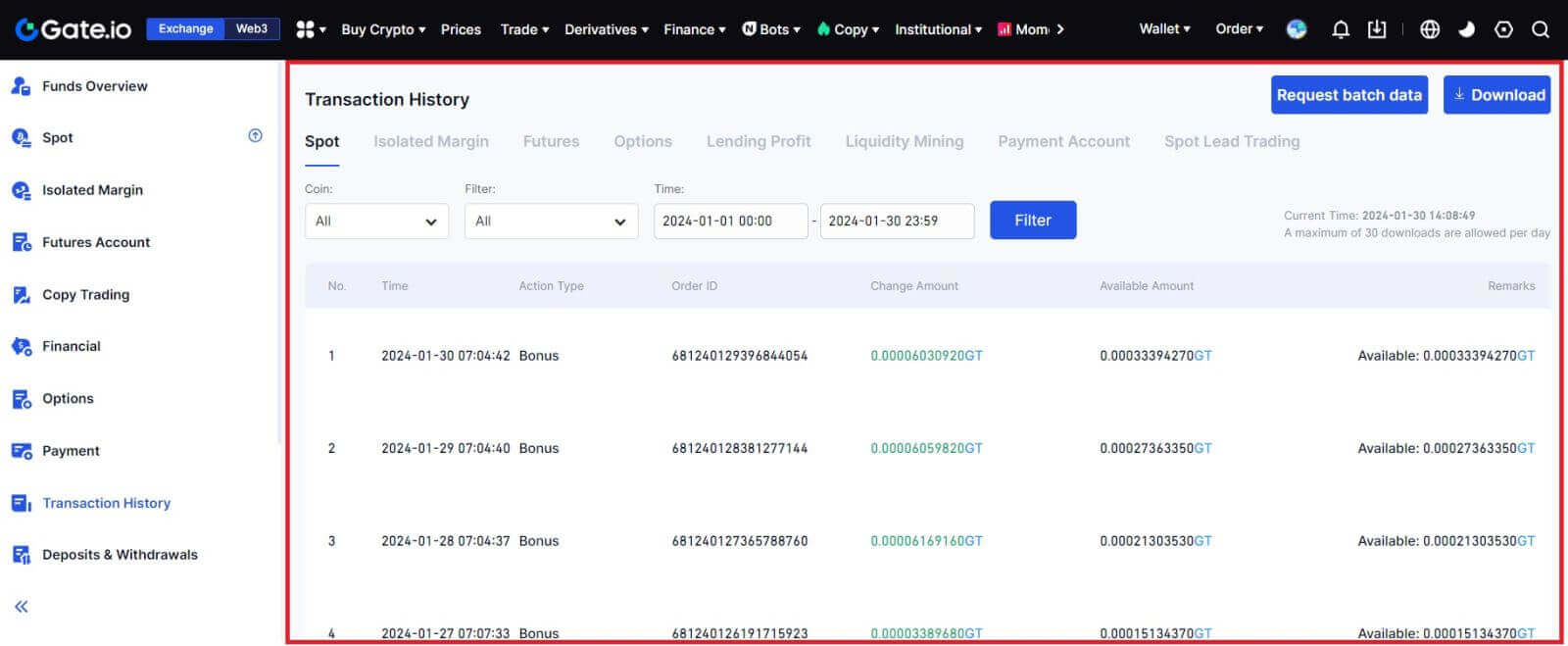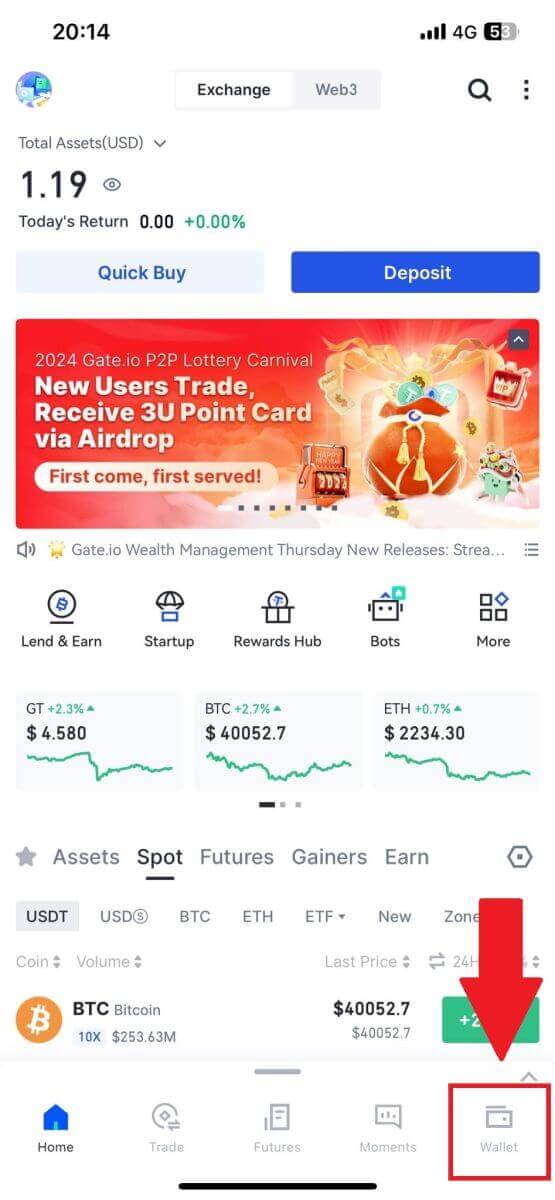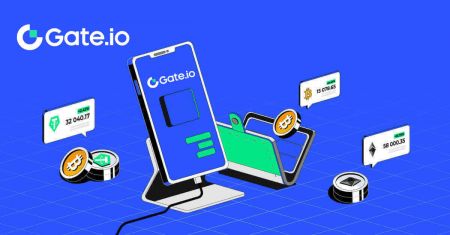Gate.ioへの登録と退会方法
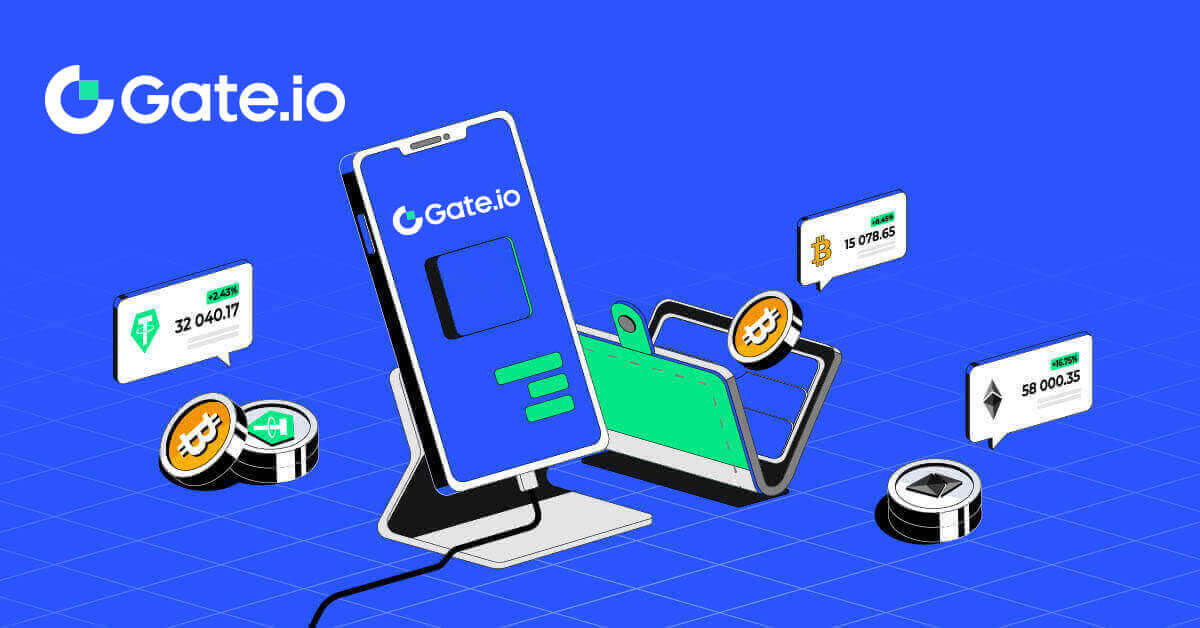
Gate.ioにアカウントを登録する方法
メールアドレスまたは電話番号を使用して Gate.io にアカウントを登録する方法
1. Gate.io Web サイトにアクセスし、 [サインアップ]をクリックします。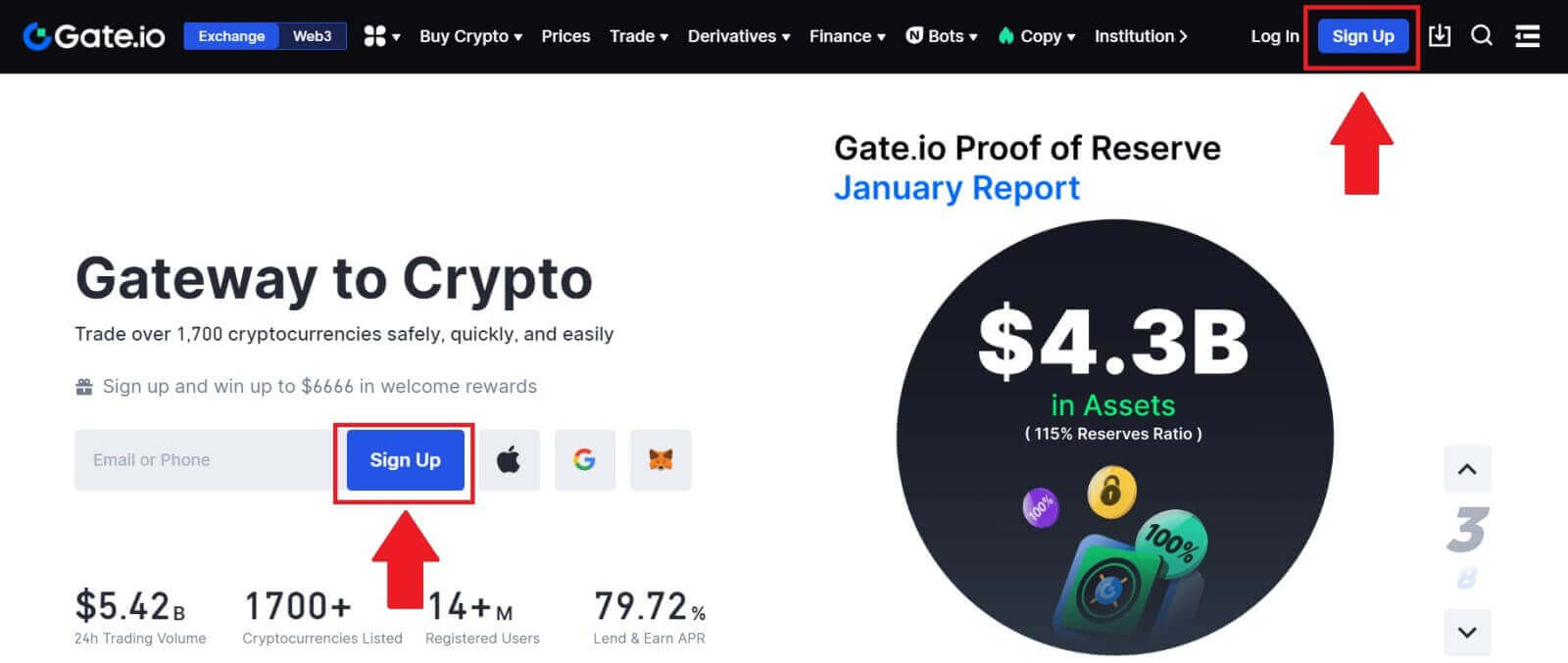
2. [メール]または[電話番号]を選択し、メールアドレスまたは電話番号を入力します。次に、アカウントの安全なパスワードを作成します。[居住国/地域]
を選択し、チェックボックスをオンにして、[サインアップ] をクリックします。 3. 確認ウィンドウが表示されるので、確認コードを入力します。電子メールまたは電話で 6 桁の確認コードを受け取ります。その後、[確認]ボタンをクリックしてください。 4. おめでとうございます! 電子メールまたは電話番号を使用して Gate.io アカウントが正常に作成されました。
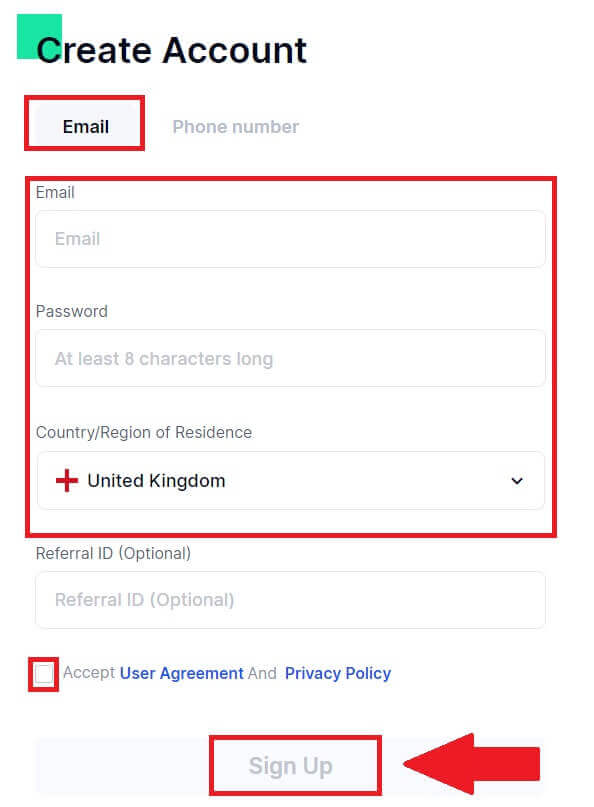
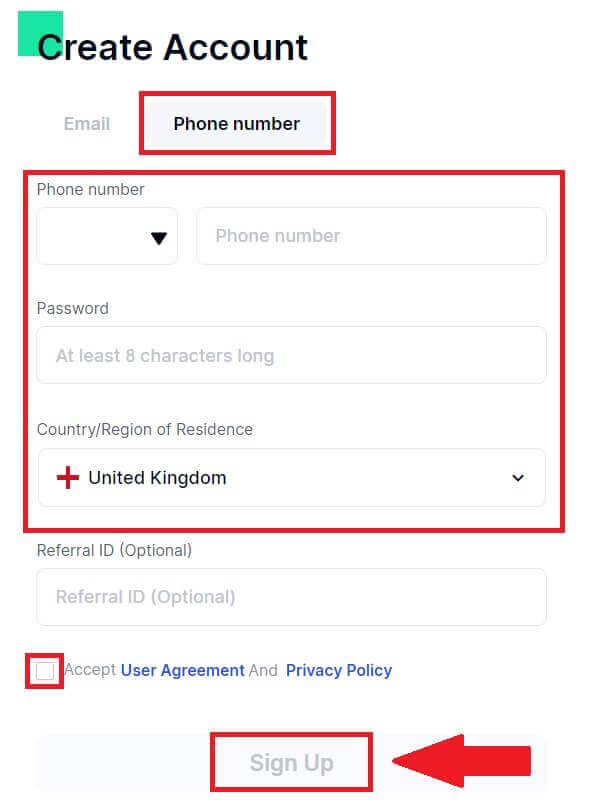
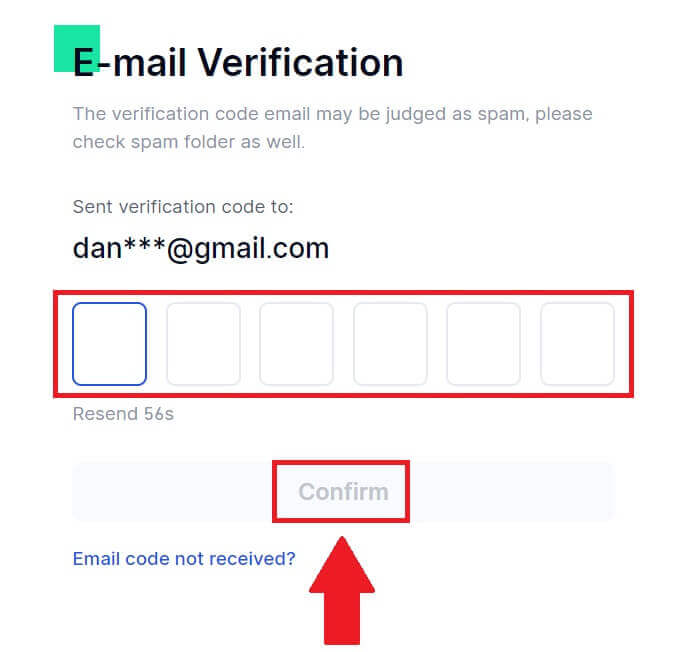
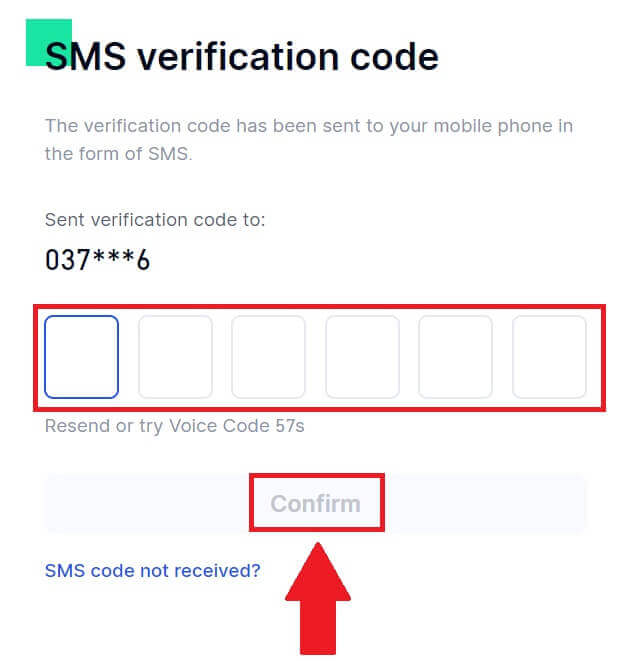
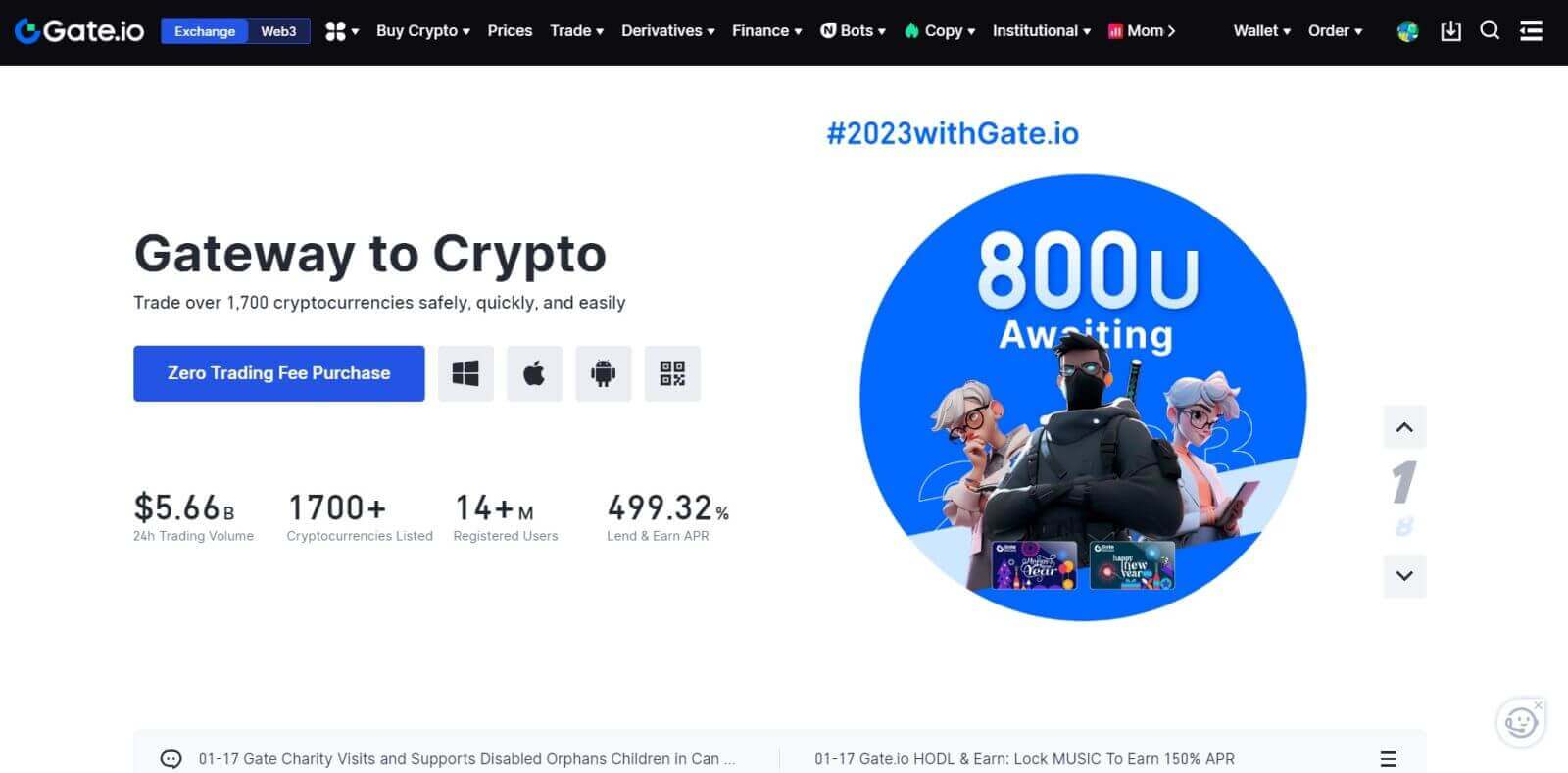
Gate.io のアカウントを Google に登録する方法
1. Gate.io Web サイトにアクセスし、 [サインアップ]をクリックします。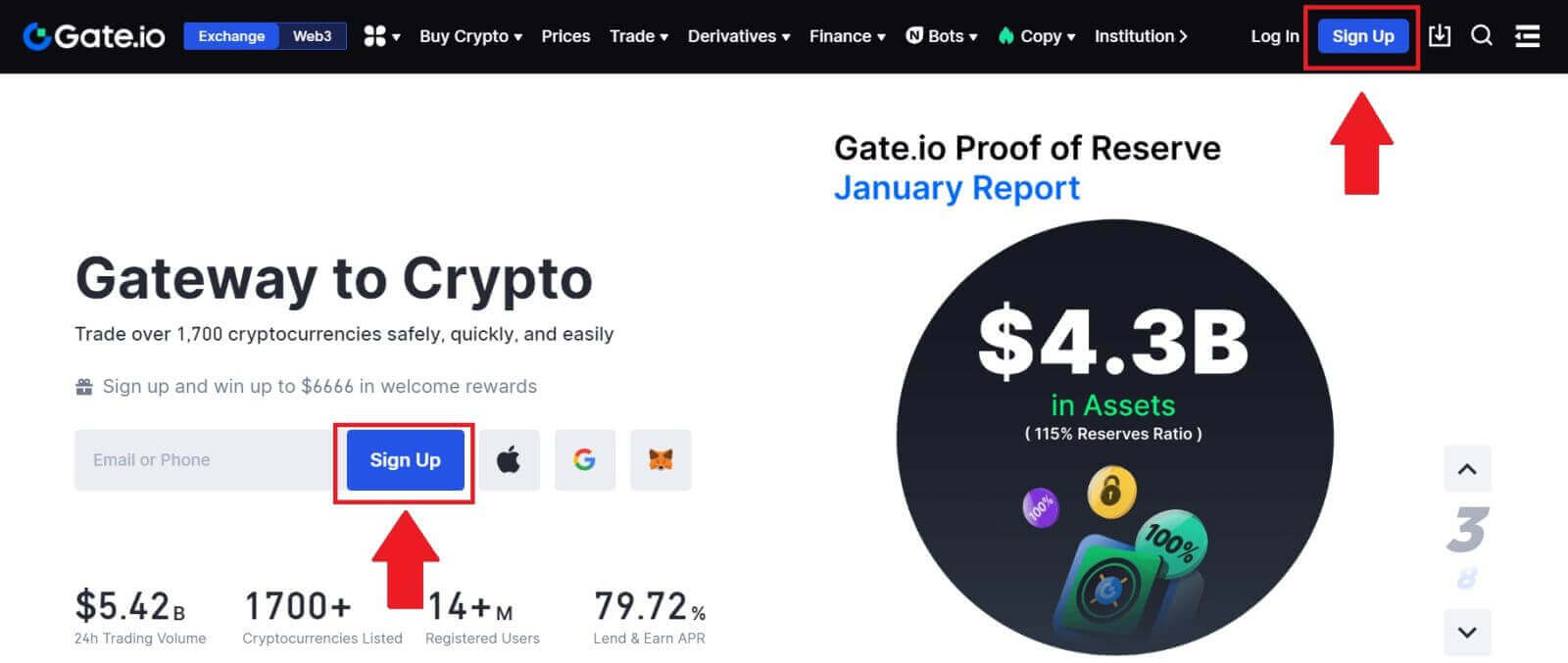
2. 登録ページの一番下までスクロールし、 [Google]ボタンをクリックします。
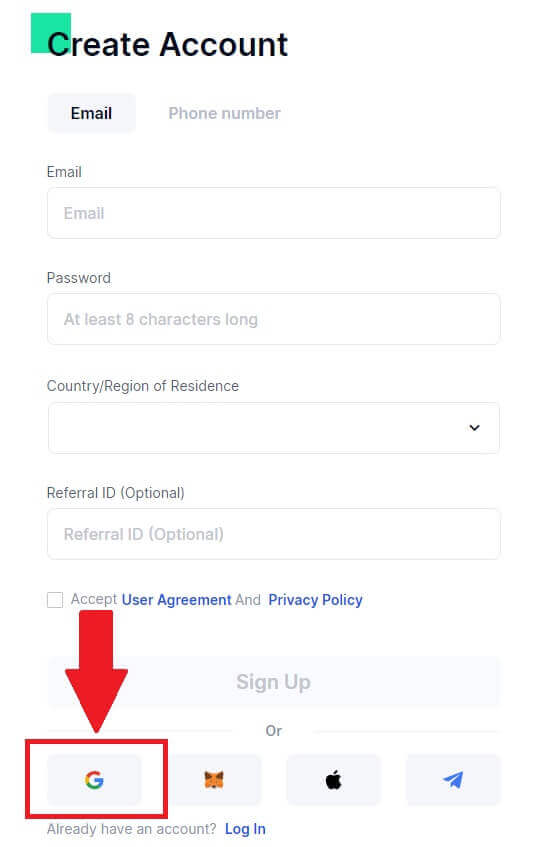
3. サインイン ウィンドウが開くので、電子メール アドレスまたは電話番号を入力し、[次へ] をクリックします。
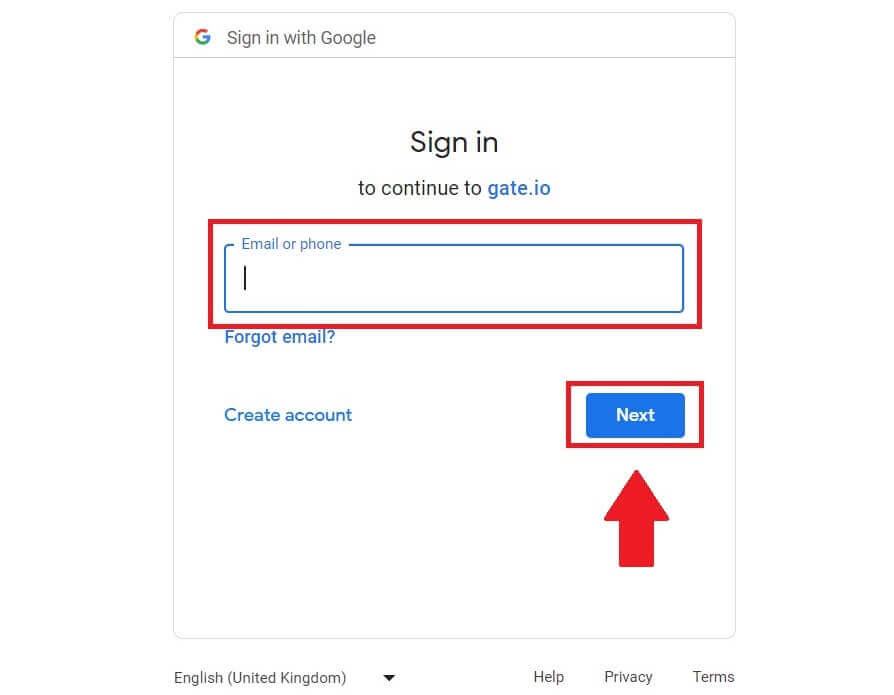
4. 次に、Google アカウントのパスワードを入力し、[次へ] をクリックします。
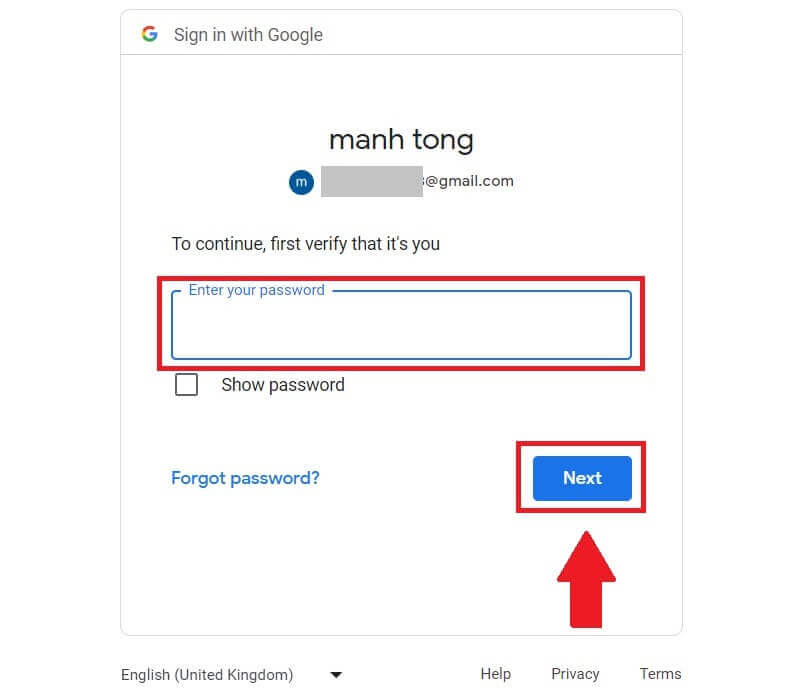
5. [続行]をクリックして、Google アカウントでサインインすることを確認します。
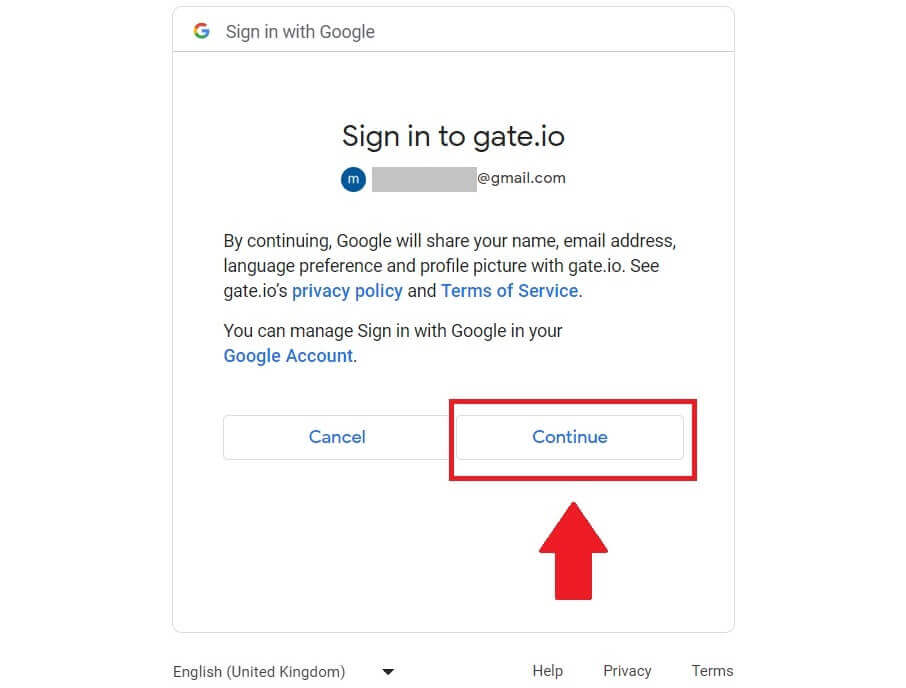
6. 情報を入力して新しいアカウントを作成します。チェックボックスにチェックを入れて、[サインアップ]をクリックします。
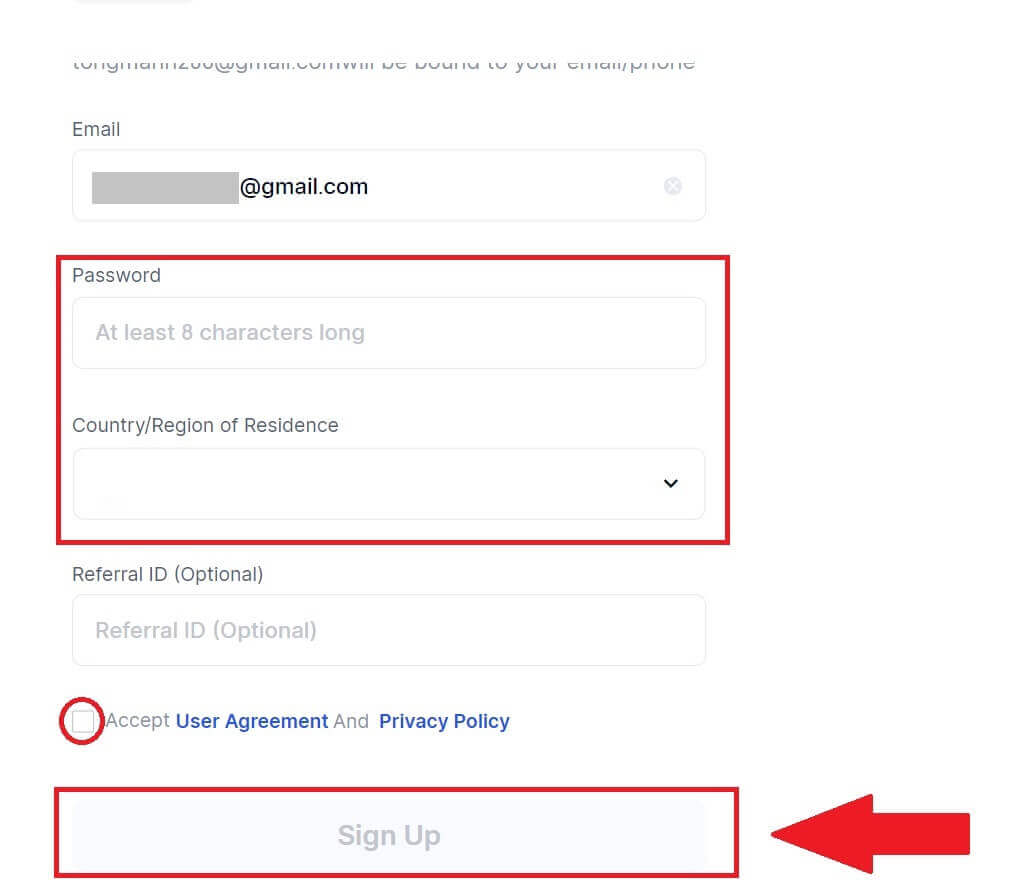
7. 検証プロセスを完了します。6 桁の確認コードがメールで届きます。コードを入力し、[確認]をクリックします。
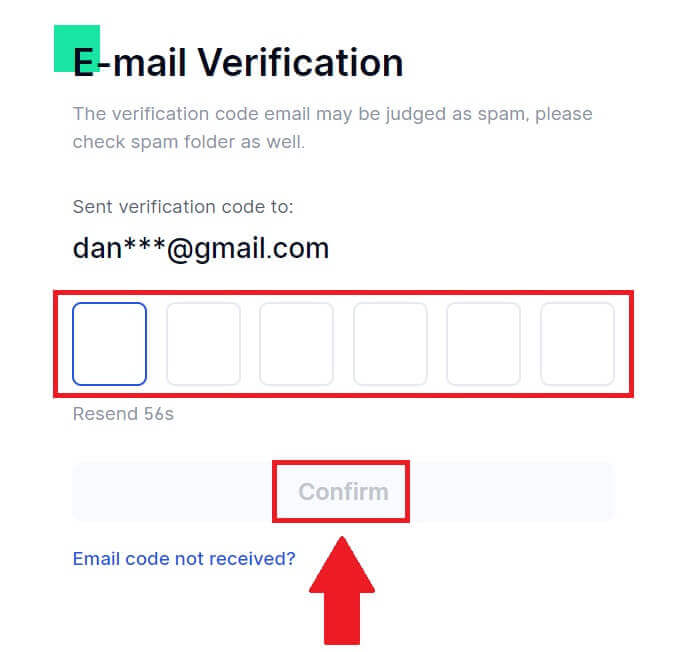
8. おめでとうございます! Goggle 経由で Gate.io アカウントが正常に作成されました。
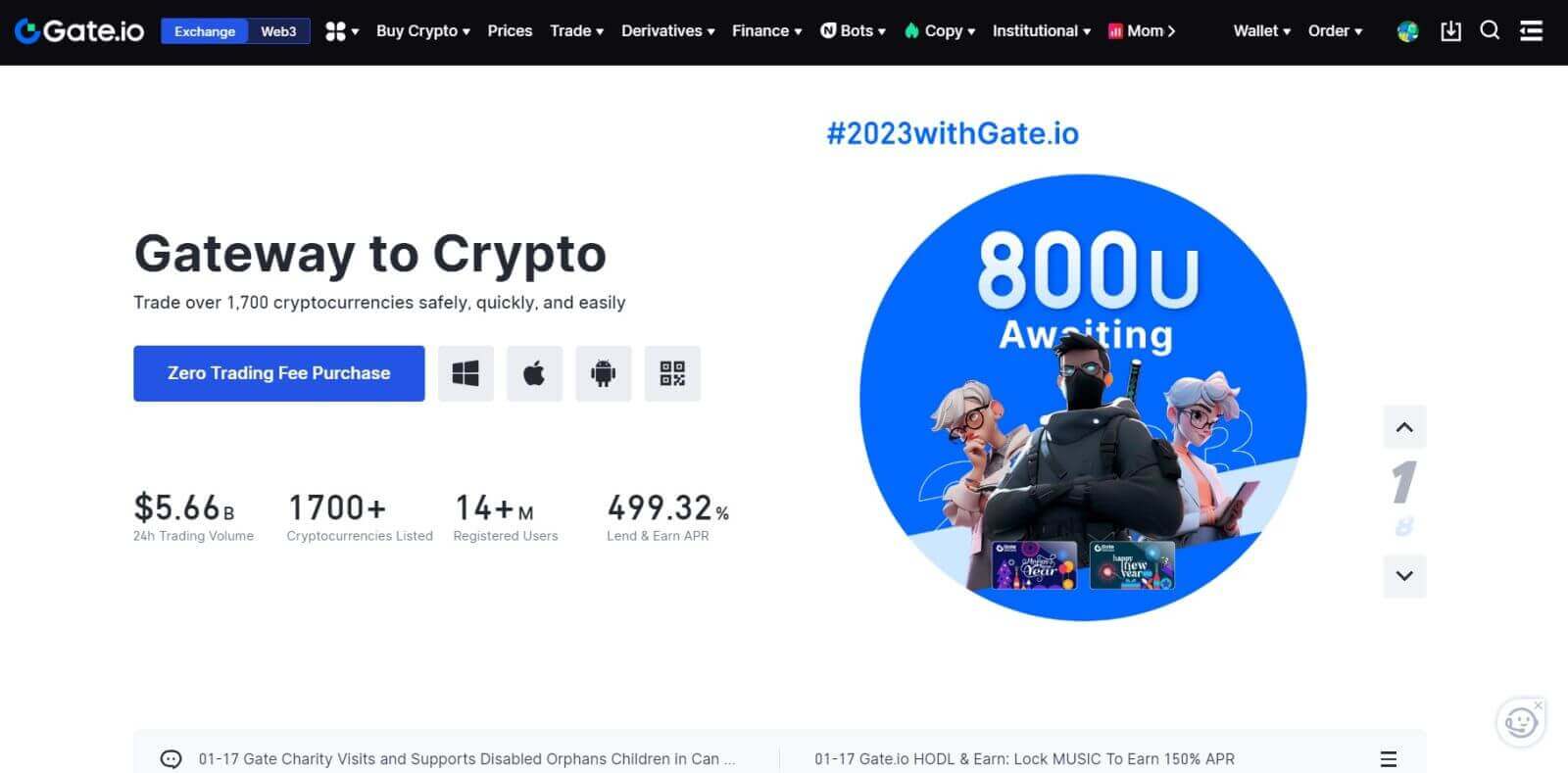
MetaMaskを使用してGate.ioにアカウントを登録する方法
MetaMask 経由で Gate.io にアカウントを登録する前に、ブラウザに MetaMask 拡張機能がインストールされている必要があります。1. Gate.io Web サイトにアクセスし、 [サインアップ]をクリックします。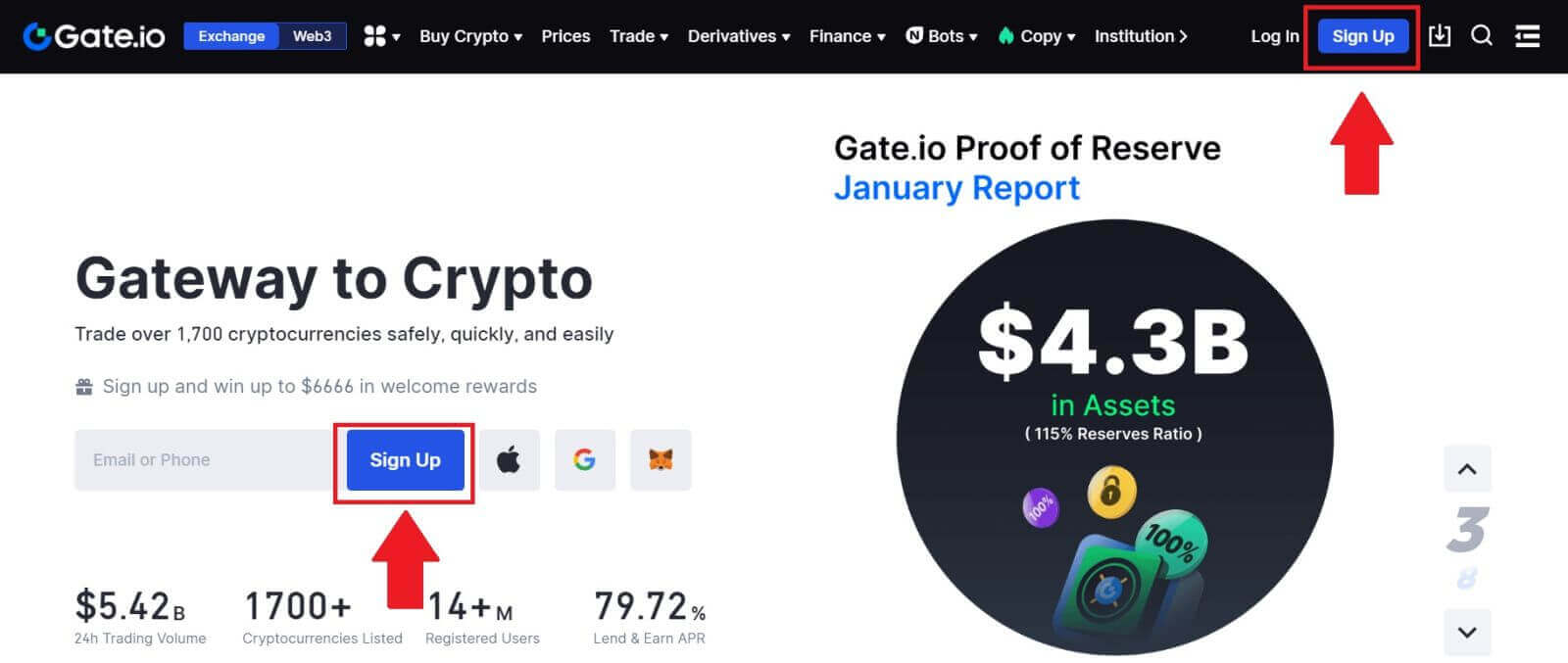
2. サインアップページの一番下までスクロールし、 [MetaMask]ボタンをクリックします。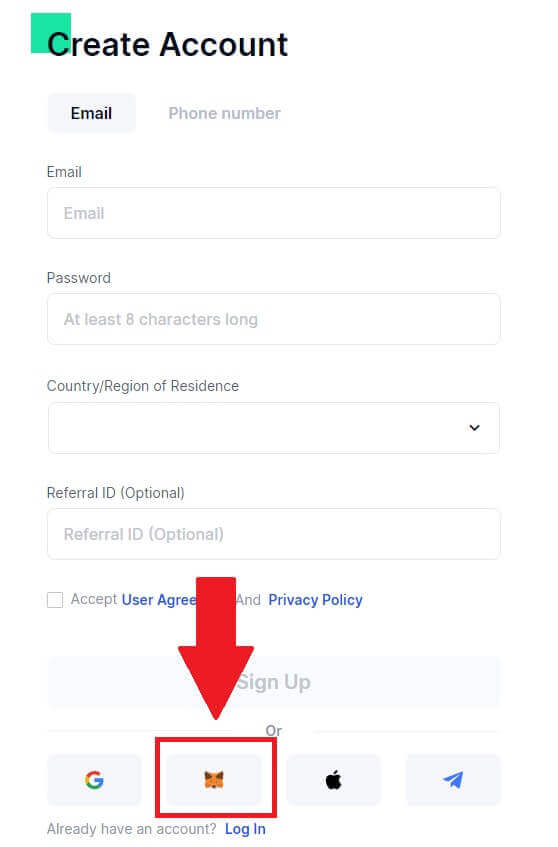 3. サインイン ウィンドウが開くので、MetaMask に接続する必要があります。接続するアカウントを選択して、[次へ] をクリックします。
3. サインイン ウィンドウが開くので、MetaMask に接続する必要があります。接続するアカウントを選択して、[次へ] をクリックします。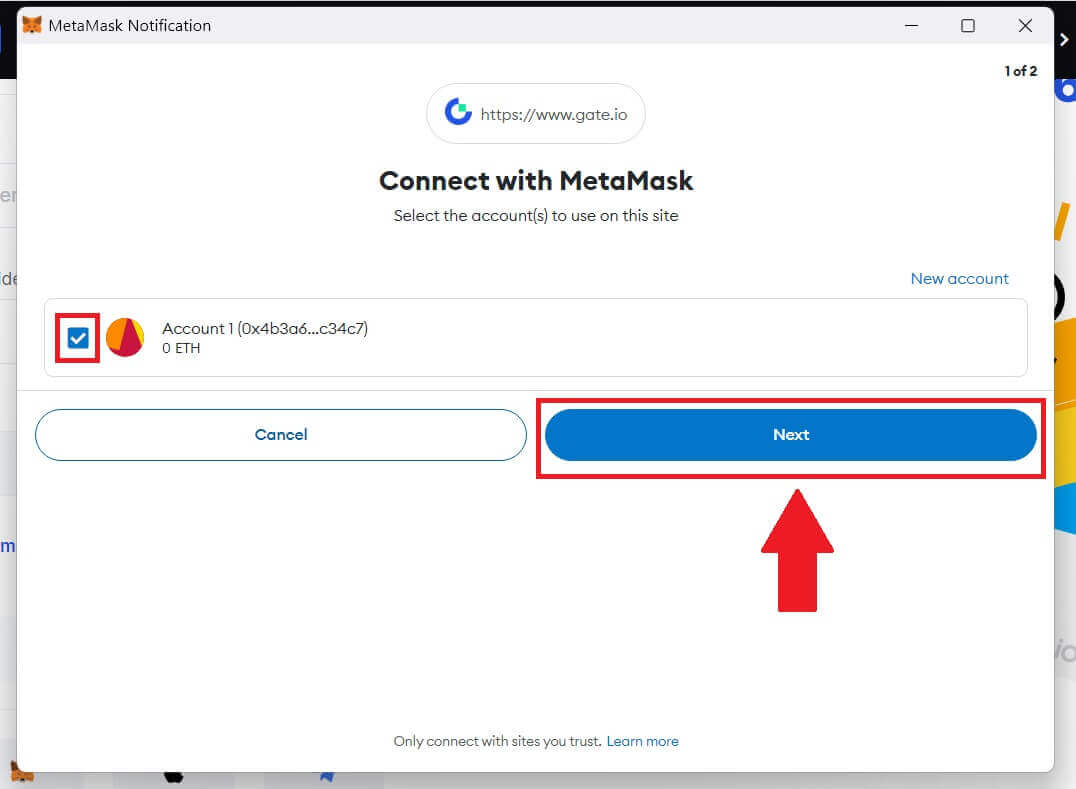
4. [接続]をクリックして、選択したアカウントに接続します。
5. [Create New Gate Account]をクリックして、MetaMask 資格情報を使用してサインアップします。
6. [メール]または[電話番号]を選択し、メールアドレスまたは電話番号を入力します。次に、アカウントの安全なパスワードを作成します。[居住国/地域]
を選択し、チェックボックスをオンにして、[サインアップ] をクリックします。
7. 確認ウィンドウが表示されるので、確認コードを入力します。電子メールまたは電話で 6 桁の確認コードを受け取ります。その後、[確認]ボタンをクリックしてください。
8. MetaMask [署名要求] がポップアップ表示されます。[署名]をクリックして続行します。
9. おめでとうございます! MetaMask 経由で Gate.io アカウントが正常に作成されました。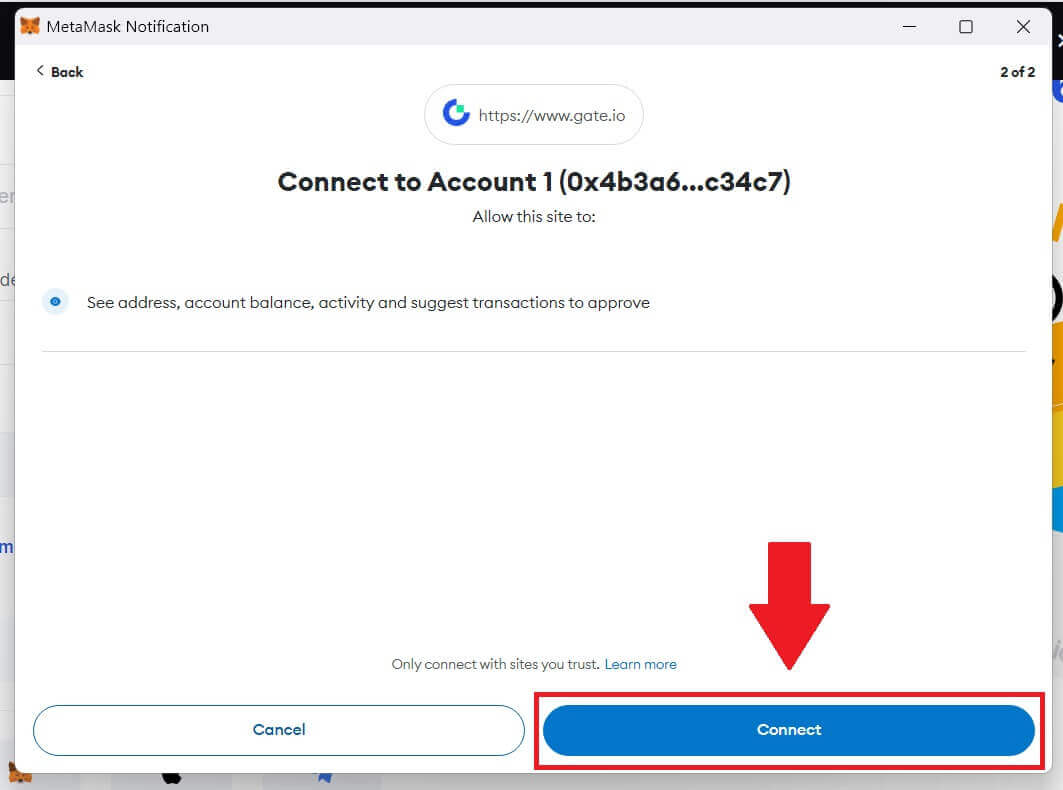
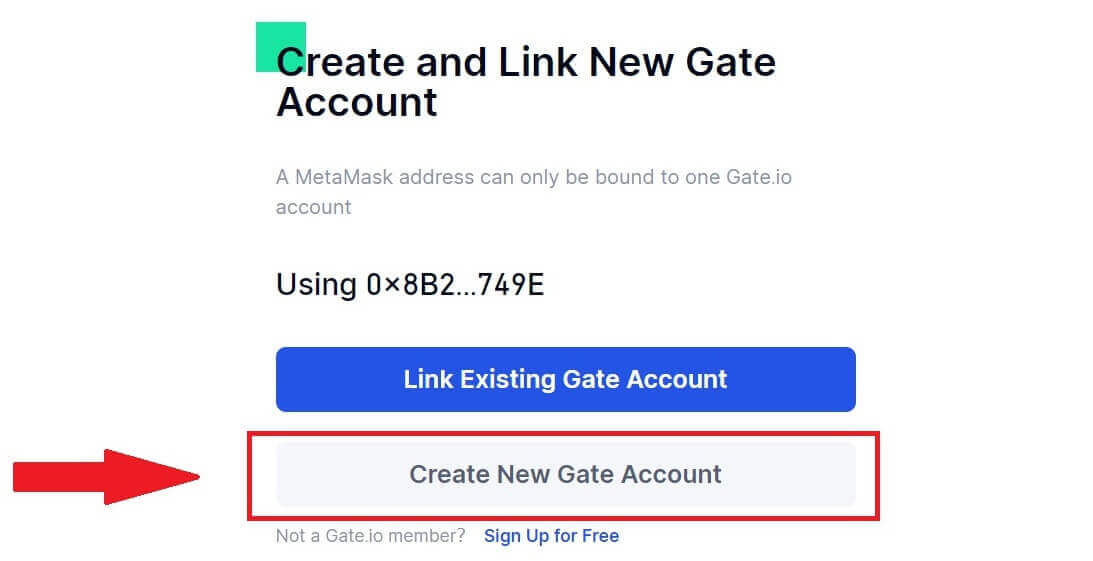
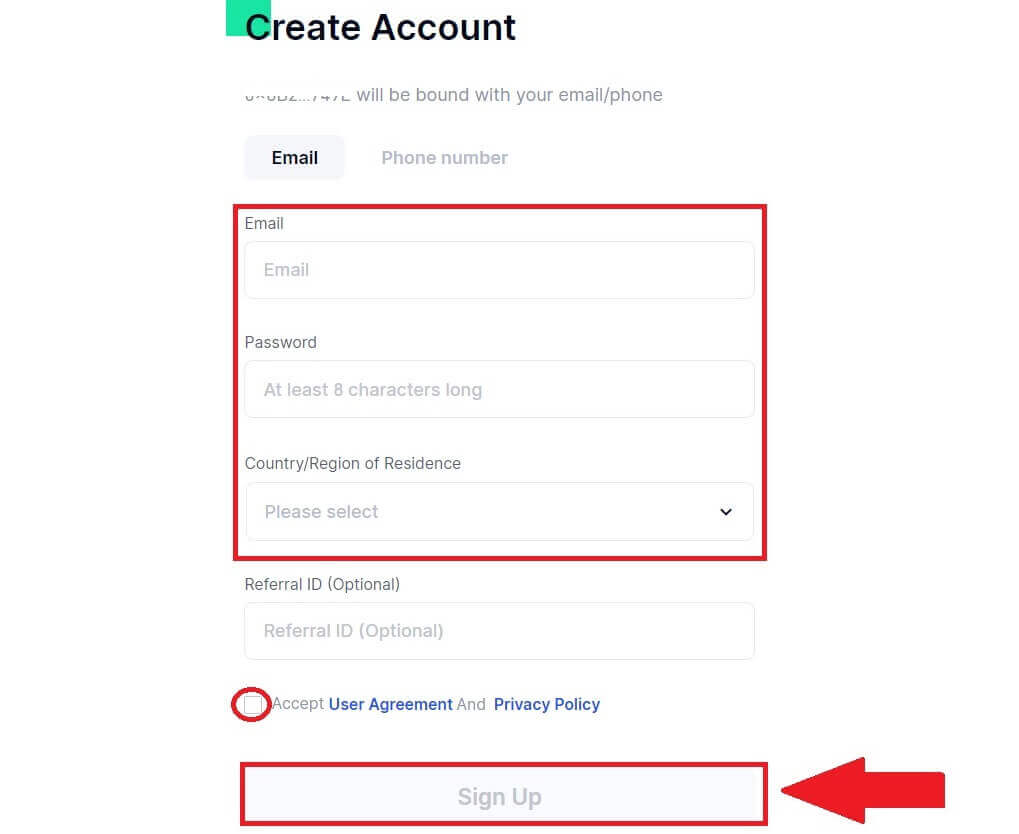
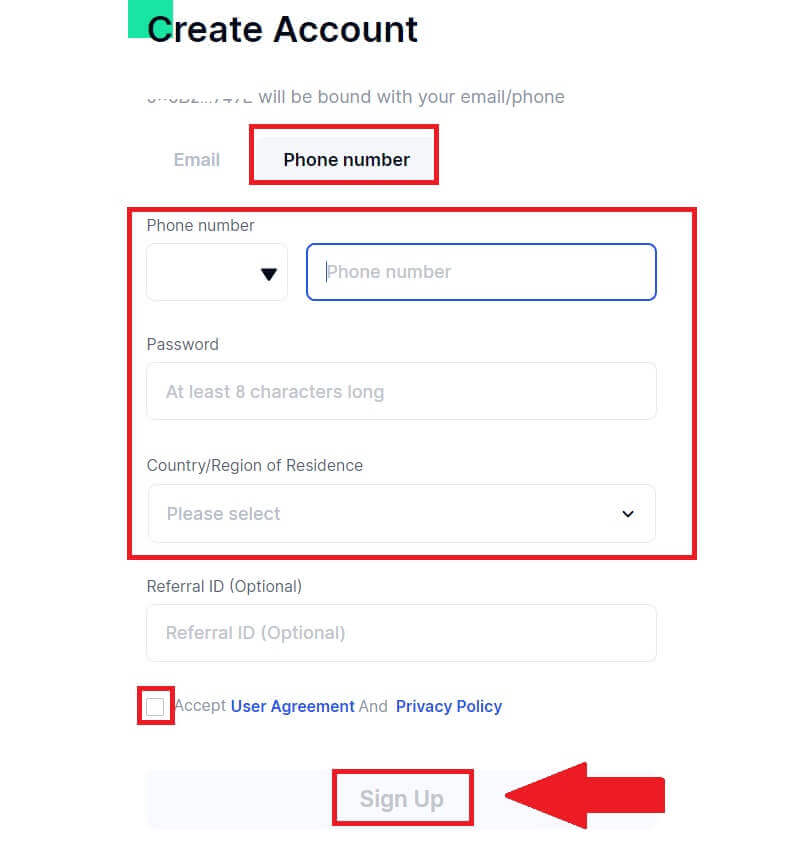
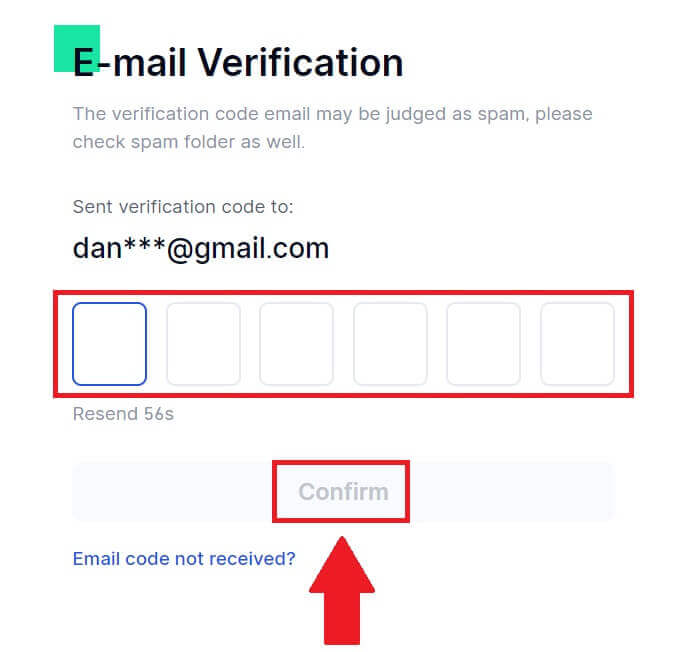
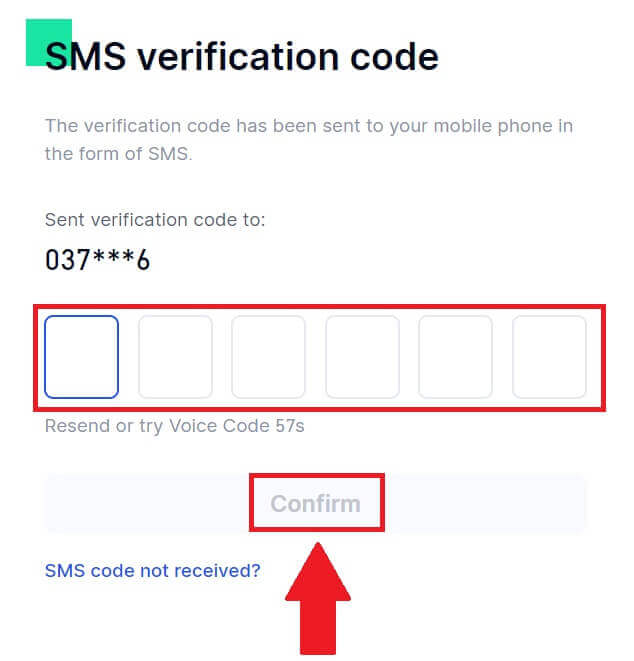
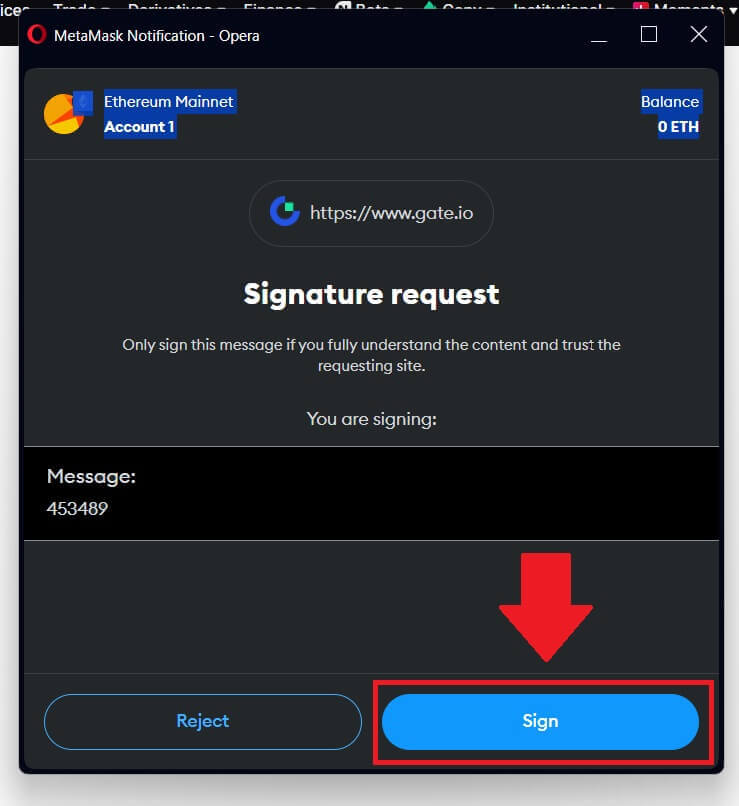
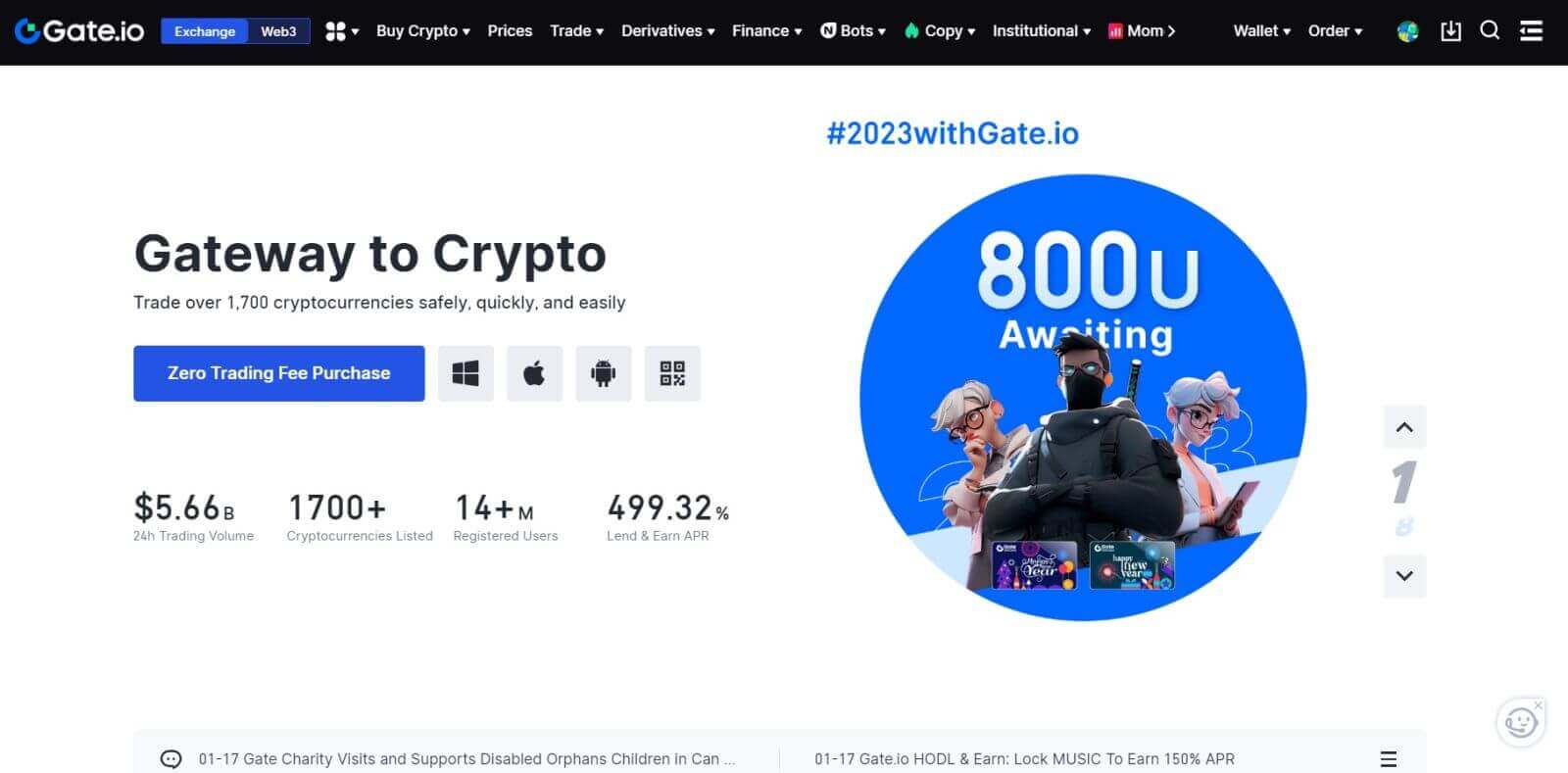
Telegramを使用してGate.ioにアカウントを登録する方法
1. Gate.io Web サイトにアクセスし、 [サインアップ]をクリックします。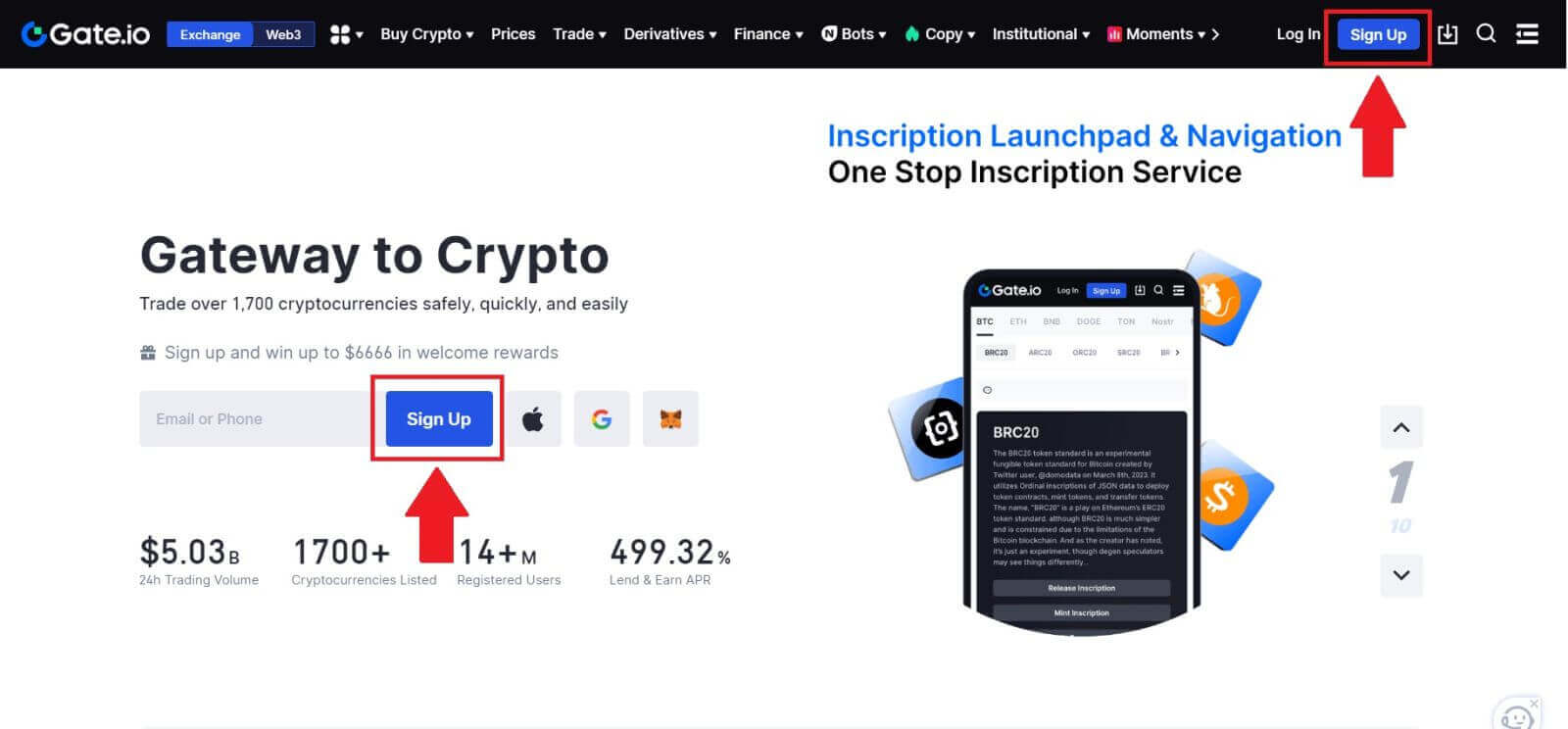
2. サインアップページの一番下までスクロールし、 [Telegram]ボタンをクリックします。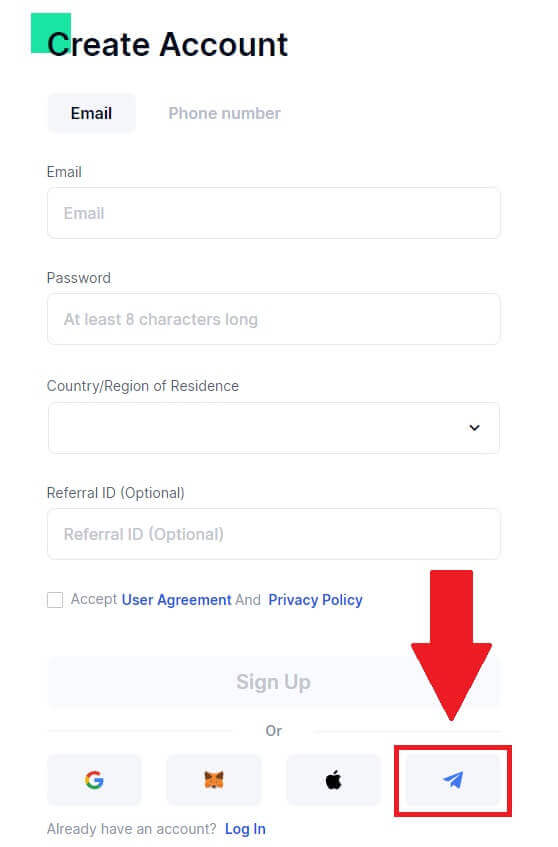
3. ポップアップウィンドウが表示されるので、Gate.io にサインアップするための電話番号を入力し、[次へ] をクリックします。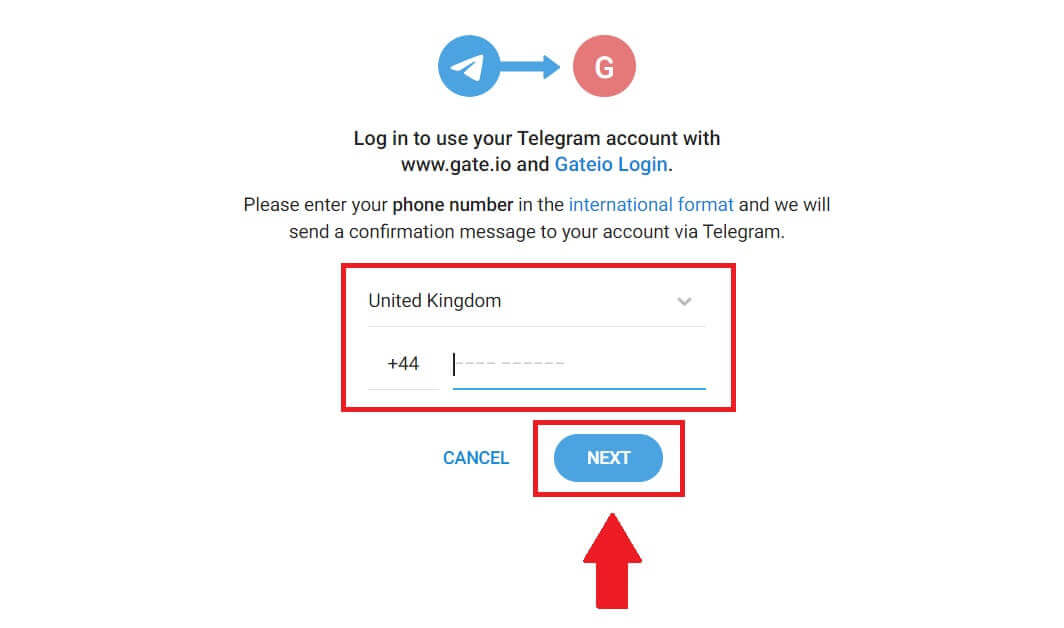
4. Telegram アプリでリクエストを受け取ります。そのリクエストを確認します。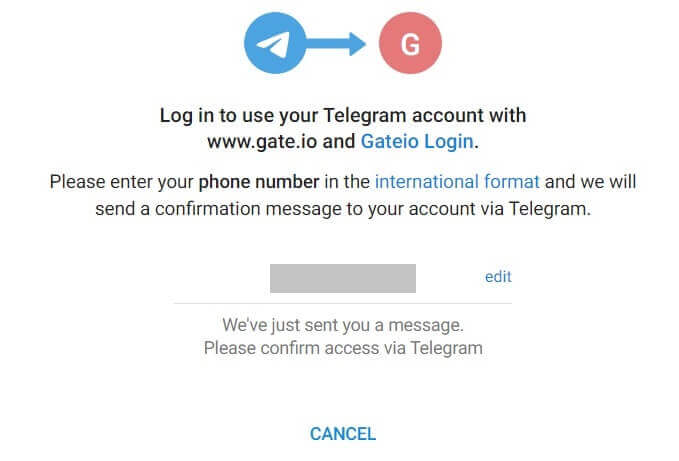
5. [同意する]をクリックして、Telegram 資格情報を使用して Gate.io へのサインアップを続行します。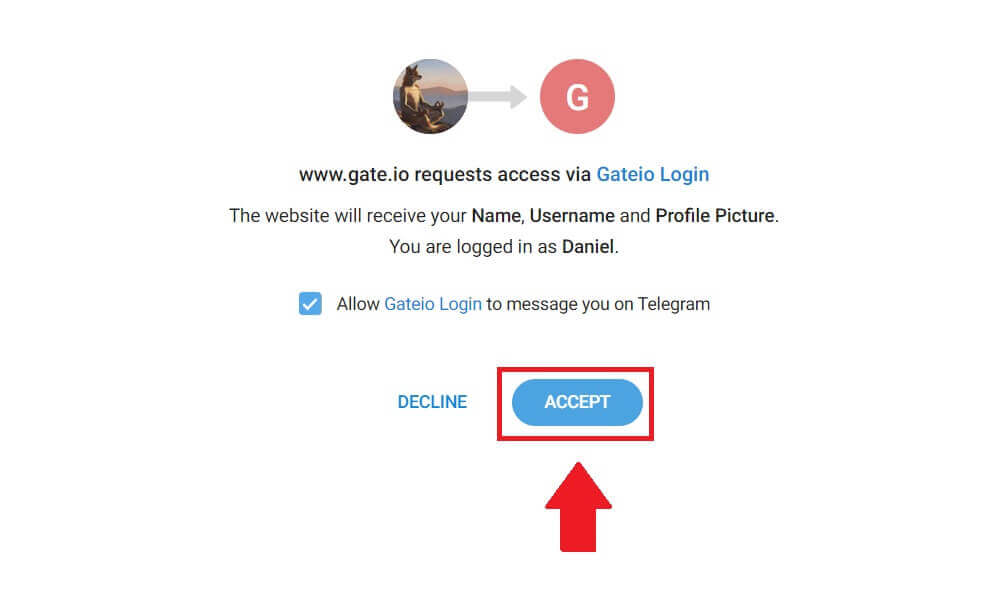 6. [メール]または[電話番号]を選択し、メールアドレスまたは電話番号を入力します。次に、アカウントの安全なパスワードを作成します。[居住国/地域]
6. [メール]または[電話番号]を選択し、メールアドレスまたは電話番号を入力します。次に、アカウントの安全なパスワードを作成します。[居住国/地域]
を選択し、チェックボックスをオンにして、[サインアップ] をクリックします。
7. 確認ウィンドウが表示されるので、確認コードを入力します。電子メールまたは電話で 6 桁の確認コードを受け取ります。その後、[確認]ボタンをクリックしてください。8. おめでとうございます! Telegram 経由で Gate.io アカウントが正常に作成されました。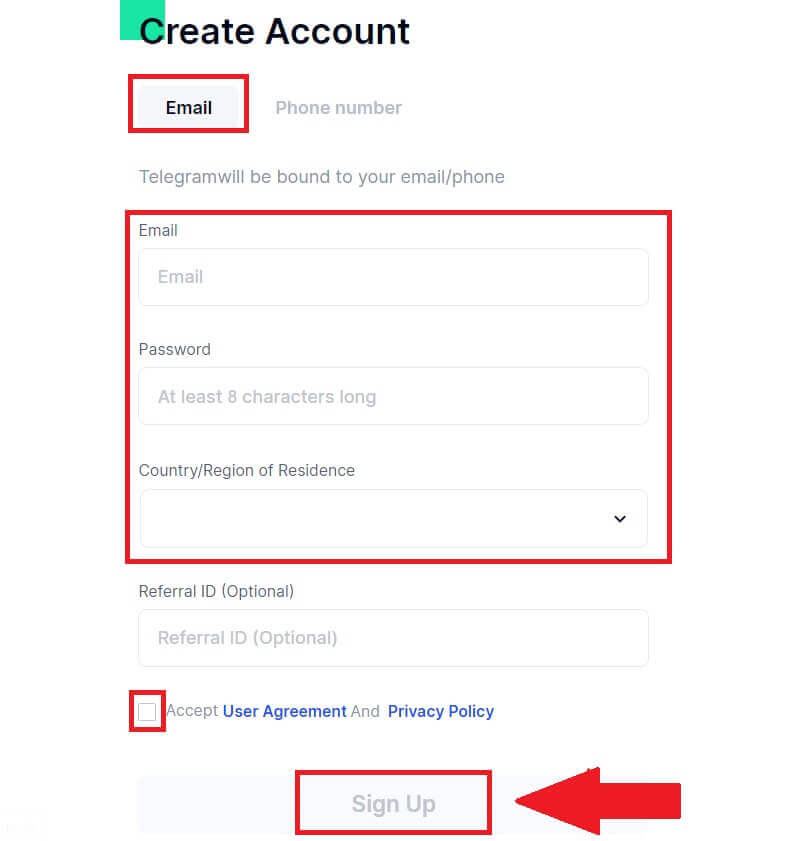
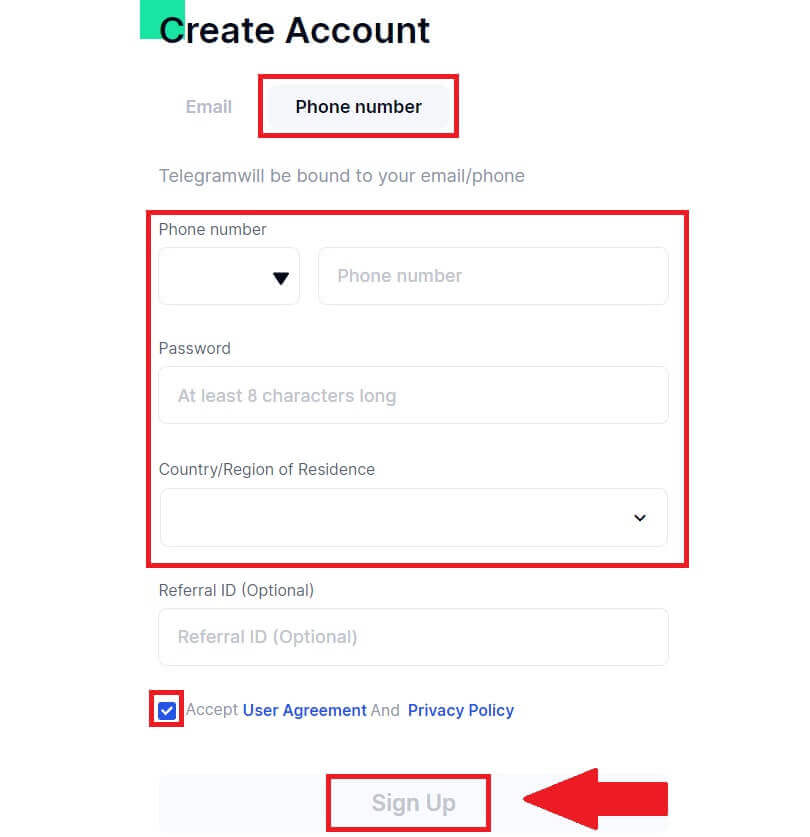
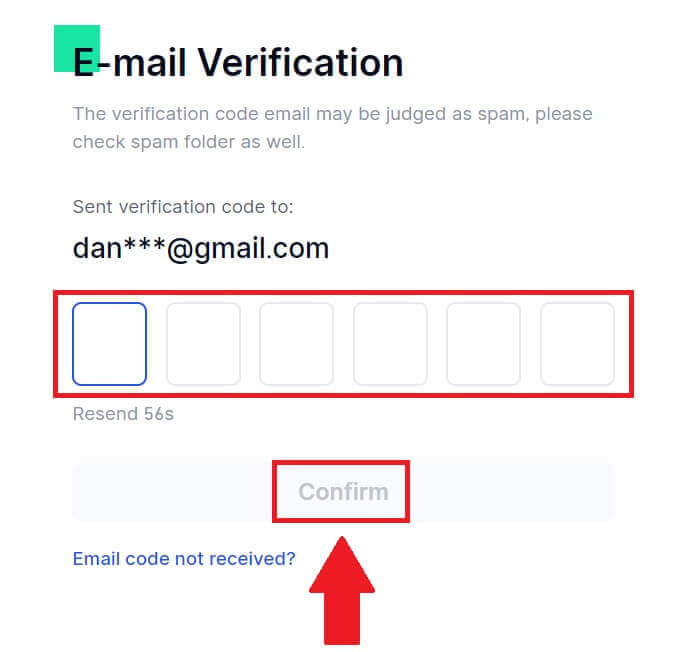
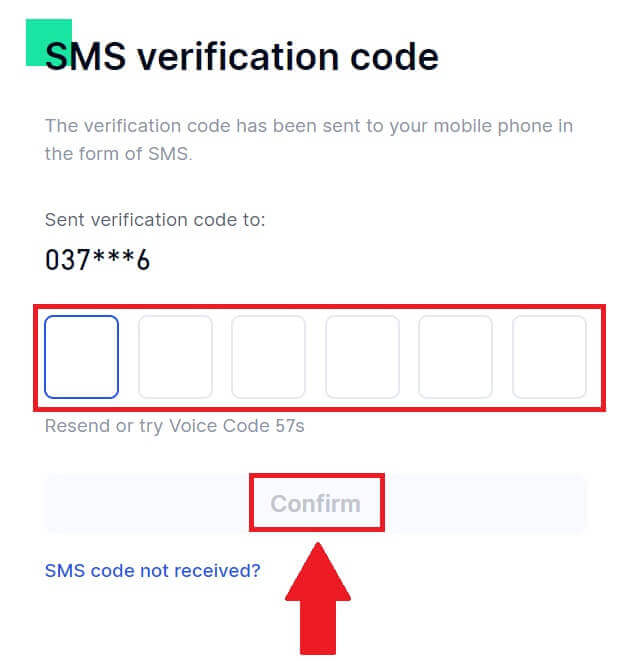
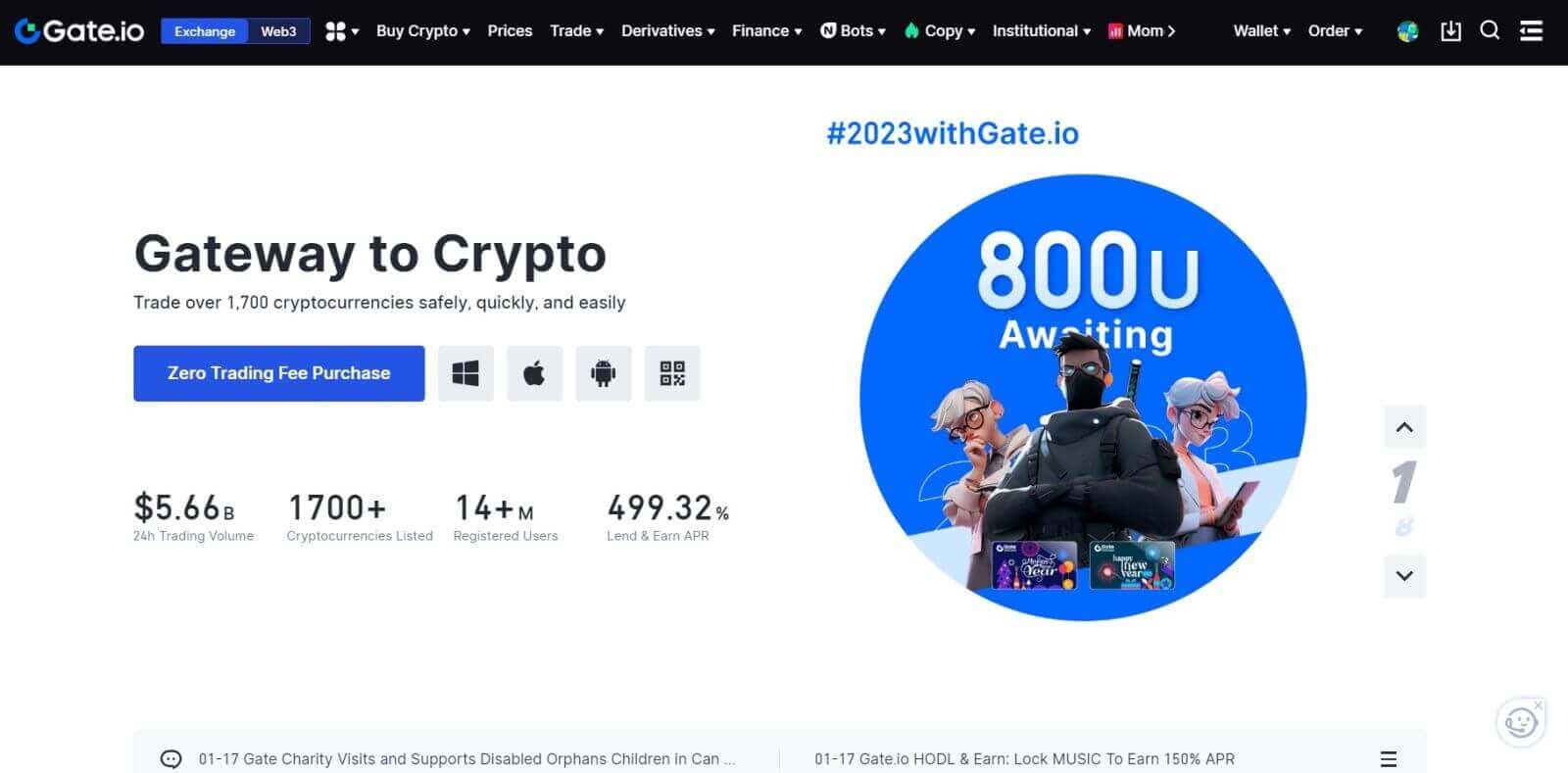
_
Gate.ioアプリでのアカウント登録方法
1. Google Play ストアまたはApp Storeで取引するためのアカウントを作成するには、Gate.io アプリケーションをインストールする必要があります。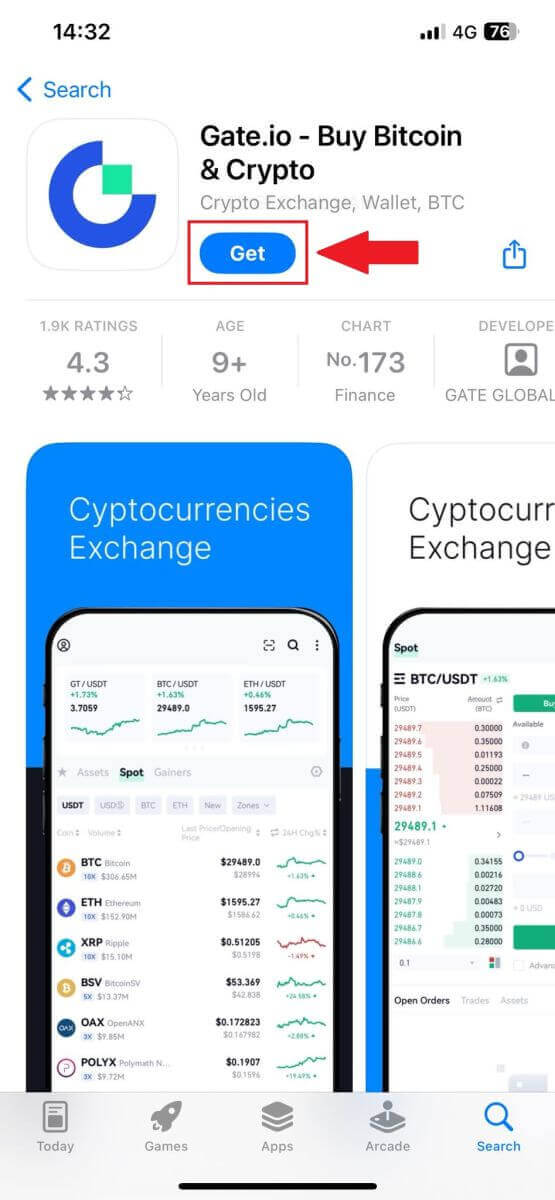
2. Gate.io アプリを開き、[プロフィール]アイコンをタップし、 [サインアップ]をタップします。
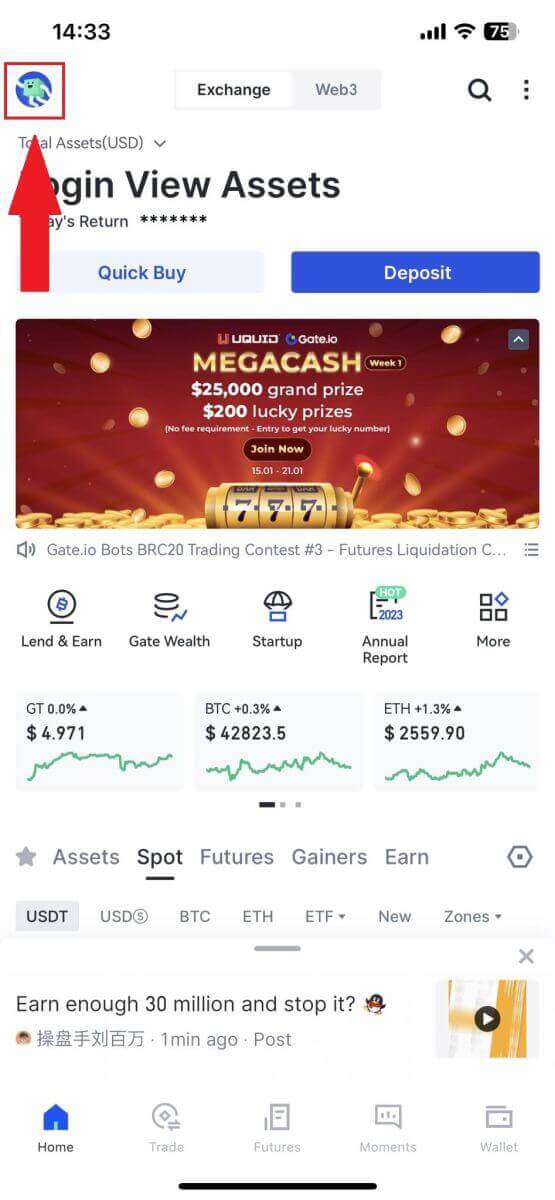
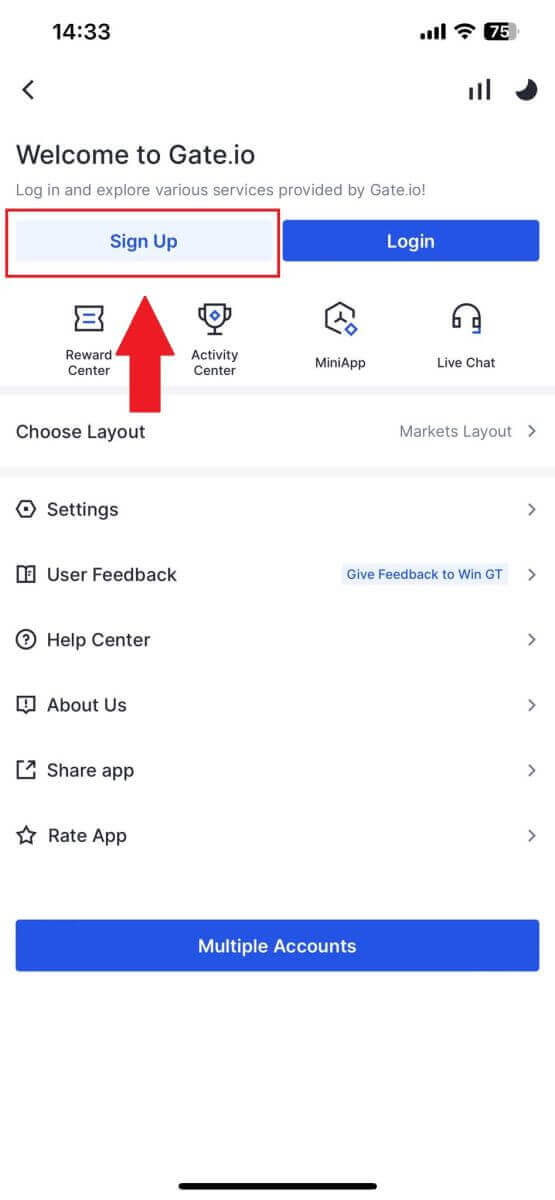
3. [メール]または[電話]を選択し、メールアドレスまたは電話番号を入力します。次に、アカウントの安全なパスワードを作成します。[居住国/地域]
を選択し、チェックボックスをオンにして、[サインアップ] をクリックします。注記:
- パスワードには、大文字 1 文字と数字 1 文字を含む、少なくとも 8 文字を含める必要があります。
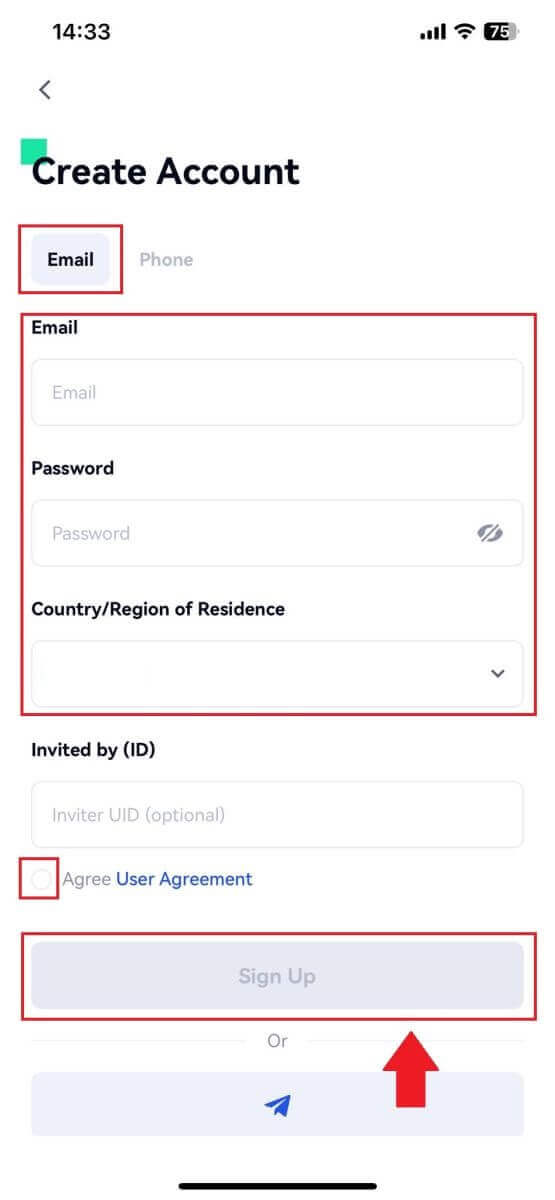
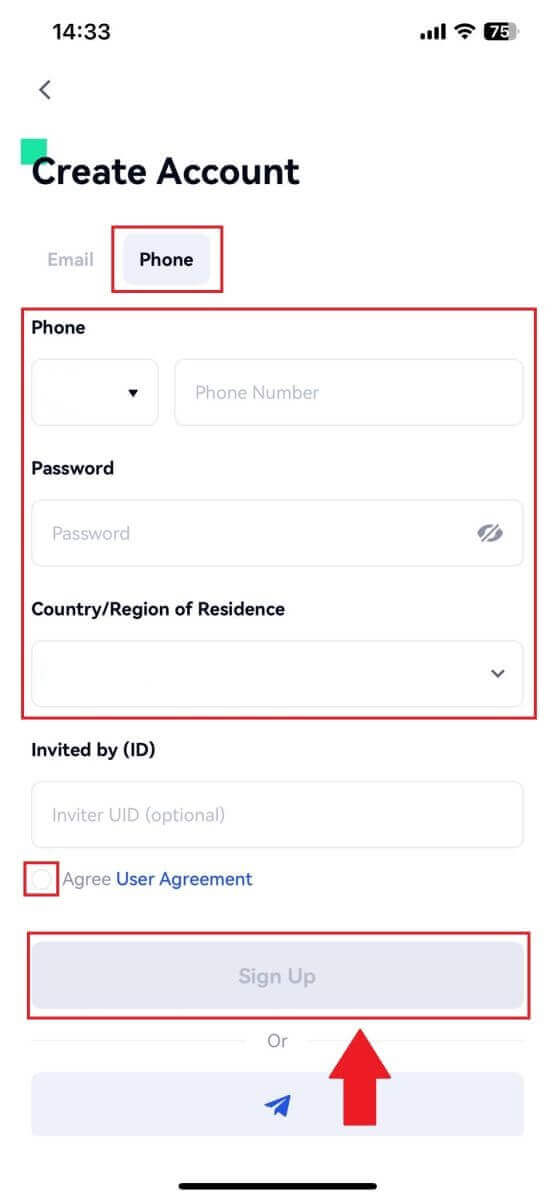
4. 電子メールまたは電話で 6 桁の確認コードを受け取ります。コードを入力し、[確認]ボタンをクリックしてください。 5.おめでとうございます! 携帯電話で Gate.io アカウントが正常に作成されました。または、Telegram を使用して Gate.io アプリにサインアップすることもできます。
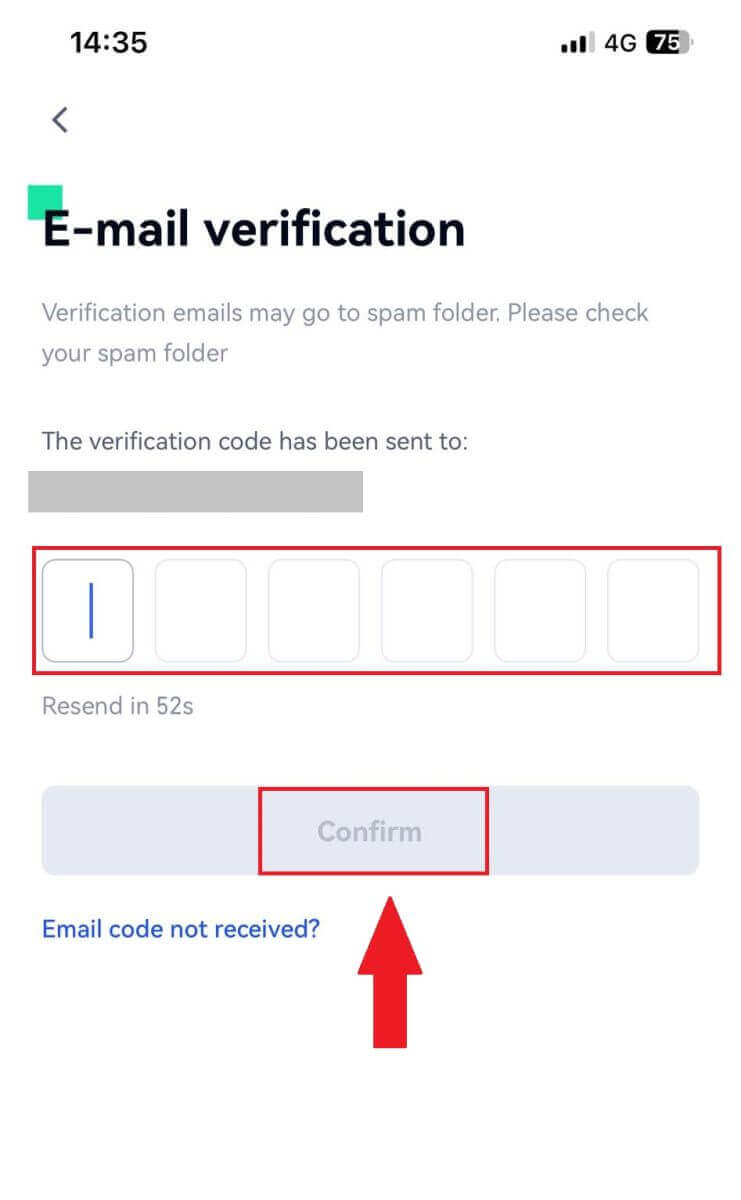
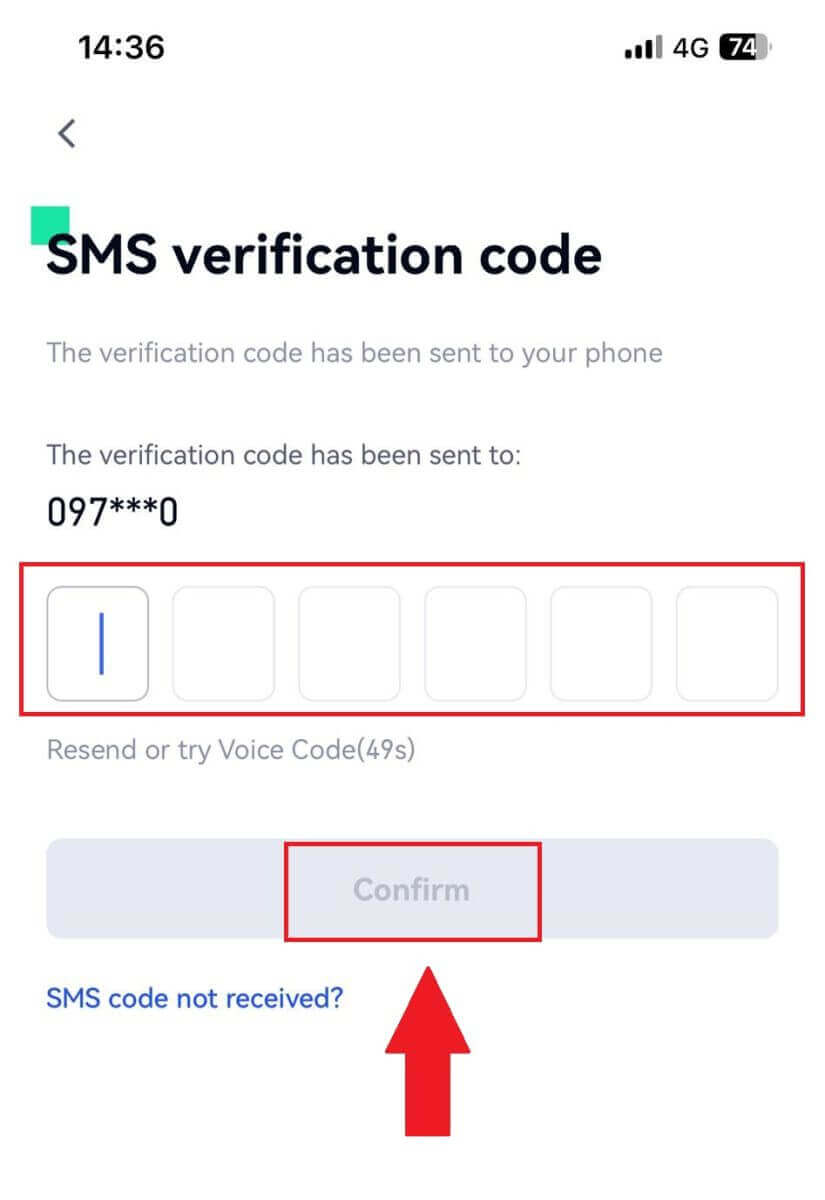
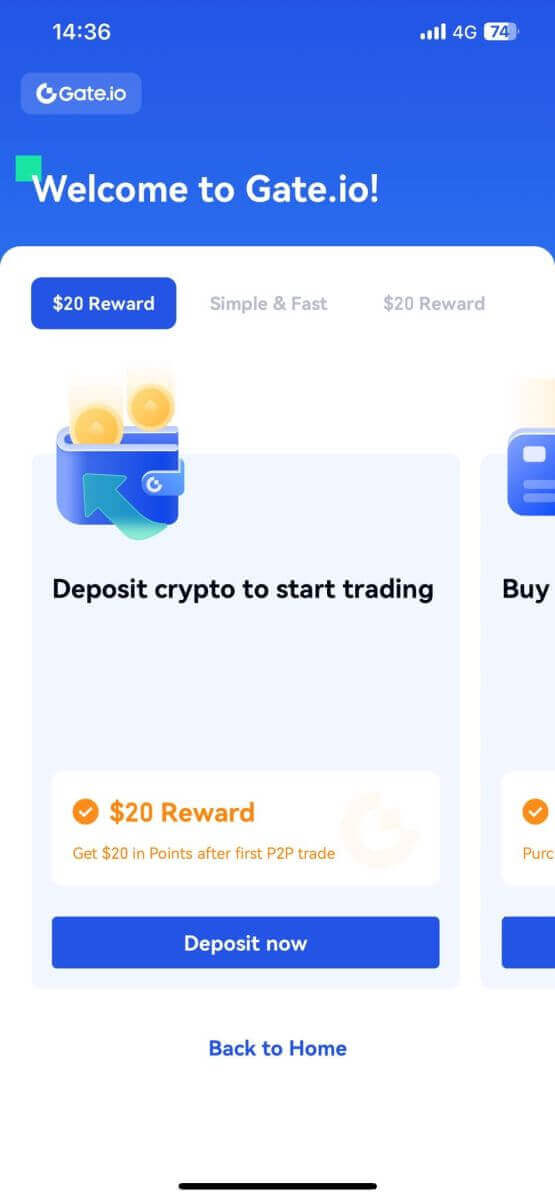
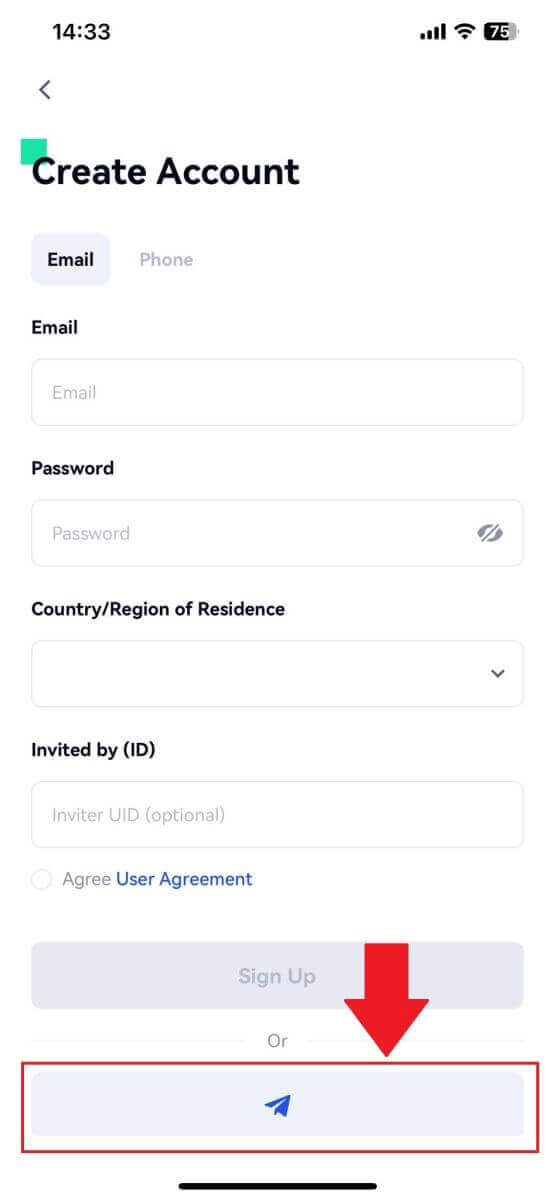
_
よくある質問 (FAQ)
Gate.io からメールを受信できないのはなぜですか?
Gate.io から送信される電子メールを受信できない場合は、以下の手順に従って電子メールの設定を確認してください。1. Gate.io アカウントに登録されている電子メール アドレスにログインしていますか? 場合によっては、デバイス上の電子メールからログアウトされ、Gate.io の電子メールが表示されない場合があります。ログインして更新してください。
2. メールの迷惑メールフォルダーを確認しましたか? 電子メール サービス プロバイダーが Gate.io の電子メールをスパム フォルダーにプッシュしていることがわかった場合は、Gate.io の電子メール アドレスをホワイトリストに登録することで、その電子メールを「安全」としてマークできます。設定するには、「Gate.io メールをホワイトリストに登録する方法」を参照してください。
3. 電子メール クライアントまたはサービス プロバイダーの機能は正常ですか? ファイアウォールまたはウイルス対策プログラムがセキュリティの競合を引き起こしていないことを確認するには、電子メール サーバーの設定を確認します。
4. 受信箱はメールでいっぱいですか? 制限に達するとメールの送受信ができなくなります。新しいメール用のスペースを確保するには、古いメールの一部を削除します。
5. 可能な限り、Gmail、Outlook などの一般的な電子メール アドレスを使用して登録します。
SMS 認証コードを取得できないのはなぜですか?
Gate.io は、SMS 認証の対象範囲を拡大することで、ユーザー エクスペリエンスの向上に常に取り組んでいます。ただし、特定の国や地域は現在サポートされていません。SMS 認証を有効にできない場合は、グローバル SMS カバー範囲リストをチェックして、お住まいの地域がカバーされているかどうかを確認してください。あなたの所在地がリストに含まれていない場合は、主要な 2 要素認証として Google 認証を使用してください。
SMS 認証を有効にした後でも SMS コードを受信できない場合、または現在当社のグローバル SMS 対象範囲リストの対象国または地域に居住している場合は、次のアクションを実行する必要があります。
- モバイル デバイスのネットワーク信号が強いことを確認してください。
- 弊社の SMS コード番号の機能を妨げている可能性のある、電話の通話ブロック、ファイアウォール、ウイルス対策プログラム、および/または発信者プログラムを無効にします。
- 携帯電話の電源を再度オンにします。
- 代わりに、音声認証を試してください。
Gate.io アカウントのセキュリティを強化する方法
1. パスワード設定:複雑でユニークなパスワードを設定してください。セキュリティ上の理由から、少なくとも 1 つの大文字と小文字、1 つの数字を含む 8 文字以上のパスワードを使用してください。明らかなパターンや他人が簡単にアクセスできる情報 (名前、電子メール アドレス、誕生日、携帯番号など) の使用は避けてください。
- 推奨しないパスワード形式: lihua、123456、123456abc、test123、abc123
- 推奨されるパスワード形式: Q@ng3532!、iehig4g@#1、QQWwfe@242!
2. パスワードの変更:アカウントのセキュリティを強化するために、パスワードを定期的に変更することをお勧めします。パスワードを 3 か月ごとに変更し、毎回まったく異なるパスワードを使用することをお勧めします。より安全で便利なパスワード管理を行うには、「1Password」や「LastPass」などのパスワードマネージャーのご利用をお勧めします。
- また、パスワードは厳重に保管し、他人に開示しないでください。Gate.io スタッフは、いかなる状況においてもパスワードを尋ねることはありません。
3. Google Authenticator と連携する 2 要素認証 (2FA)
: Google Authenticator は、Google が提供する動的パスワード ツールです。Gate.io が提供するバーコードを携帯電話でスキャンするか、キーを入力する必要があります。追加されると、有効な 6 桁の認証コードが 30 秒ごとに認証システムで生成されます。
4. フィッシングに注意する
Gate.io を騙るフィッシングメールに注意し、Gate.io アカウントにログインする前に、リンクが Gate.io の公式 Web サイトのリンクであることを必ず確認してください。Gate.io のスタッフがパスワード、SMS または電子メールの確認コード、または Google Authenticator コードを尋ねることは決してありません。
_
Gate.ioでの出金方法
Gate.io で銀行振込で暗号通貨を販売する方法
Gate.io (ウェブサイト) の銀行振込による暗号通貨の販売
1. Gate.io Web サイトにログインし、[仮想通貨を購入] をクリックし、[銀行振込]を選択します。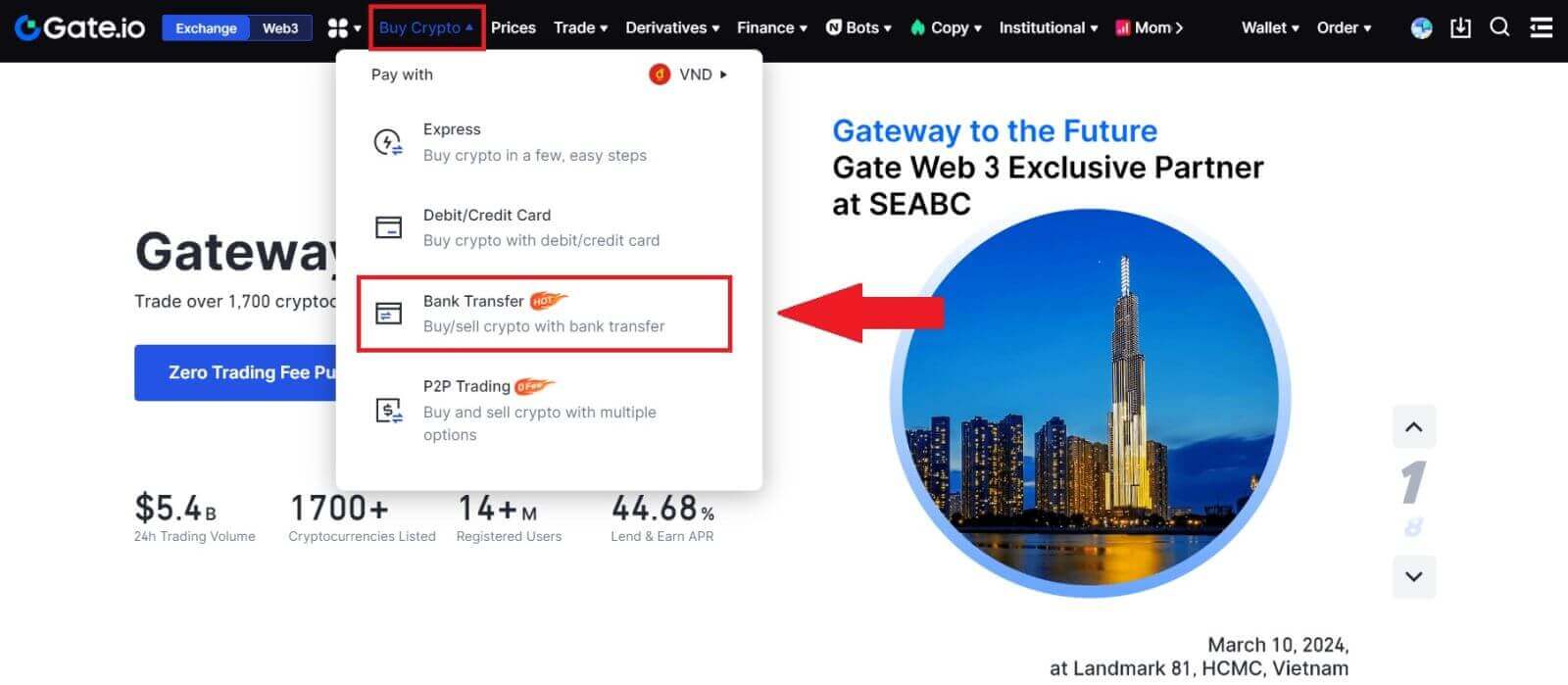
2. [売却]を選択して次に進みます。
売却したい暗号通貨と金額を選択し、受け取りたい法定通貨を選択します。その後、推定単価に応じて支払いチャネルを選択できます。
注:
暗号通貨を正常に販売するには、まず暗号通貨を USDT に変換する必要があります。BTC または他の非 USDT 暗号通貨を変換した後にこの販売を完了できなかった場合、変換された金額は Gate.io スポット ウォレットに USDT として表示されます。一方、USDT の販売から始める場合は、暗号通貨変換ステップを必要とせずに直接続行できます。
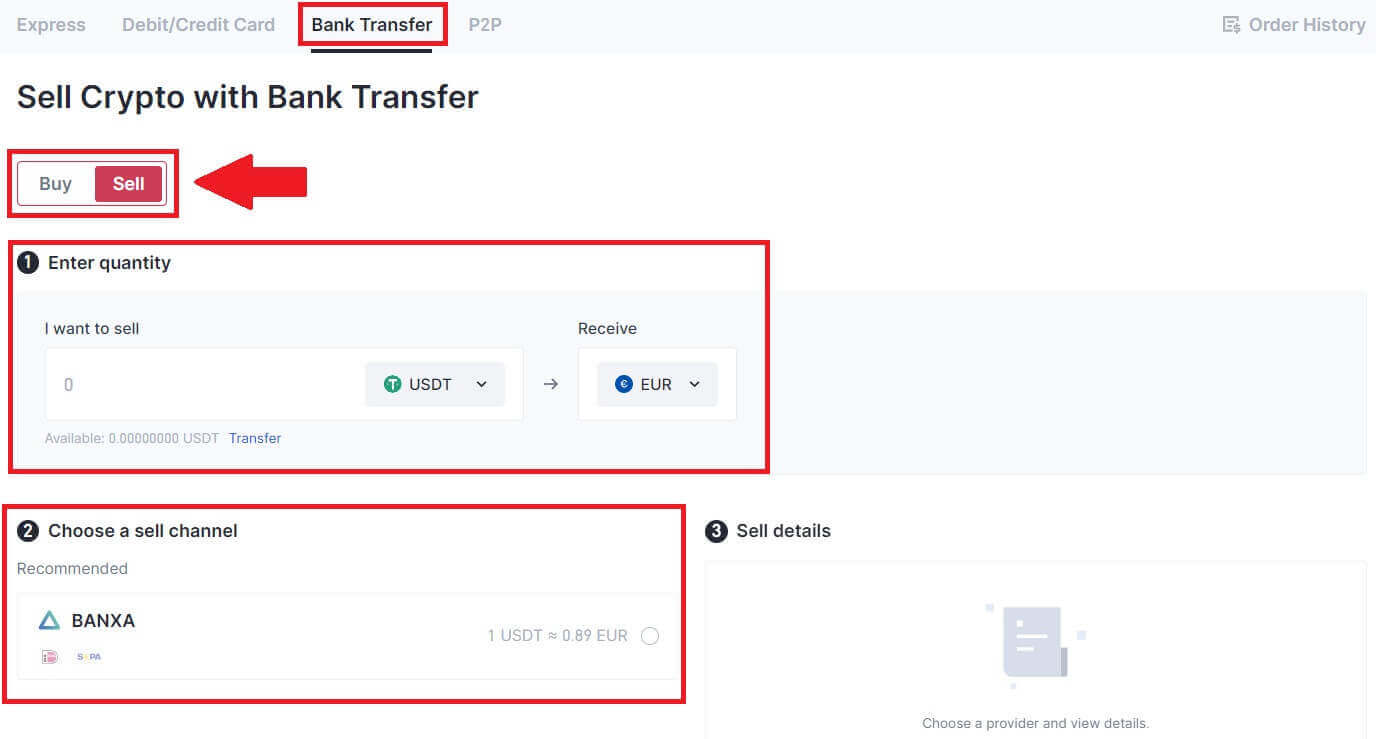
3. 販売の詳細を確認し、続行する前に免責事項を読み、ボックスにチェックを入れて[続行] をクリックします。
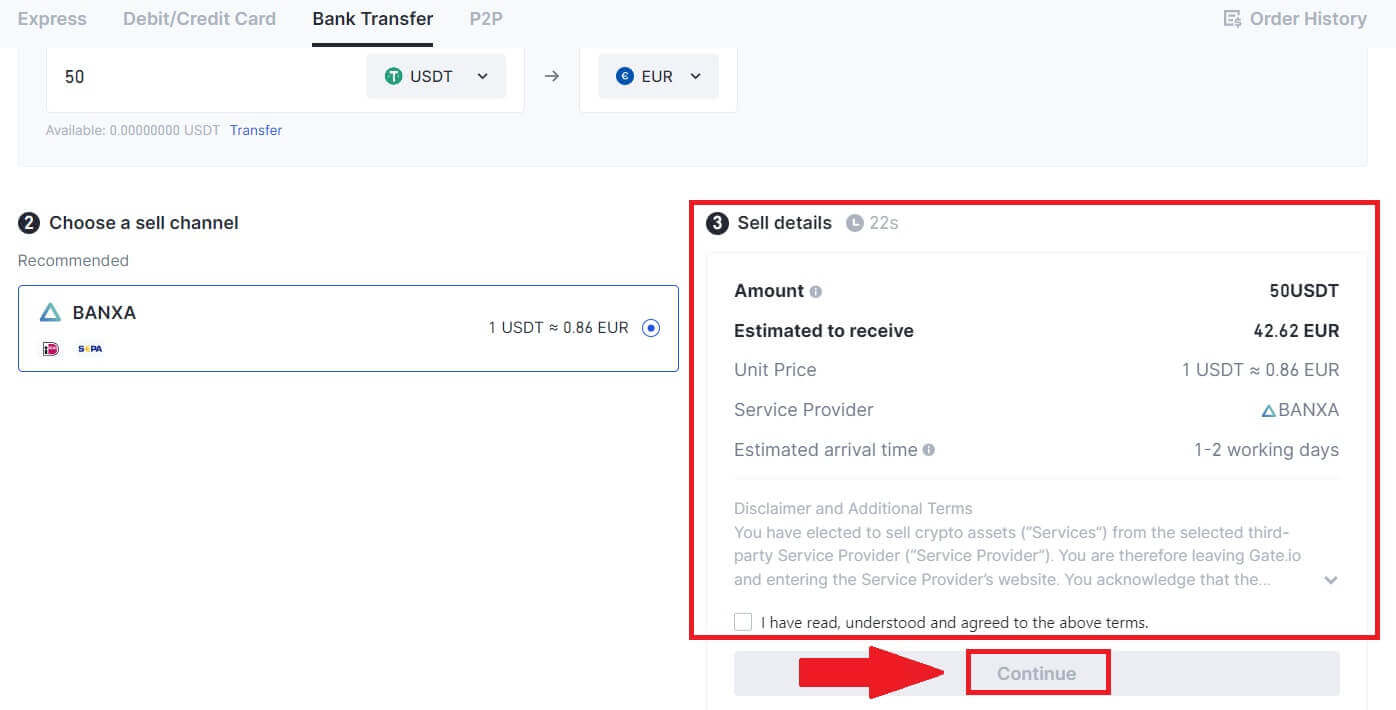
4. 重要なお知らせをお読みになり、[次へ]をクリックして暗号通貨から USDT への変換を開始してください。
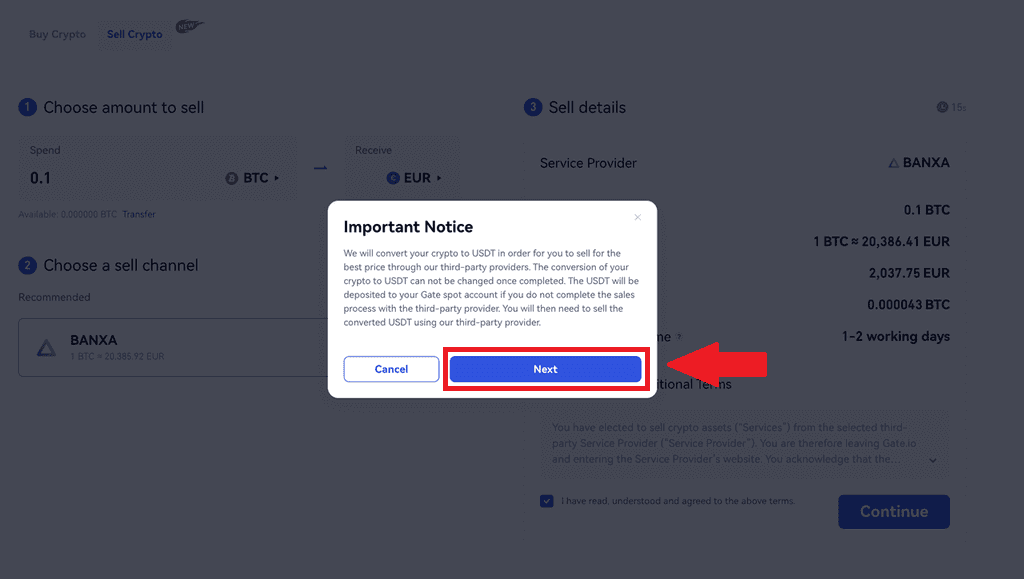
5. サードパーティのページに進み、購入を完了します。手順を正しく実行してください。
Gate.io (アプリ) の銀行振込による暗号通貨の販売
1. Gate.io アプリを開き、[クイック購入] をタップします。2. [エクスプレス]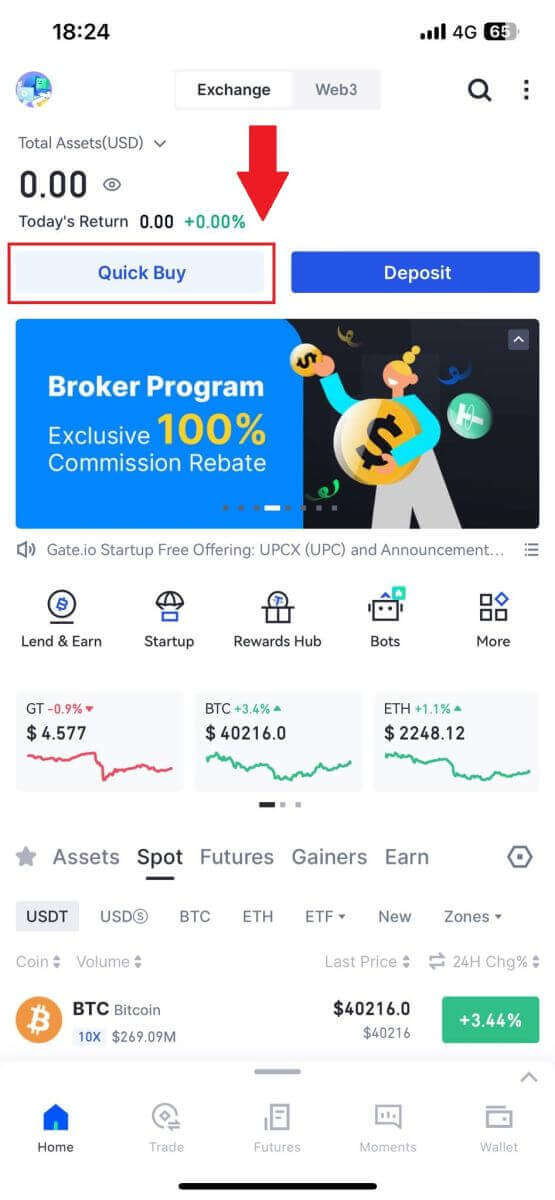
をタップし、 [銀行振込]を選択すると、 P2P 取引ゾーンに移動します。
3. [売却]を選択して次に進みます。
売却したい暗号通貨と金額を選択し、受け取りたい法定通貨を選択します。その後、推定単価に応じて支払いチャネルを選択できます。
4. 販売の詳細を確認し、続行する前に免責事項を読み、ボックスにチェックを入れて、[続行] をクリックします。
5. サードパーティのページに進み、購入を完了します。手順を正しく実行してください。
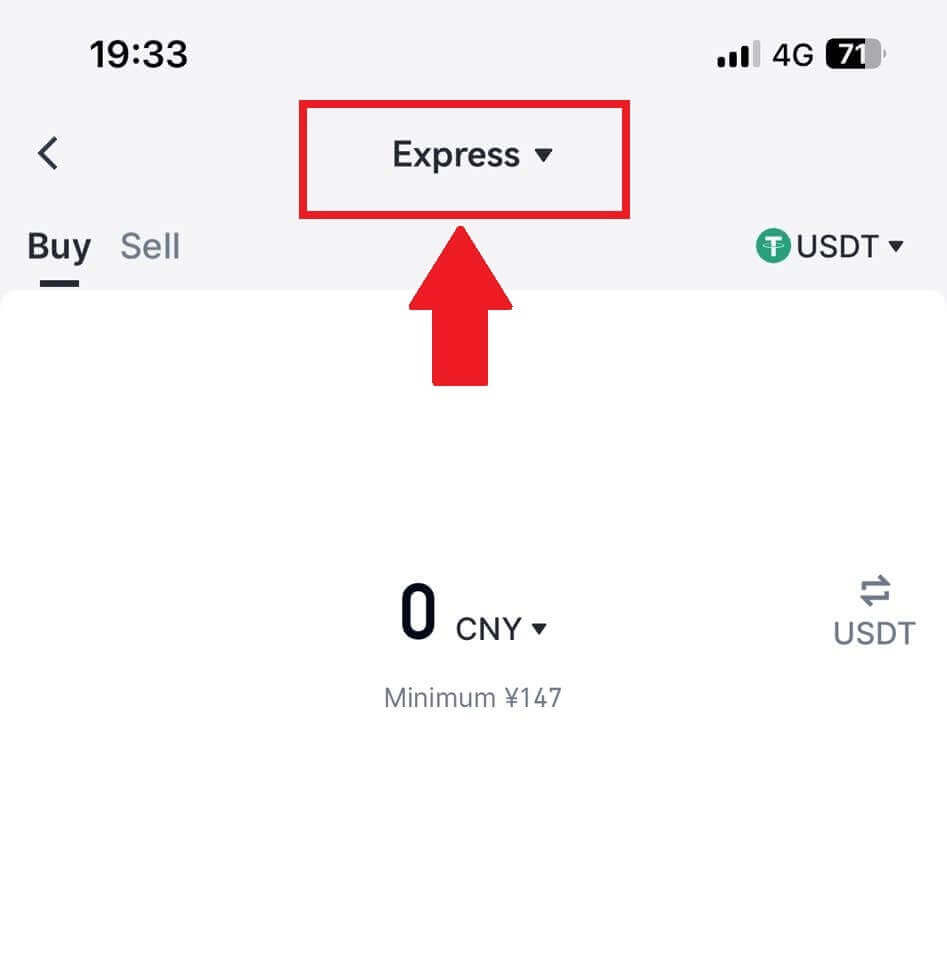
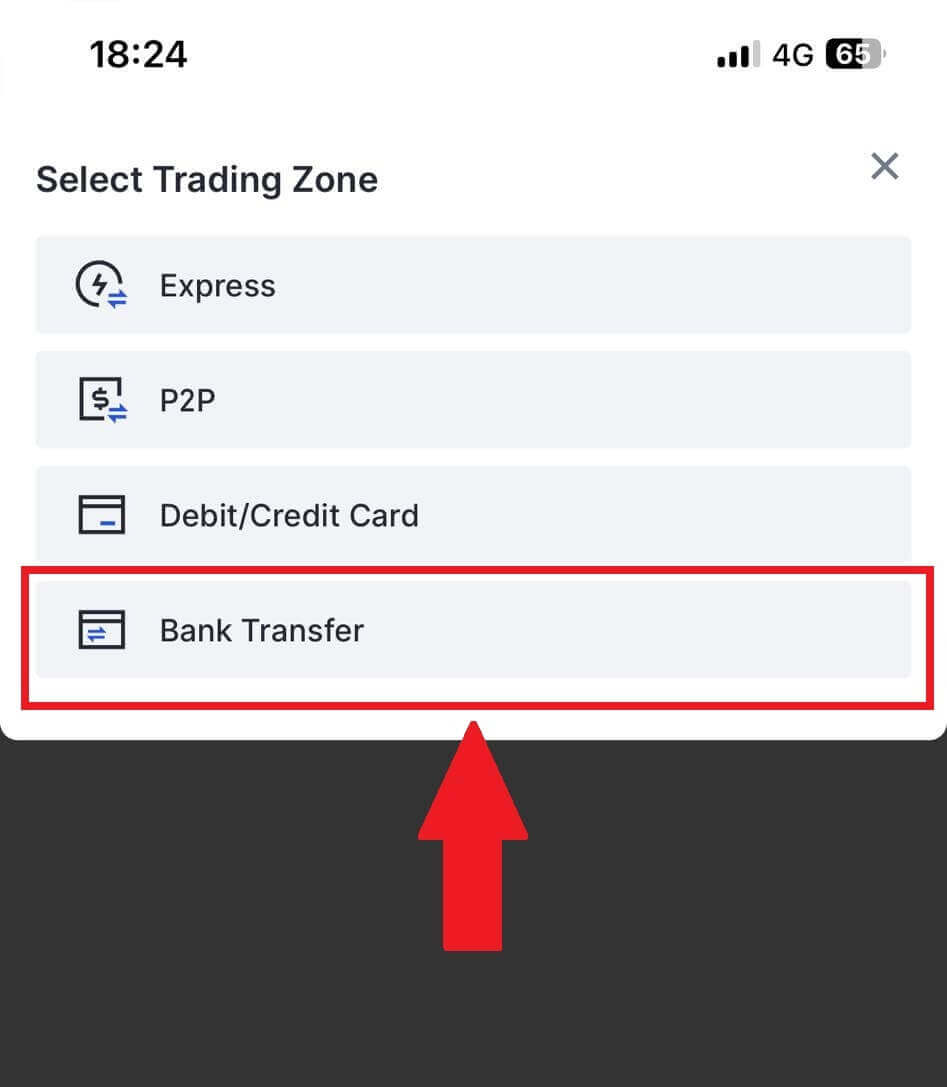
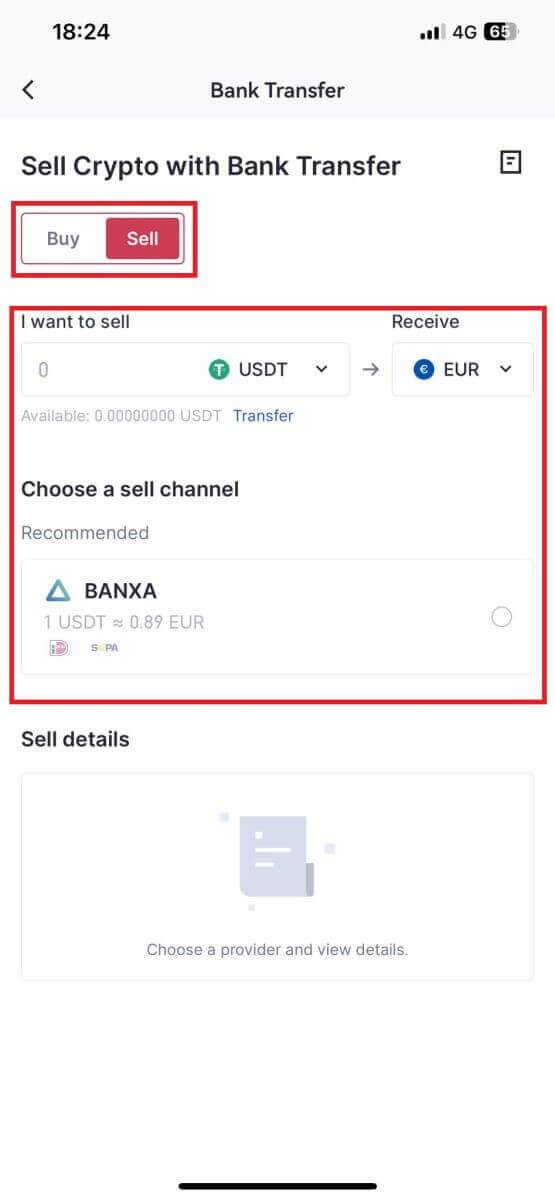
Gate.ioのP2P取引で仮想通貨を販売する方法
Gate.io (ウェブサイト) で P2P 取引経由で暗号通貨を販売します。
1. Gate.io Web サイトにログインし、[仮想通貨の購入] をクリックし、[P2P 取引]を選択します。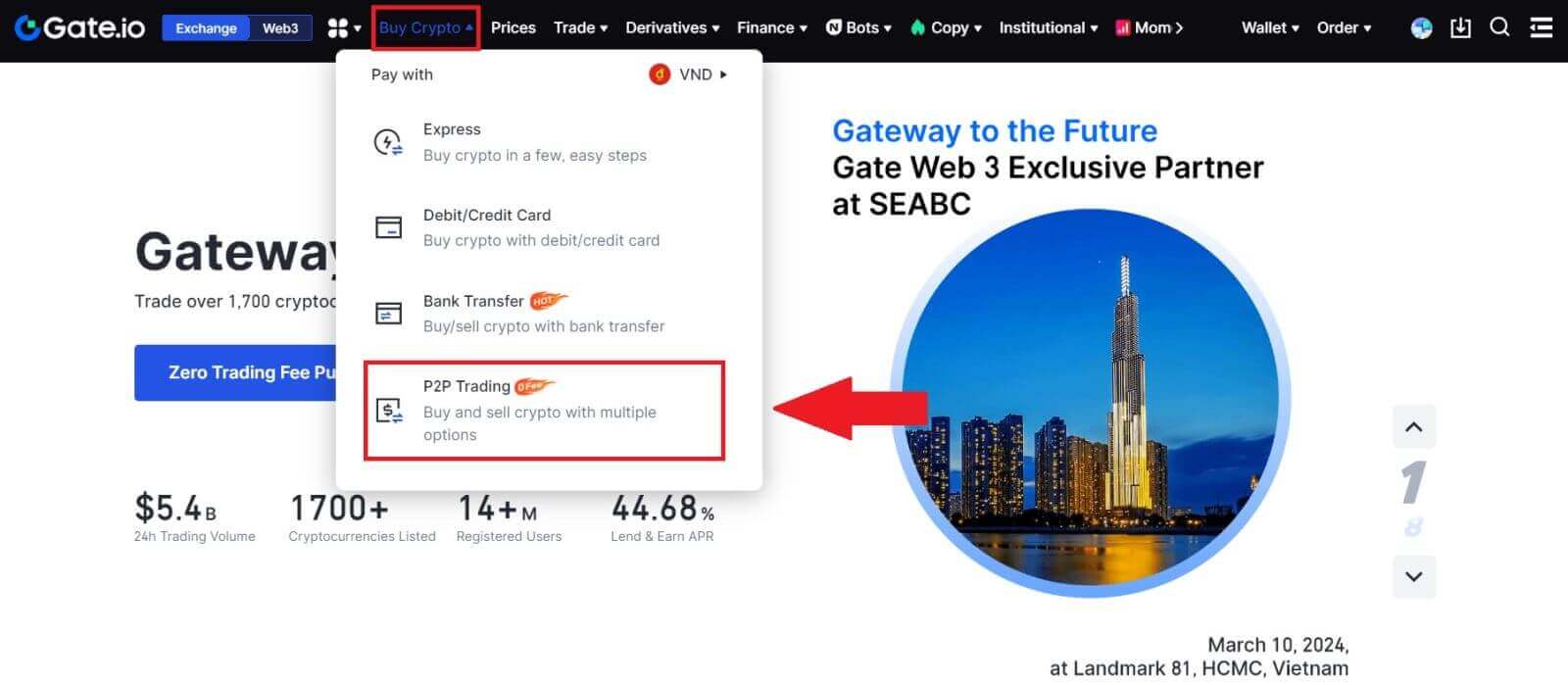
2. 取引ページで[売却]をクリックし、売りたい通貨(例としてUSDT)を選択し、 [USDTを売却]をクリックします。
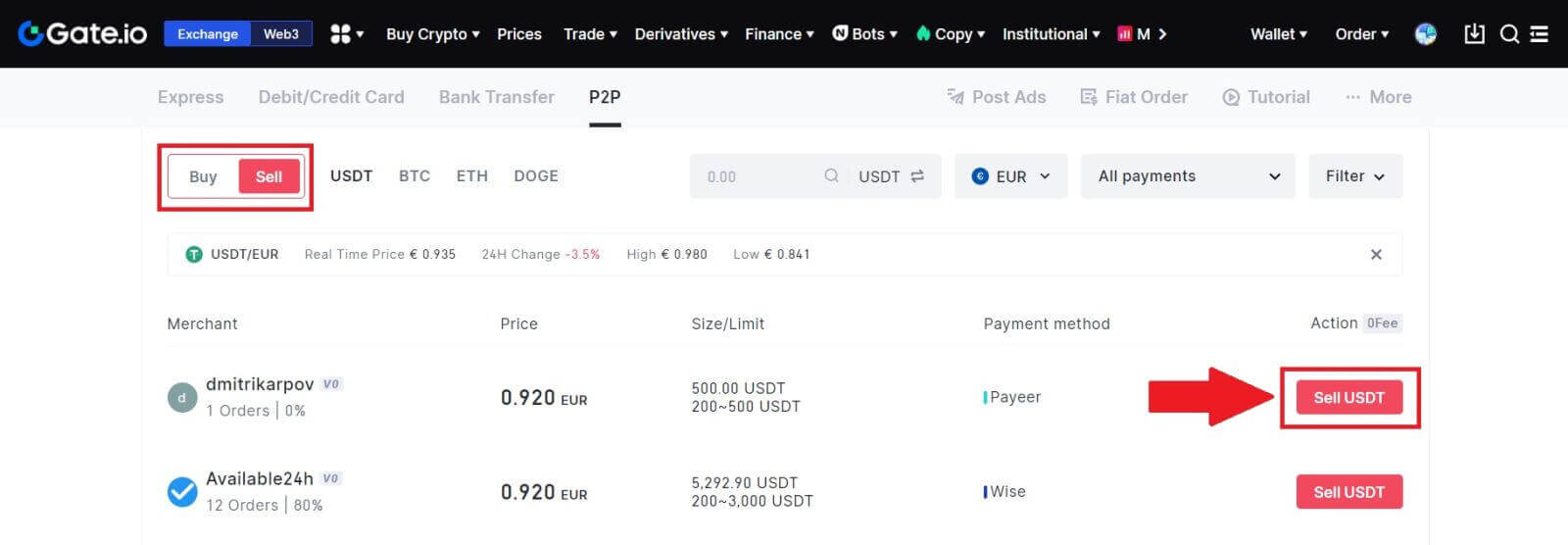
3. 販売したい金額 (法定通貨) または数量 (暗号通貨) を入力します。
回収方法を確認し、 【USDTを売却】をクリックします。
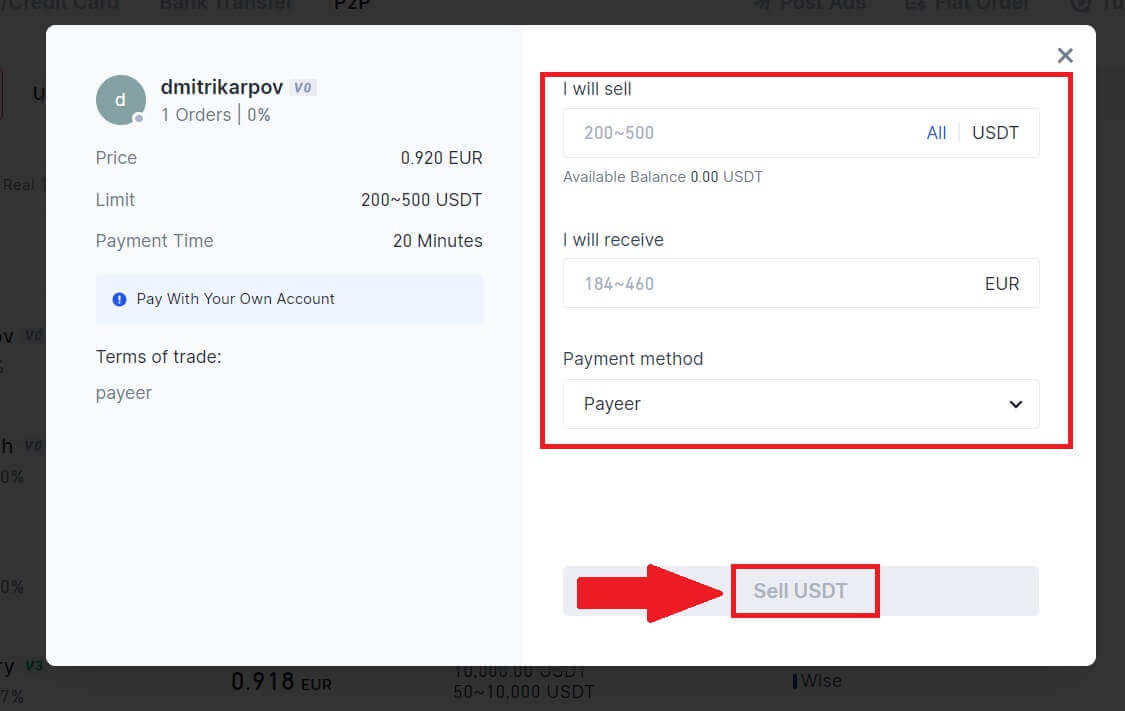
4. ポップアップウィンドウに表示されるすべての情報を再確認し、[今すぐ販売] をクリックします。次に、ファンドのパスワードを入力します。
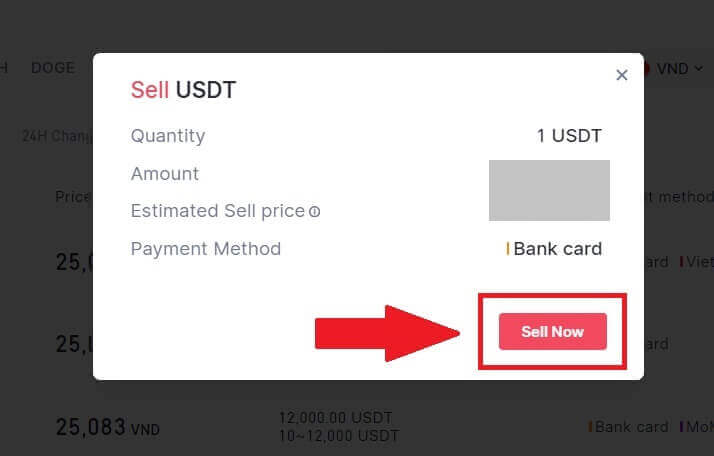
5. 「法定注文」-「現在の注文」ページで、表示された金額を販売者にお支払いください。支払いが完了したら、「支払いました」をクリックします。
6. 注文が完了すると、「Fiat Order」-「Completed Orders」に表示されます。
Gate.io (アプリ) で P2P 取引経由で暗号通貨を販売します。
1. Gate.io アプリを開き、[その他]をタップし、 [P2P 取引]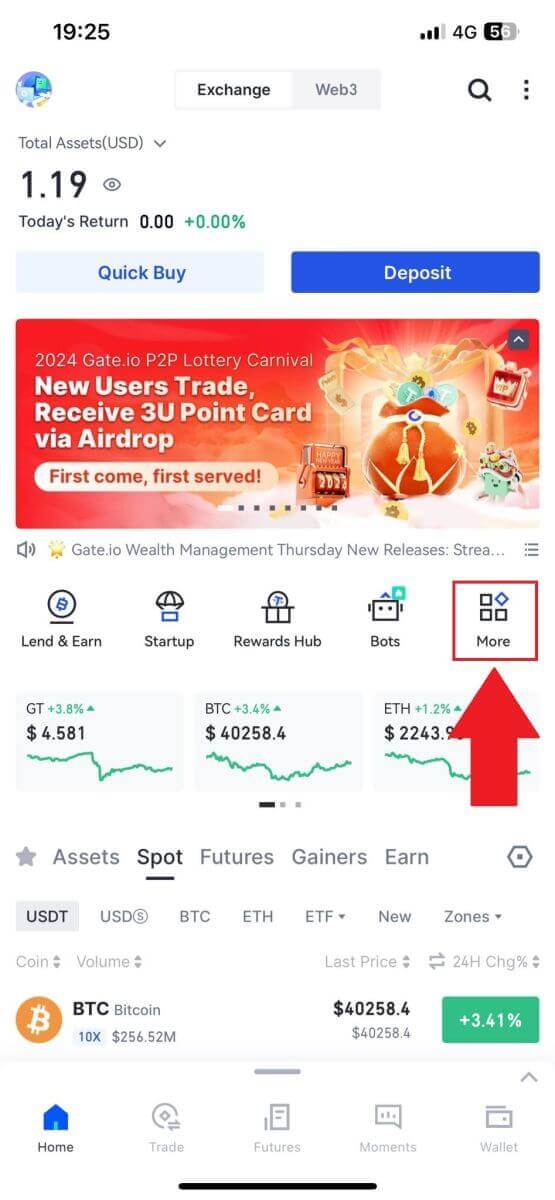
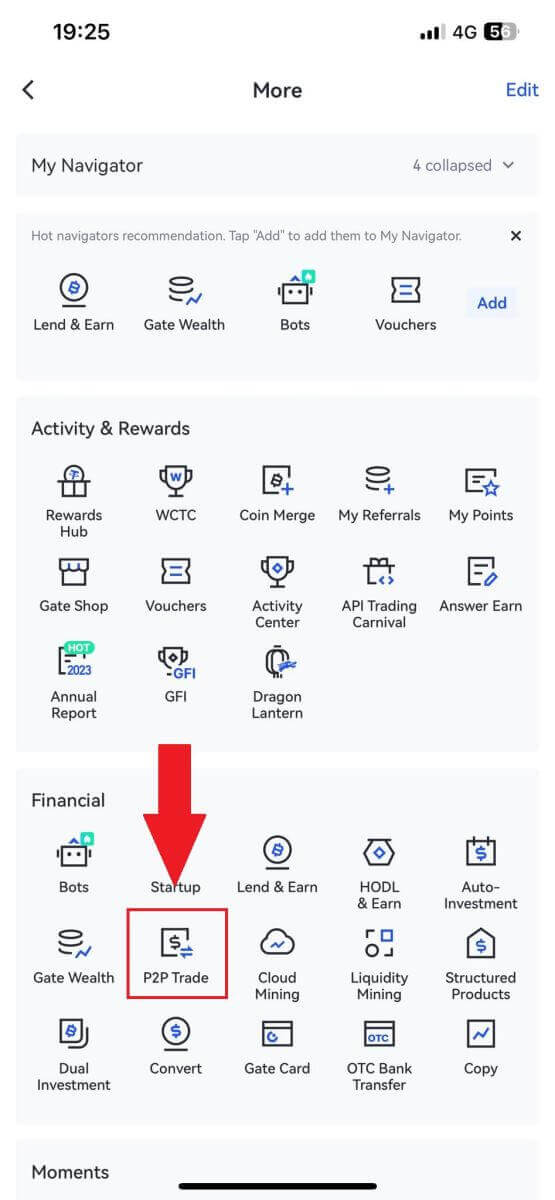
を選択します 。 2. 取引ページで、 [販売]をクリックし、売りたい通貨を選択し (USDT を例として示します)、クリックします。 [売る]。
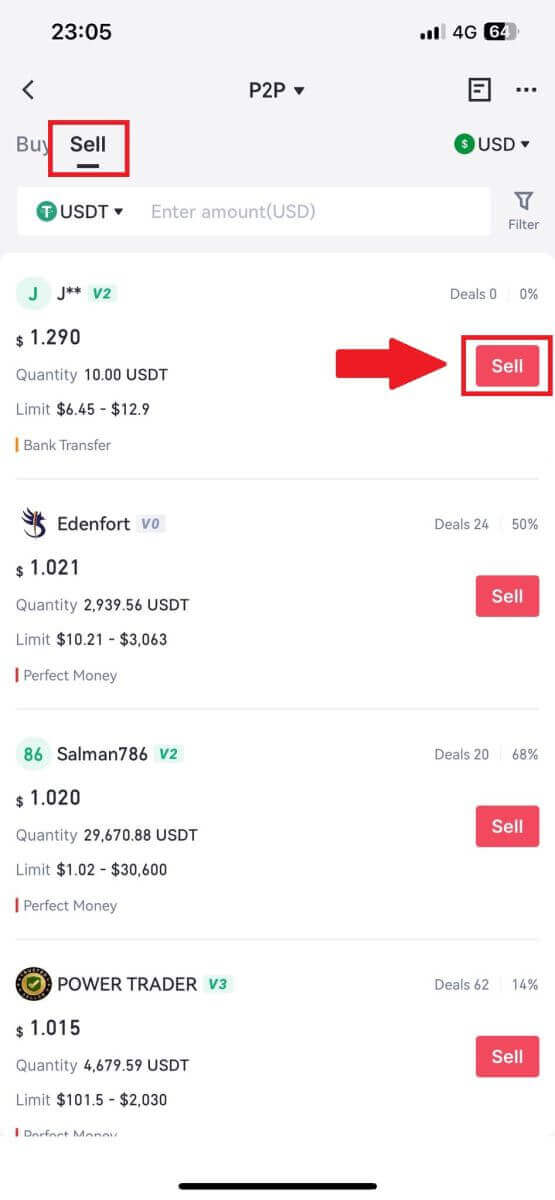
3. 販売したい金額 (法定通貨) または数量 (暗号通貨) を入力します。
回収方法を確認し、 【USDTを売却】をクリックします。
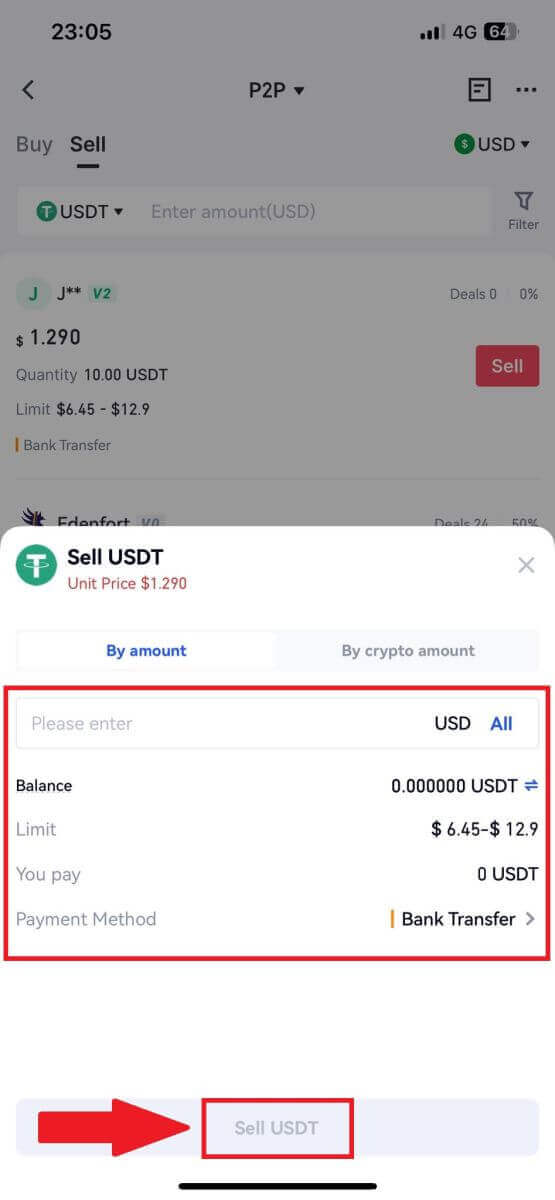
4. 注文が一致したら、「注文」タブ-「支払い/未払い」タブで情報を確認できます。銀行口座または受け取り方法を確認して、支払いが受領されたかどうかを確認してください。すべての情報(支払い金額、購入者情報)が正しいことを確認したら、「支払いを確認する」ボタンをクリックしてください。
5. 注文が完了すると、「注文」-「完了」で注文の詳細が表示されます。
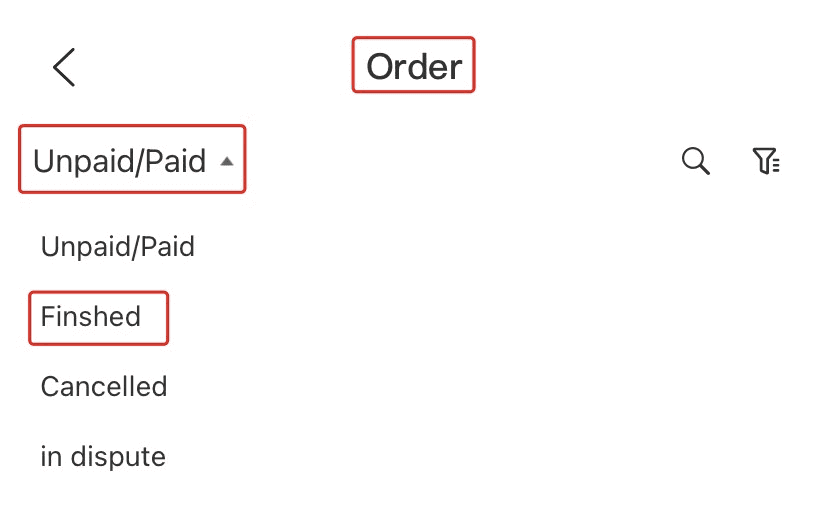
Gate.ioで暗号通貨を引き出す方法
オンチェーン経由で仮想通貨を引き出す Gate.io での引き出し(ウェブサイト)
1. Gate.io Web サイトにログインし、[ウォレット]をクリックして[スポット アカウント] を選択します。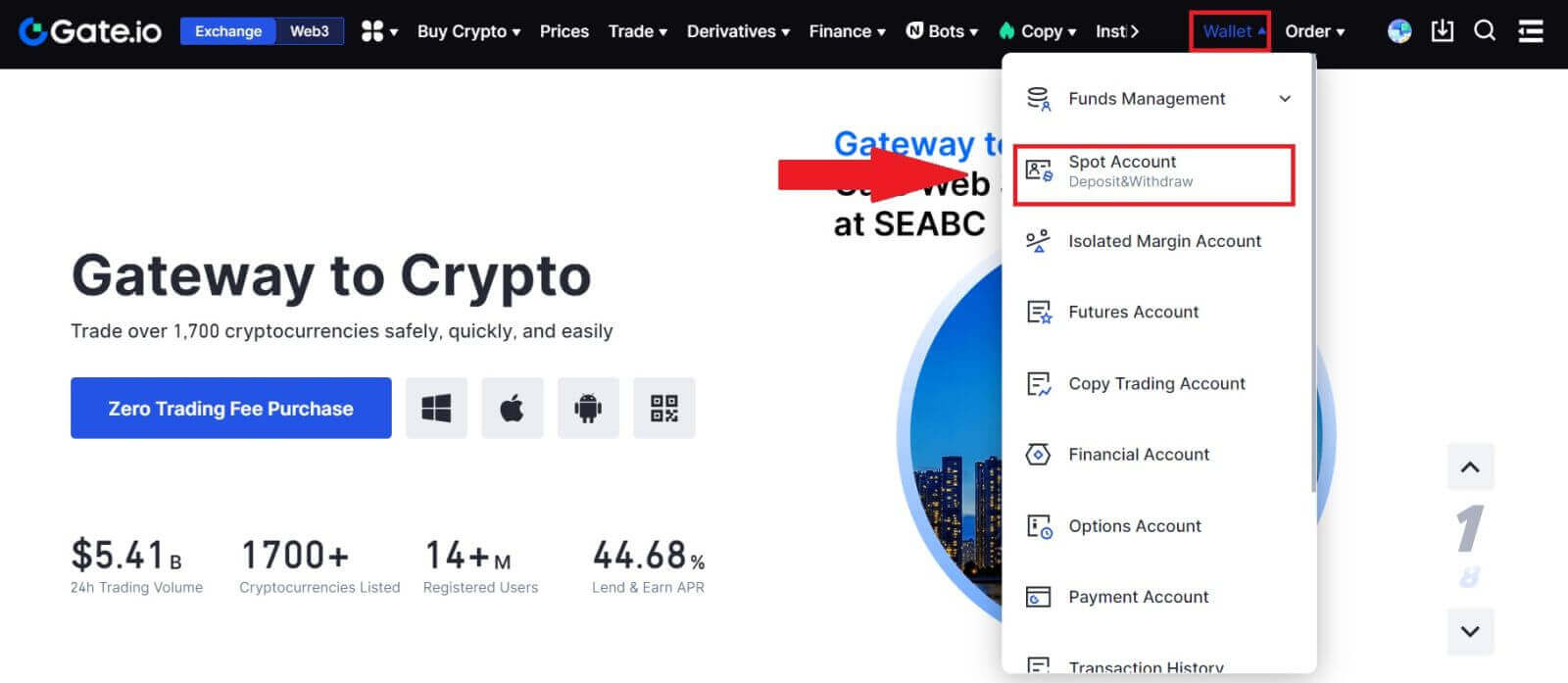
2. [出金]をクリックします。
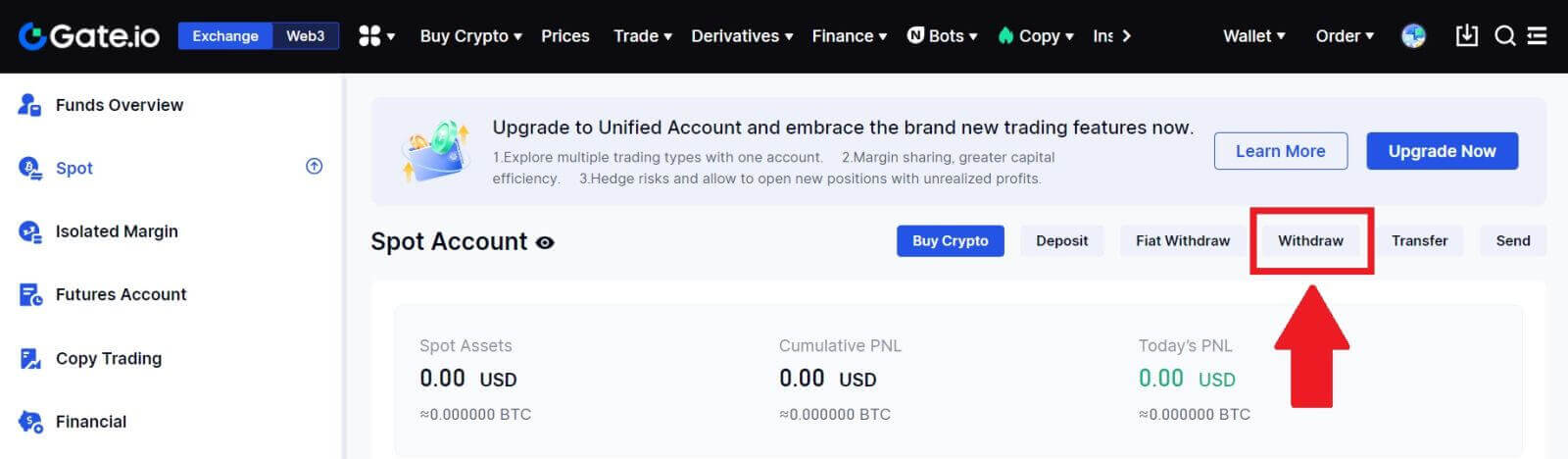
3. [オンチェーン出金]をクリックします。[コイン]
メニュー から出金したいコインを選択します。次に、資産の出金ブロックチェーンを選択し、出金するアドレスを入力して、ネットワークを選択します。 4. 出金金額を入力します。[次へ]をクリックします。 5. 最後に、ファンドのパスワードとGoogle認証コードを入力し、[確認]をクリックして出金を確定します。 6. 出金後、出金ページの下部で完全な出金履歴を確認できます。
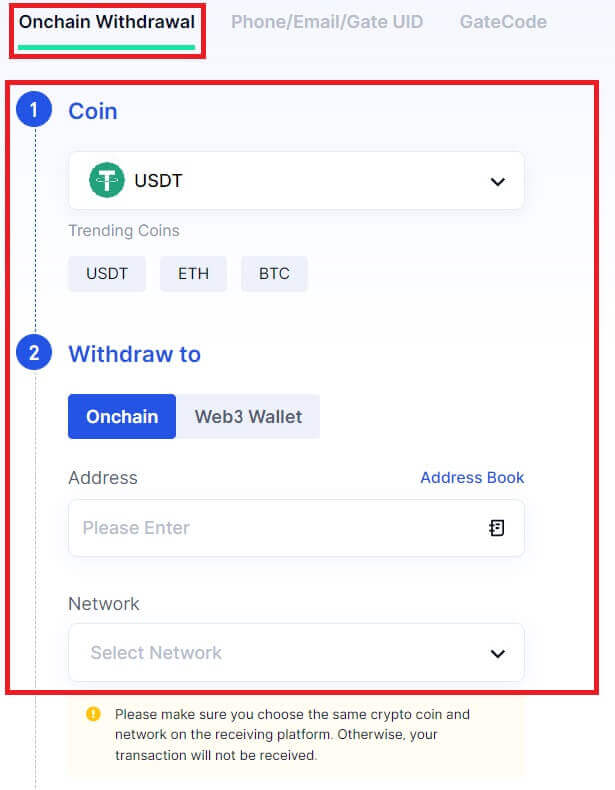
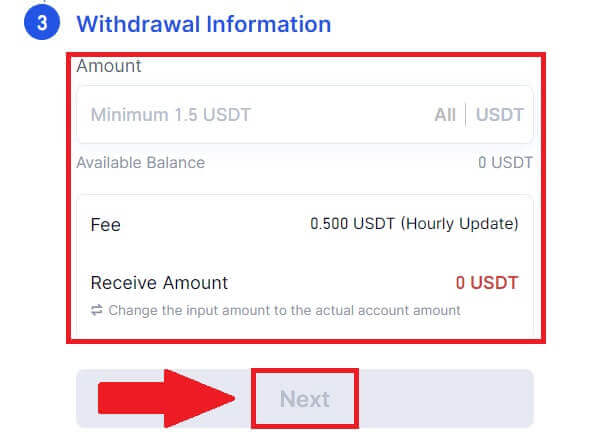
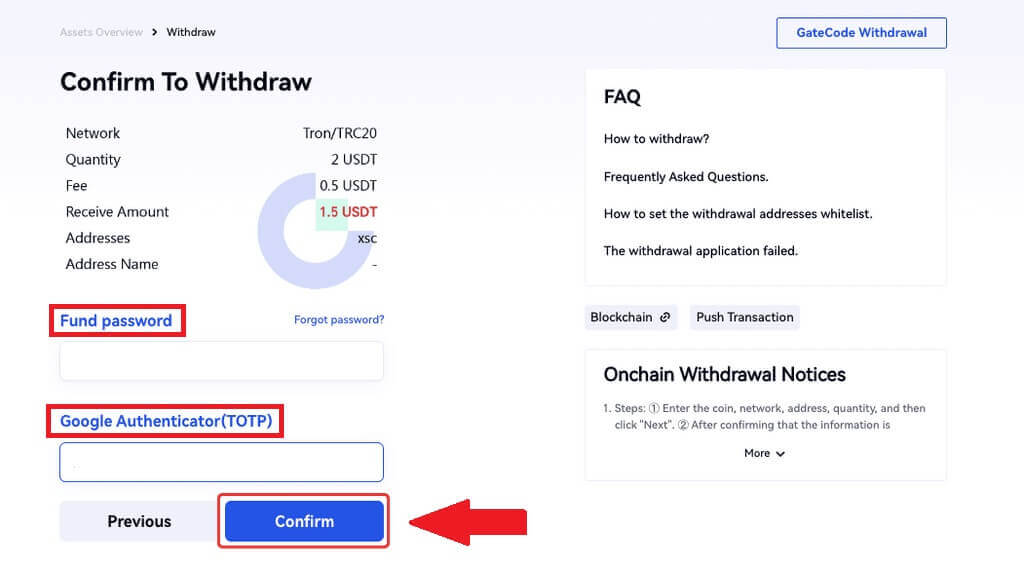
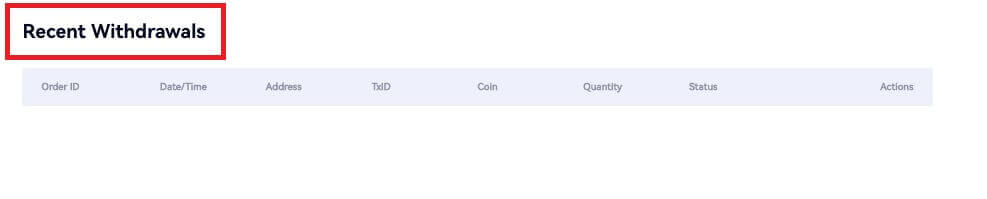
オンチェーン経由で仮想通貨を出金する Gate.io (アプリ) で出金する
1. Gate.ioアプリを開き、 [ウォレット]をタップし、[出金]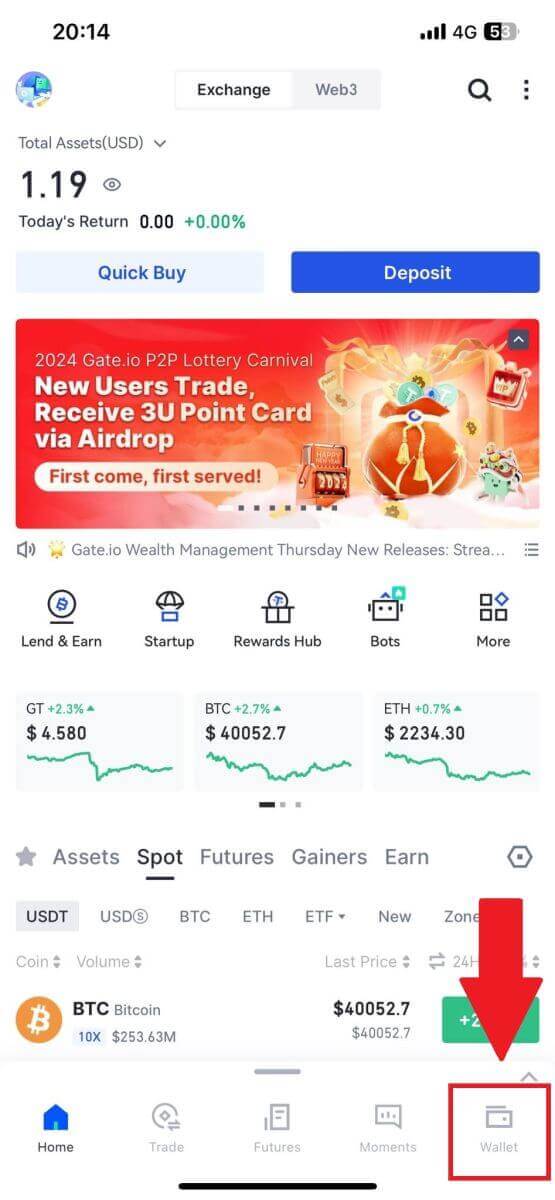
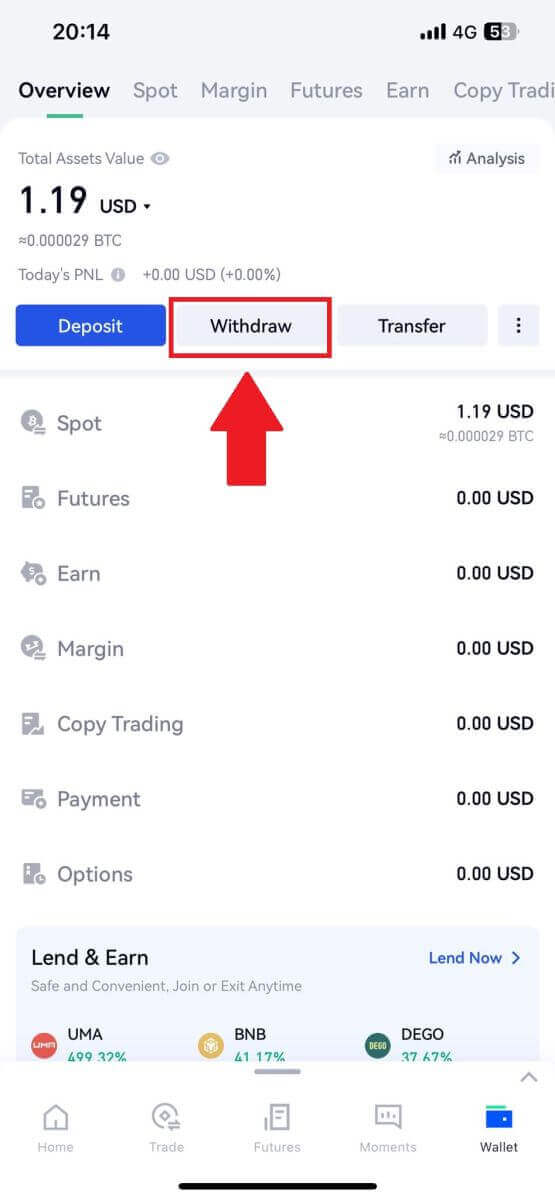 を選択します。
を選択します。2. 引き出したいコインを選択します。検索バーを使用して探しているコインを検索できます。
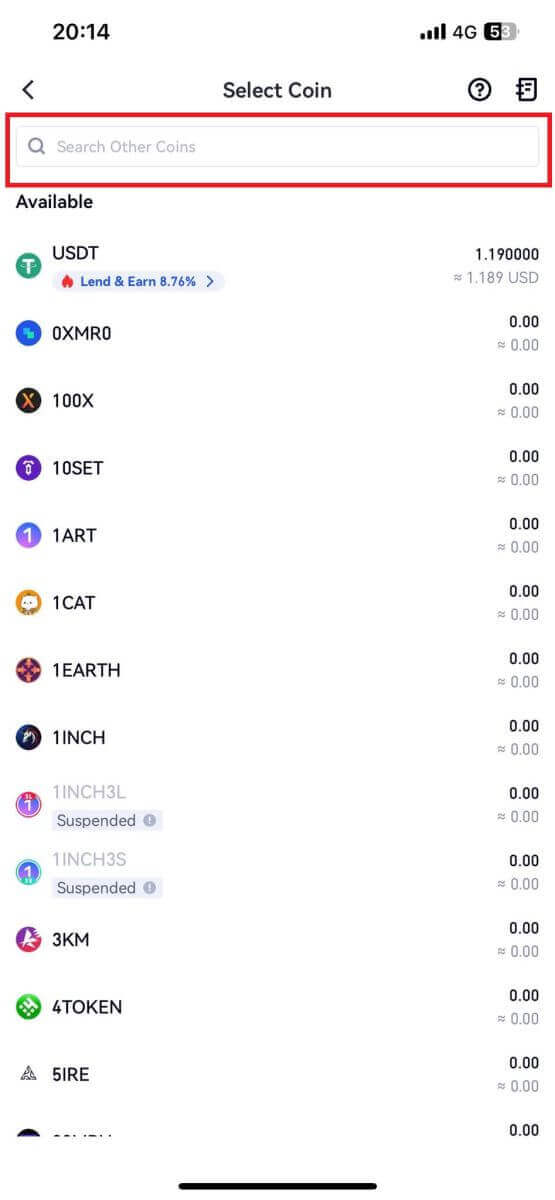
3. [オンチェーン引き出し]を選択して続行します。
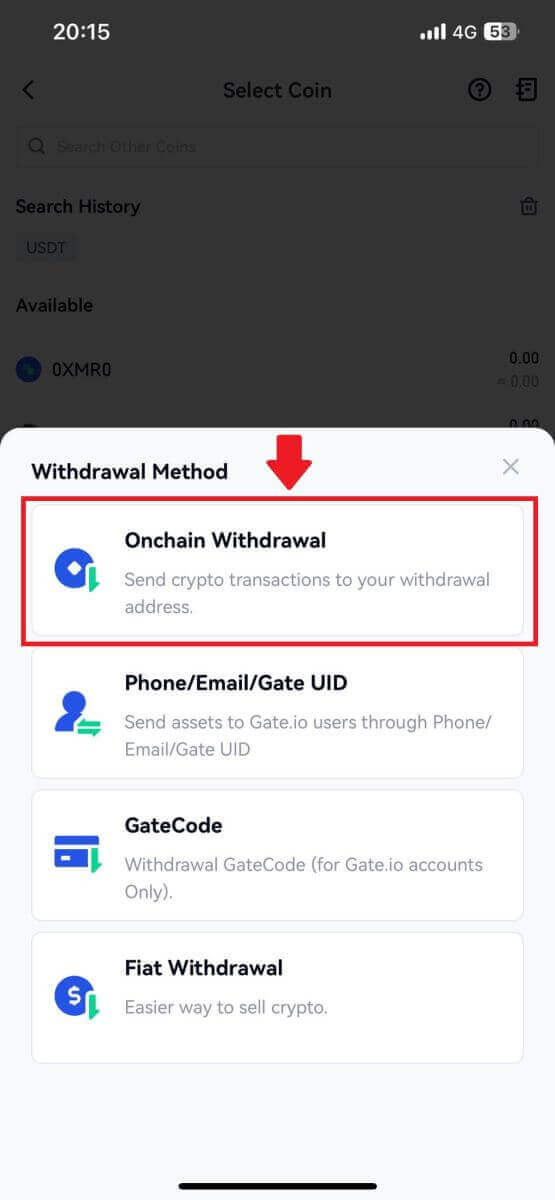
4. コインを送信するブロックチェーン ネットワークを選択し、受信アドレスと出金額を入力します。確認したら[次へ]をクリックします。
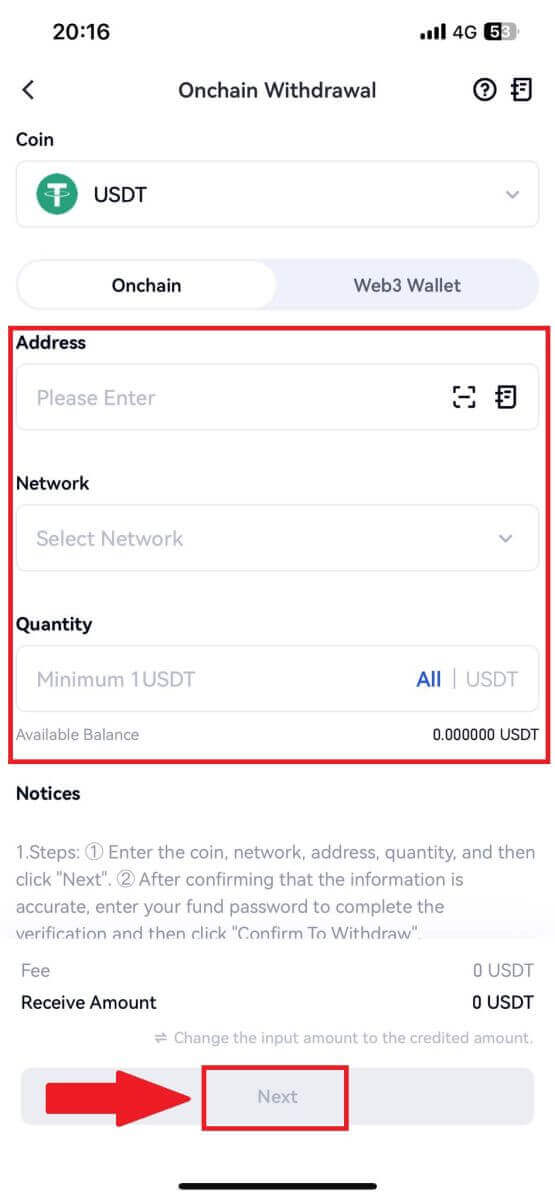
5. 最後に、ファンドのパスワードと Google 認証コードを入力して出金を確認します。
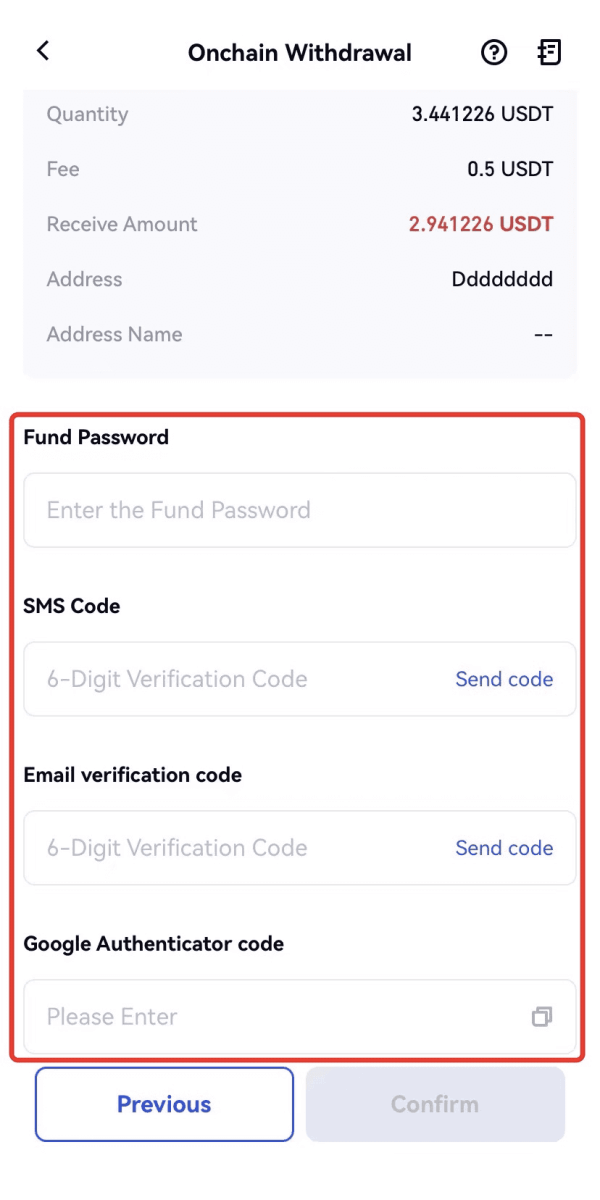
Gate.io の GateCode 経由で暗号通貨を引き出す (ウェブサイト)
1. Gate.io Web サイトにログインし、[ウォレット] をクリックし、 [スポット アカウント]を選択します。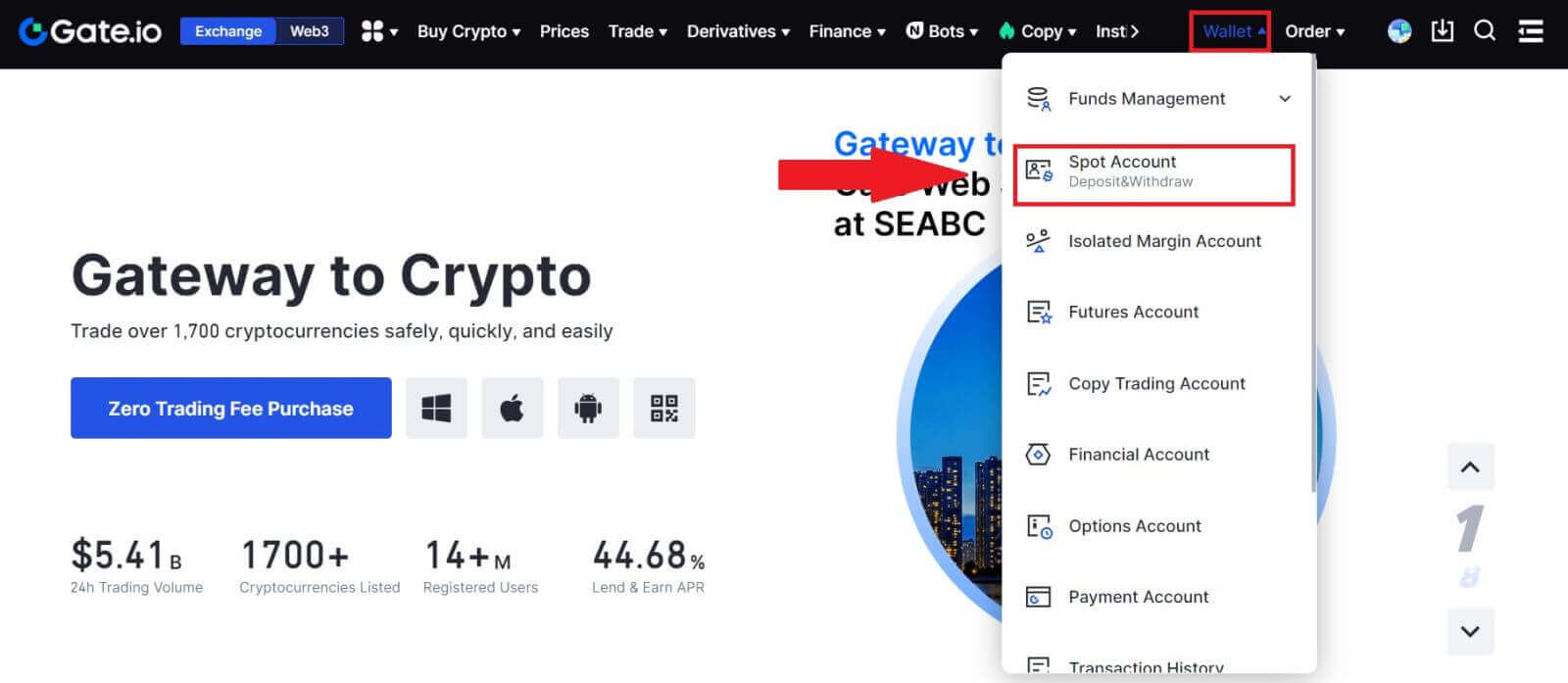
2. [出金]をクリックします。3. [ゲートコード]
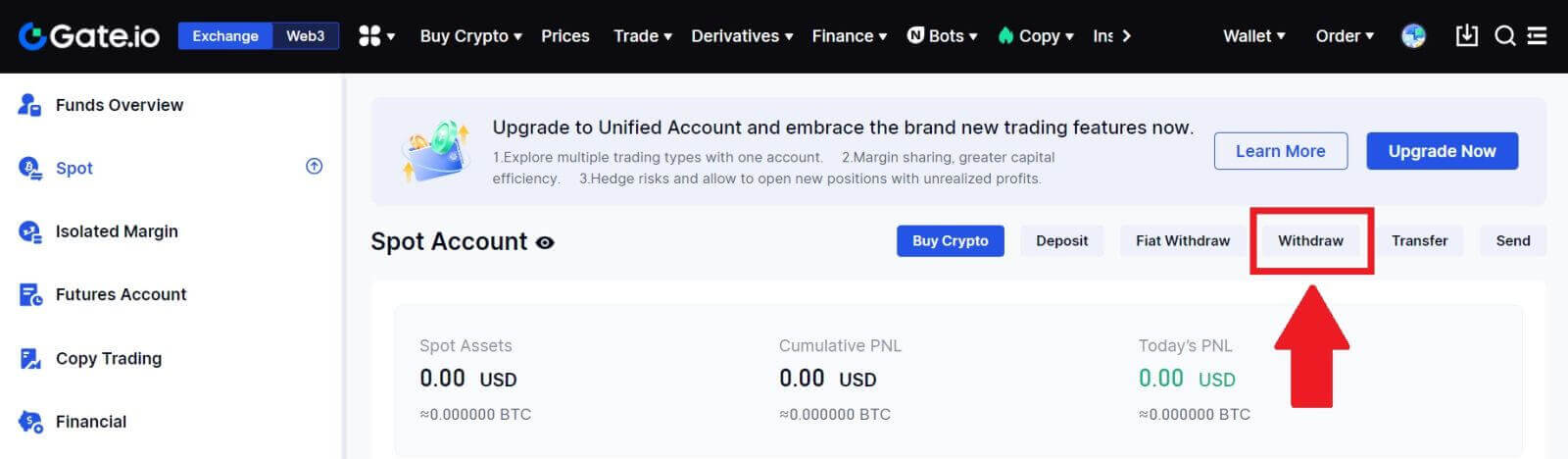
をクリックし、出金したいコインを選択し、金額を入力して[次へ] をクリックします。 4. ファンドのパスワード、SMS コード、Google 認証コードを入力する前に情報を再確認し、[確認]をクリックします。 ]。 5. 出金が完了すると、ポップアップ ウィンドウが表示され、GateCode を QR コード画像として保存するか、コピー アイコンをクリックしてコピーできます。 6. または、[最近の出金]ページに移動し、出金記録のアドレスの横にある表示アイコンをクリックし、ファンドのパスワードを入力すると完全なゲートコードが表示されます。
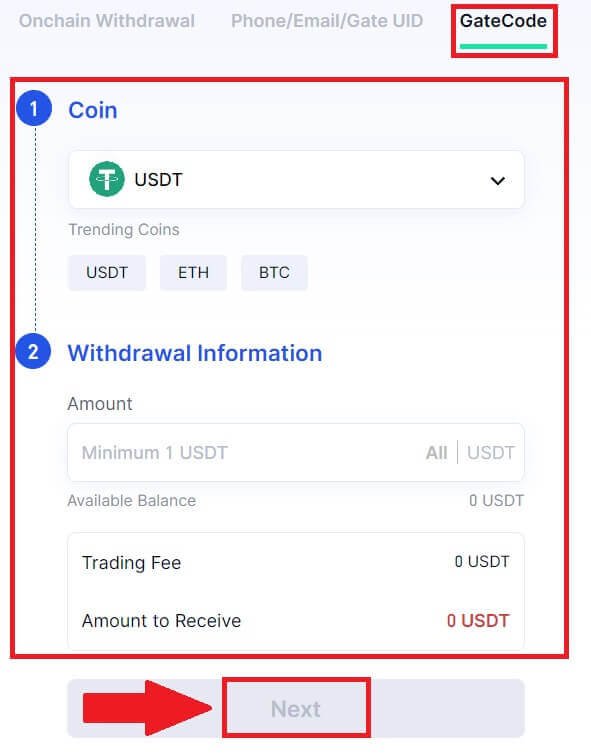
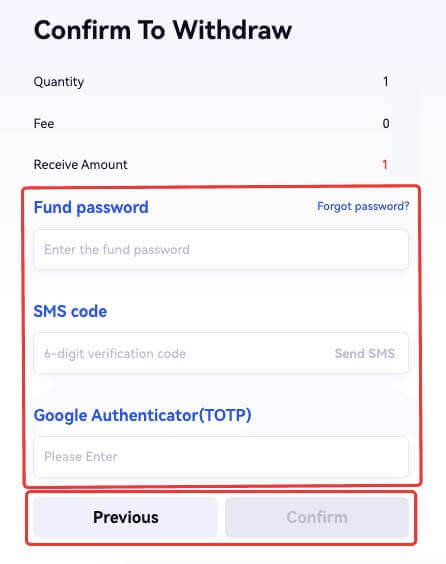
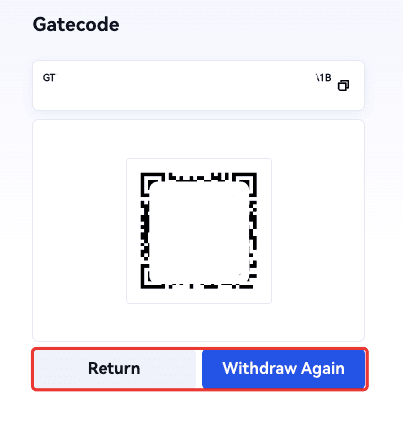
Gate.io (アプリ) の GateCode 経由で暗号通貨を出金する
1. Gate.ioアプリを開き、 [ウォレット]をタップし、[出金]を選択します。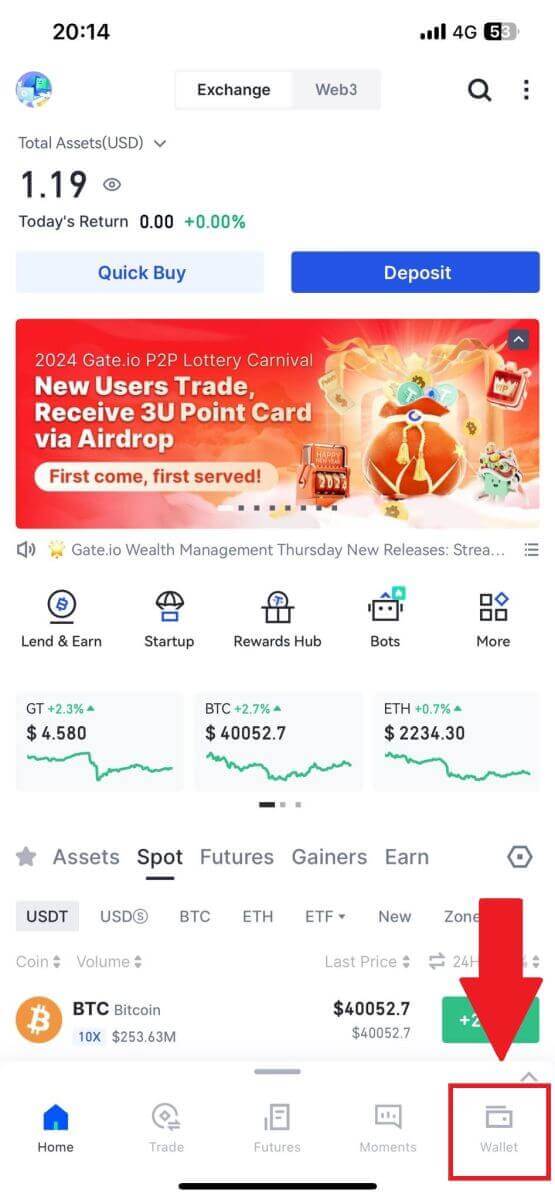
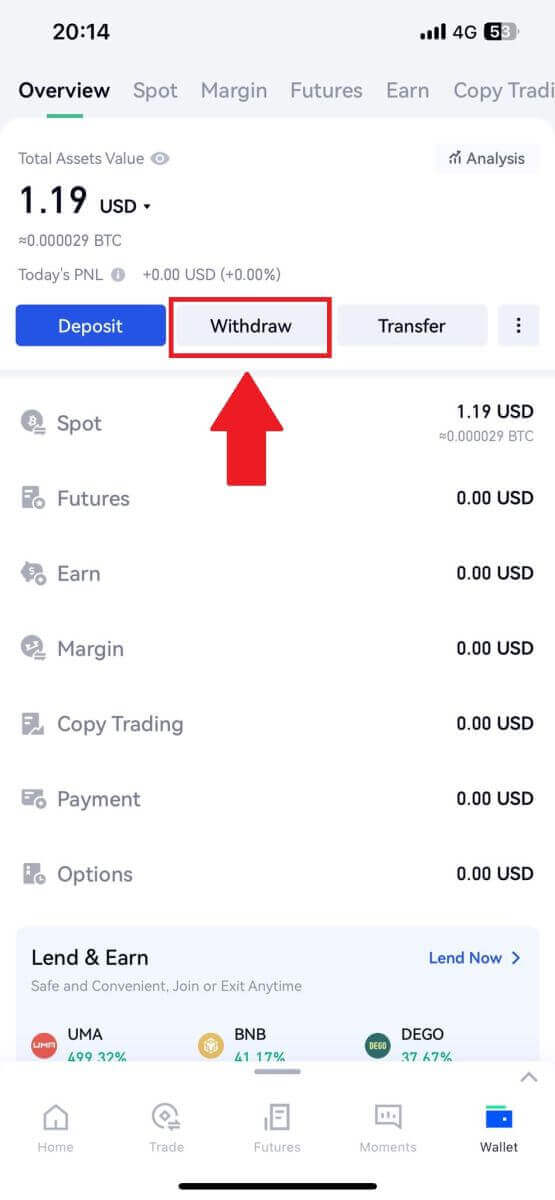
2. 出金したいコインを選択します。検索バーを使用して探しているコインを検索できます。
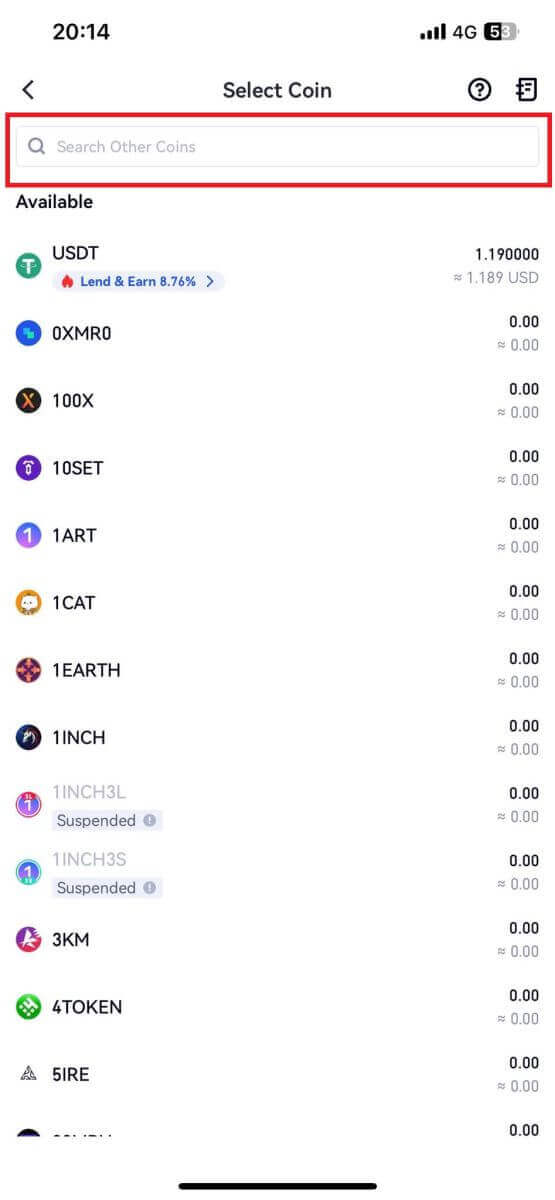
3. [GateCode]を選択して続行します。
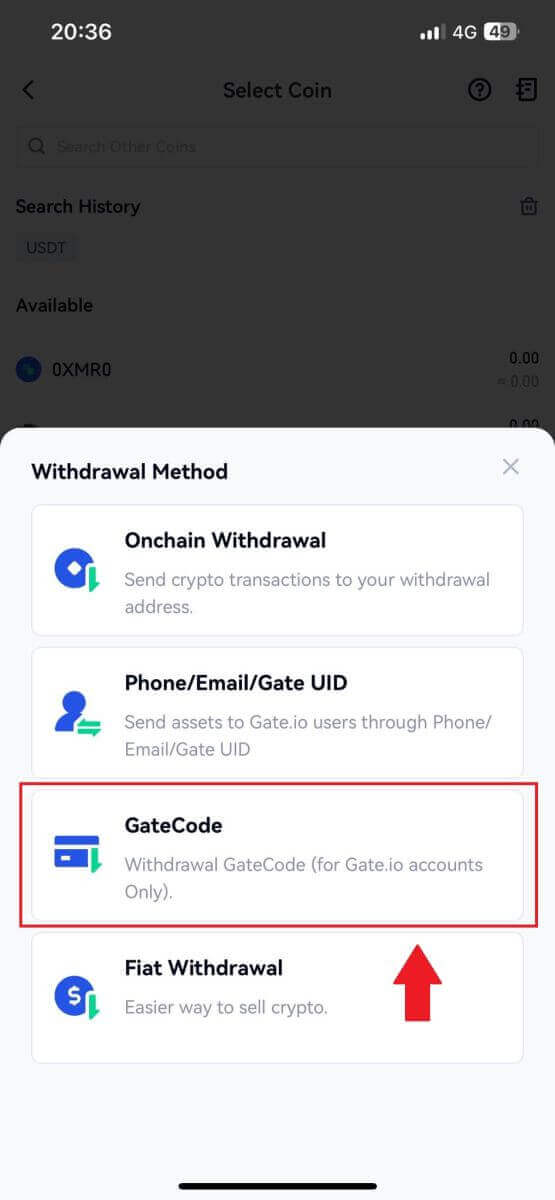
4. 出金したい金額を入力し、[次へ]をタップします。
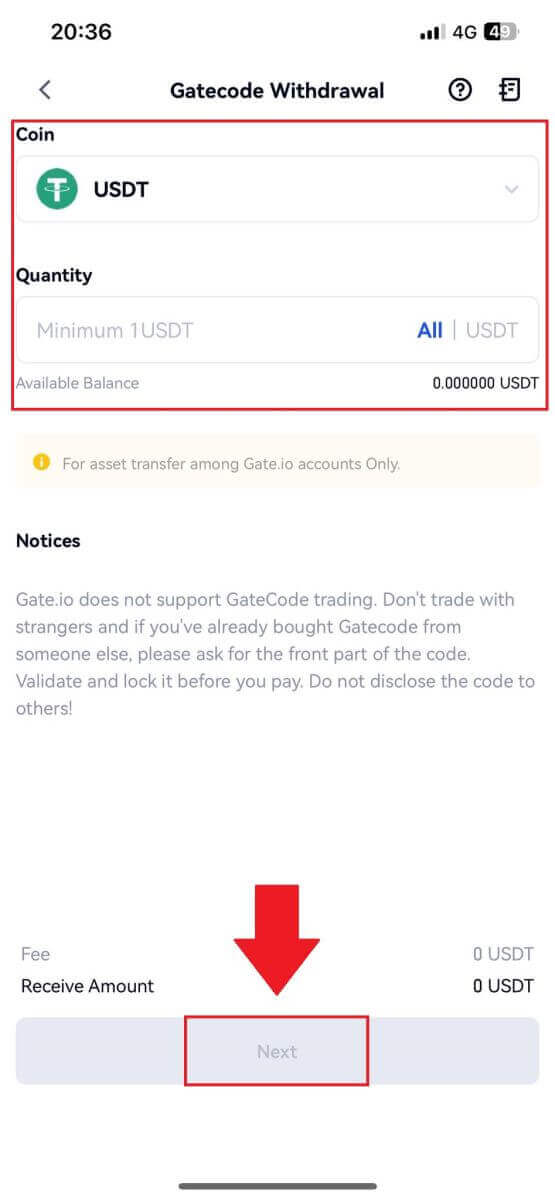
5. ファンドパスワード、SMSコード、Google認証コードを入力する前に内容を再確認し、[確認]をクリックします。
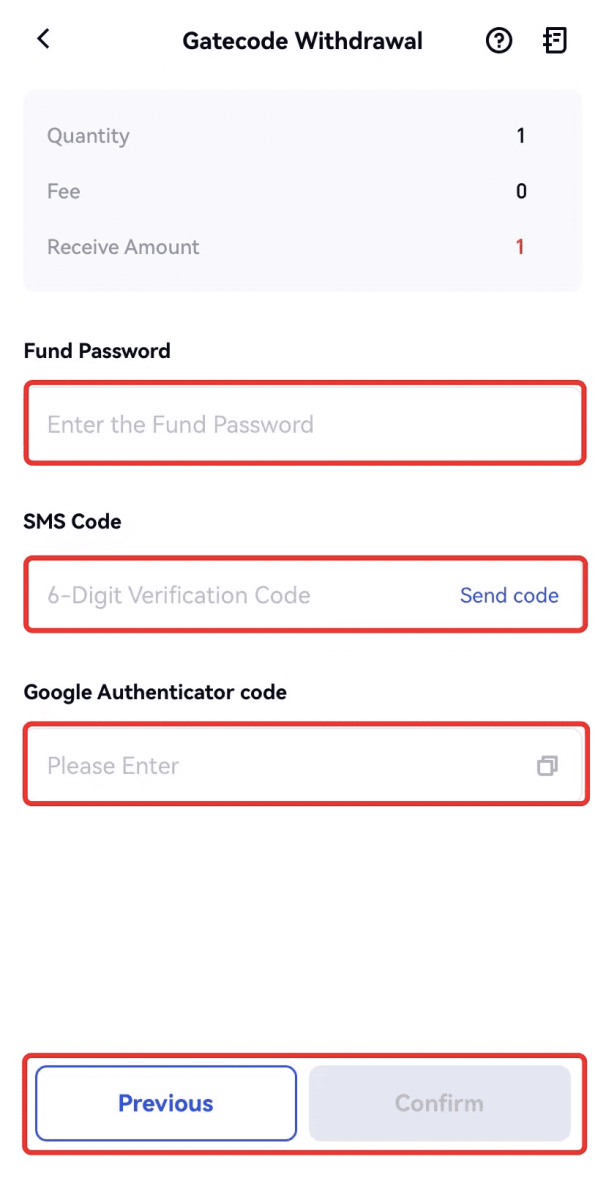
6. 出金が完了すると、ポップアップ ウィンドウが表示され、GateCode を QR コード画像として保存するか、コピー アイコンをクリックしてコピーできます。
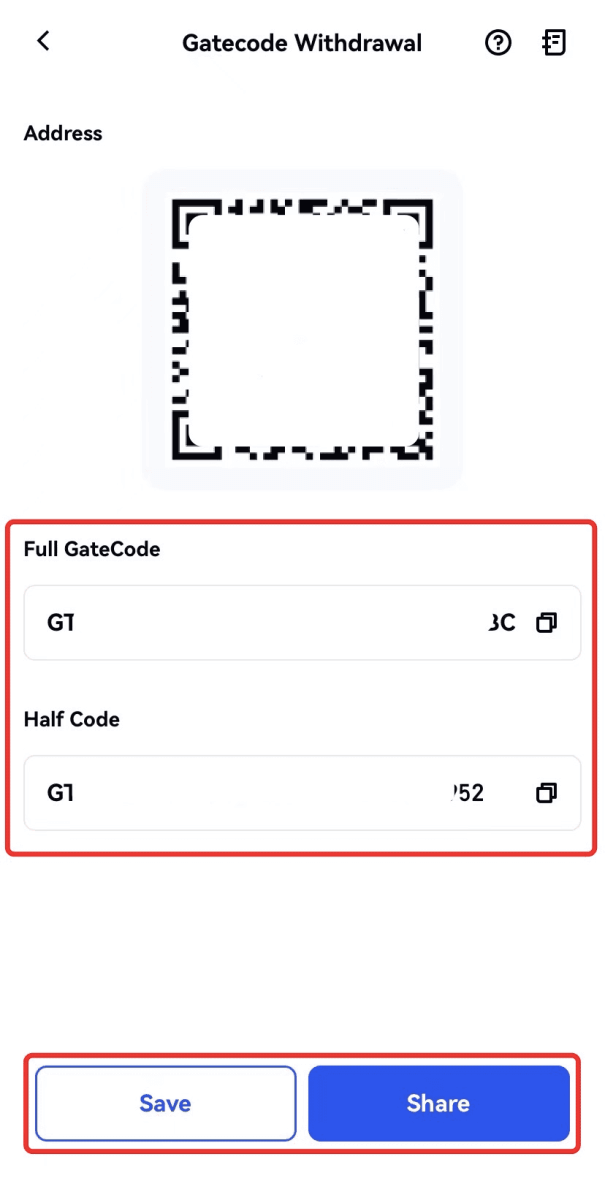
7. または、出金詳細ページにアクセスし、「表示」をクリックして完全なゲートコードを確認します。
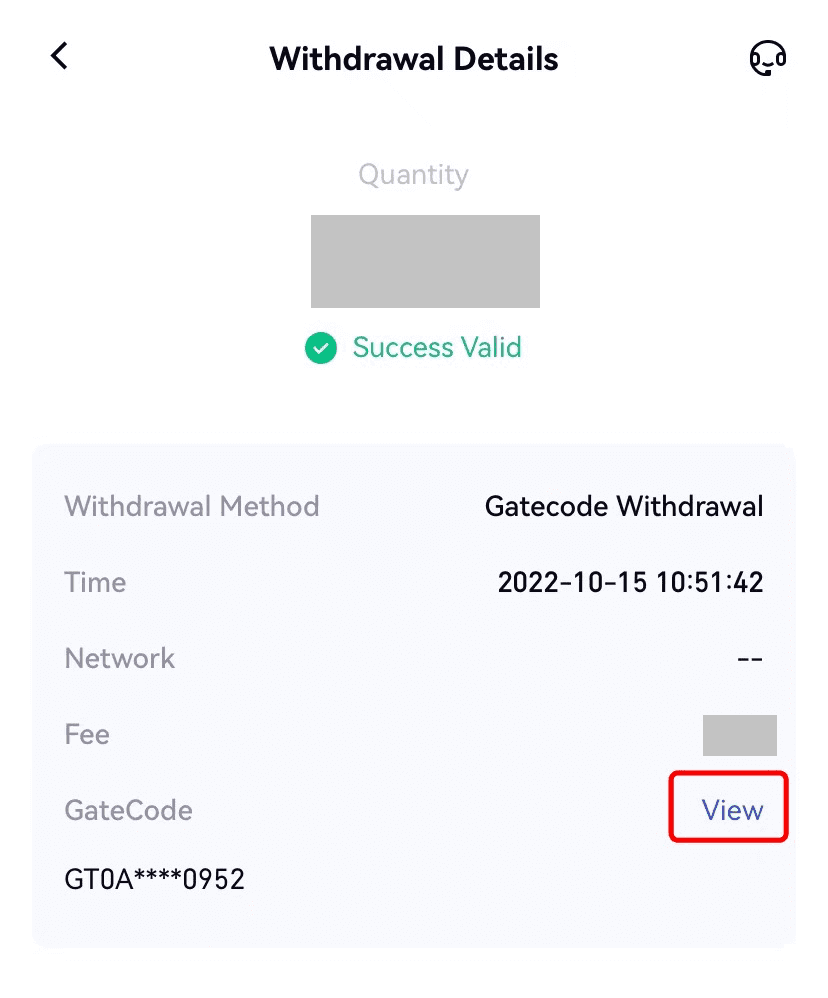
Gate.io (Web サイト) の電話 / 電子メール / ゲート UID 経由で暗号通貨を引き出す
1. Gate.io Web サイトにログインし、[ウォレット] をクリックし、 [スポット アカウント]を選択します。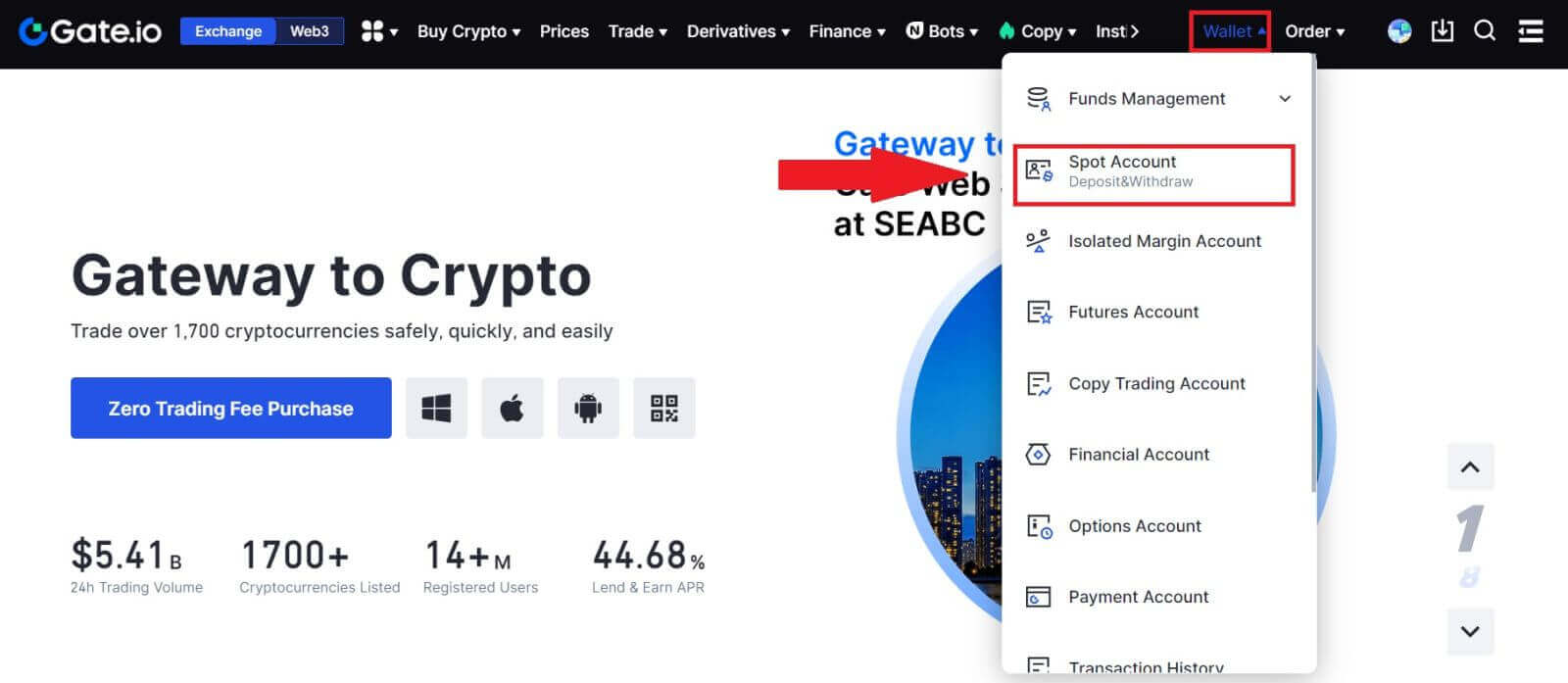
2. [出金]をクリックします。
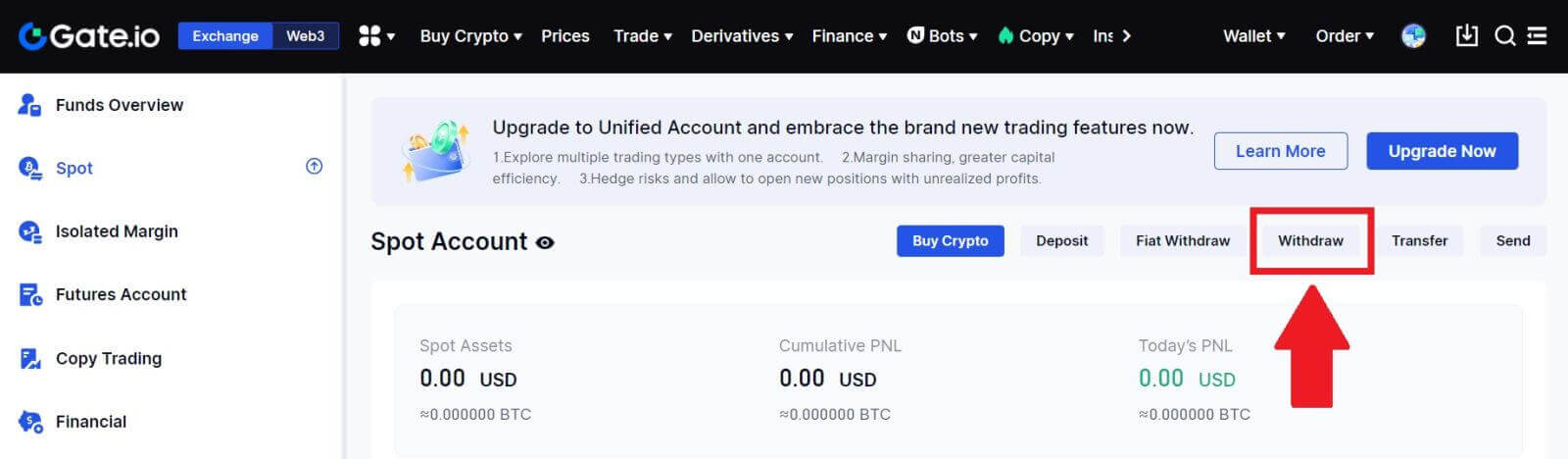
3. [電話/メール/ゲート UID]をクリックし、出金したいコインを選択し、[電話/メール/ゲート UID]を入力し、金額を記入して[送信]
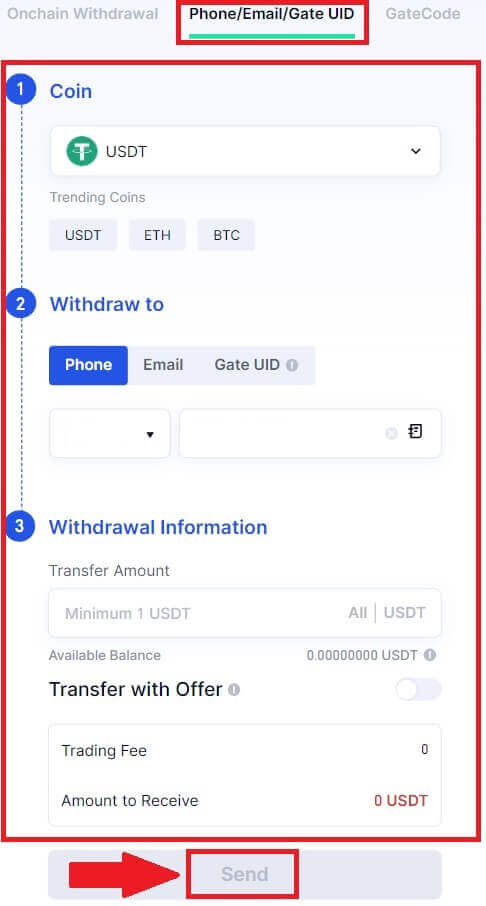
をクリックします 。 4. 情報が正確であることを確認した後、ファンドのパスワードなど必要な情報を入力し、[送信]をクリックしてください。
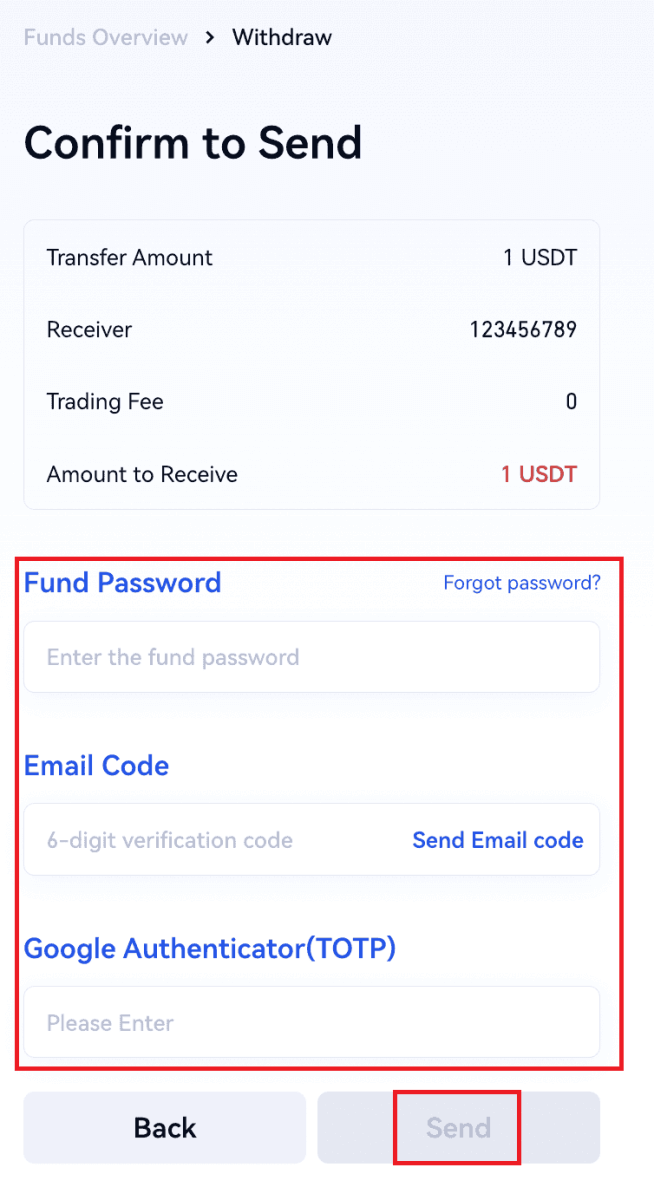
5. 送金が成功したら、「ウォレット」-「入金出金」に移動して送金の詳細を確認できます。
Gate.io (アプリ) 上の電話 / 電子メール / ゲート UID 経由で暗号通貨を引き出す

2. 出金したいコインを選択します。検索バーを使用して探しているコインを検索できます。
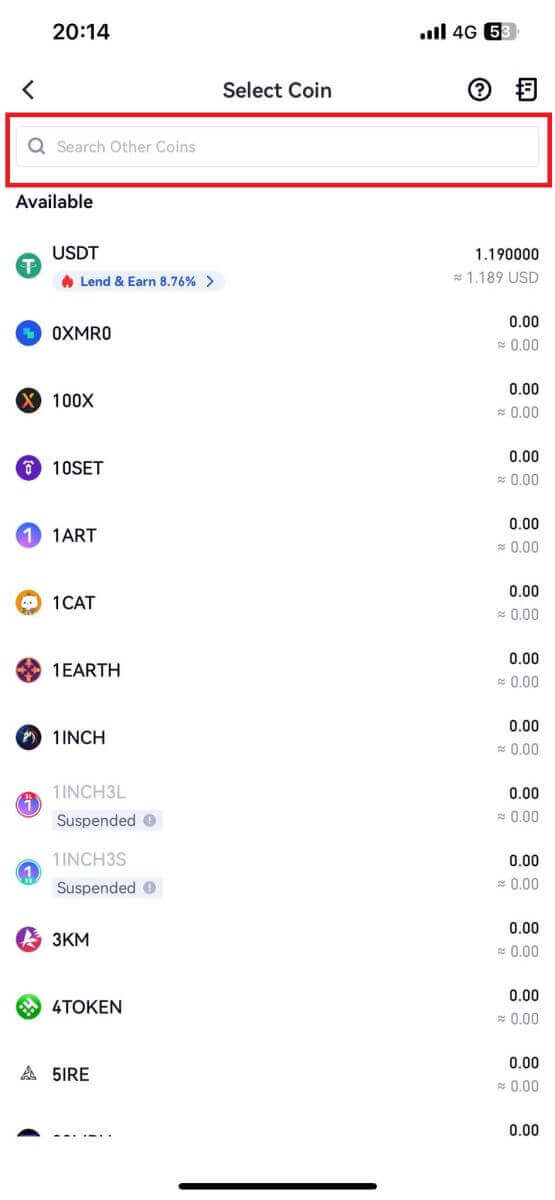
3. [電話/電子メール/ゲート UID]を選択して続行します。4. [電話/メール/ゲート UID]
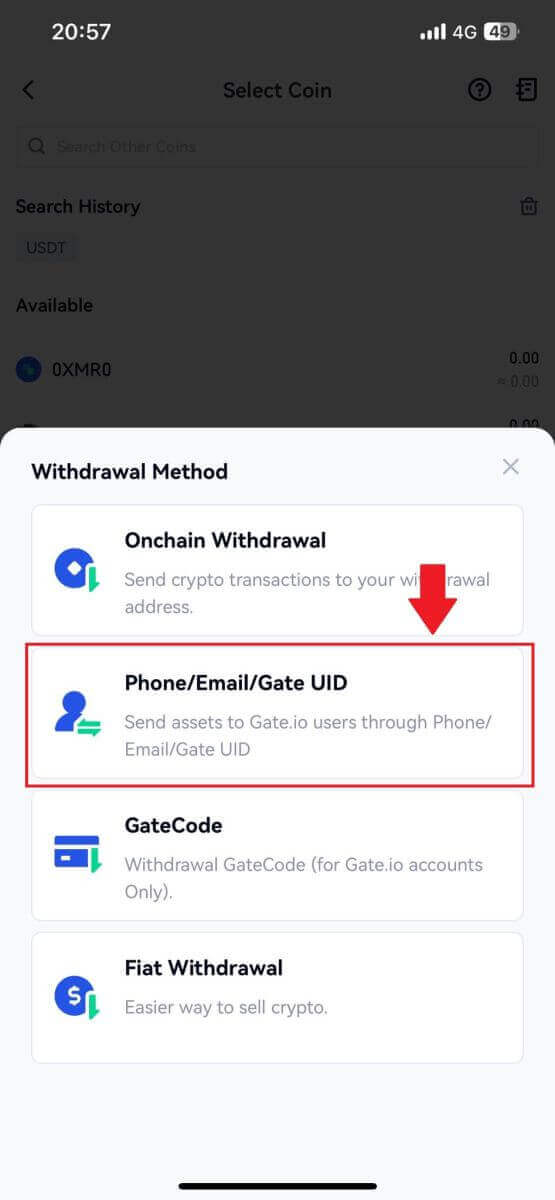
ページ にアクセスしたら、画面の指示に従って出金コイン、受取人のアカウント (電話/メール/ゲート UID)、送金金額を入力します。情報が正しいことを確認の上、[送信]をクリックしてください。 5. 情報が正しいことを確認の上、ファンドパスワード等の必要情報を入力し、[送信]をクリックしてください。 6. 送金が成功したら、「ウォレット」-「入金出金」に移動して送金の詳細を確認できます。
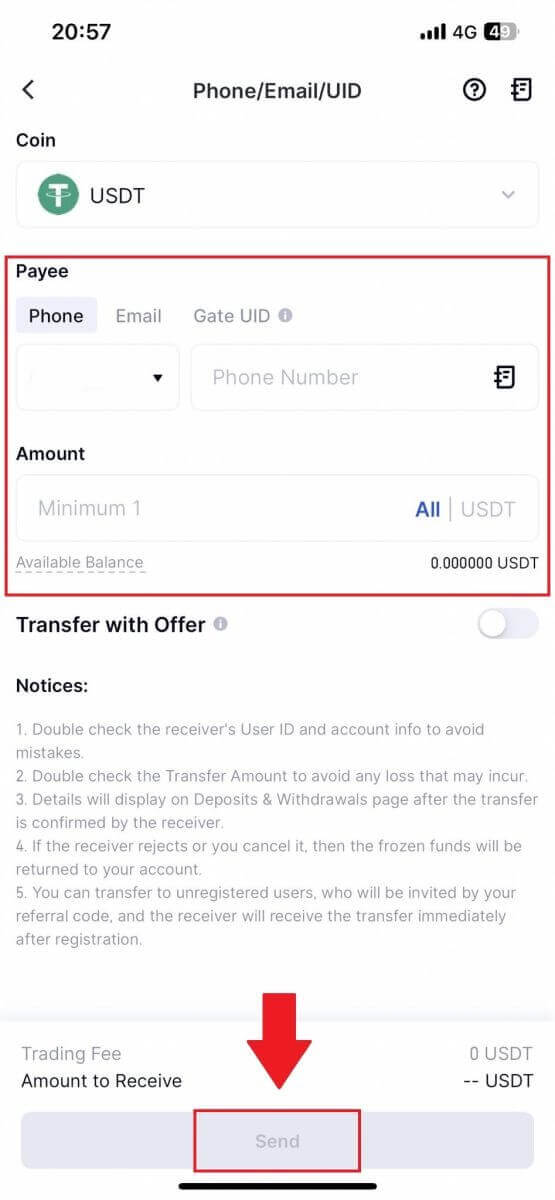
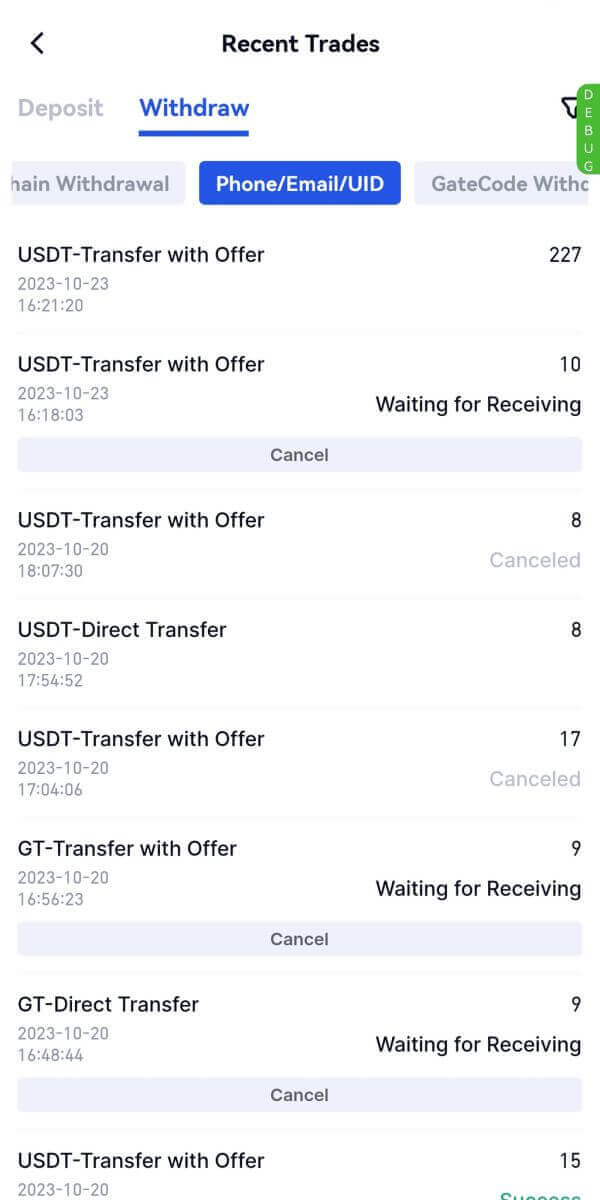
よくある質問 (FAQ)
引き出しが届かないのはなぜですか?
資金の送金には次の手順が必要です。
- Gate.io によって開始された出金トランザクション。
- ブロックチェーンネットワークの確認。
- 対応するプラットフォームに入金します。
通常、TxID (トランザクション ID) は 30 ~ 60 分以内に生成され、プラットフォームが引き出し操作を正常に完了し、トランザクションがブロックチェーン上で保留中であることを示します。
ただし、特定のトランザクションがブロックチェーンによって確認され、その後、対応するプラットフォームによって確認されるまでには、まだ時間がかかる場合があります。
ネットワークが混雑している可能性があるため、トランザクションの処理に大幅な遅延が発生する可能性があります。トランザクション ID (TxID) を使用して、ブロックチェーン エクスプローラーで転送のステータスを調べることができます。
- ブロックチェーン エクスプローラーでトランザクションが未確認であることが示された場合は、プロセスが完了するまでお待ちください。
- ブロックチェーン エクスプローラーでトランザクションがすでに確認されていることが示された場合、それは資金が Gate.io から正常に送金されたことを意味しており、この問題に関してこれ以上のサポートを提供することはできません。対象のアドレスの所有者またはサポート チームに連絡し、さらなる支援を求める必要があります。
Gate.io プラットフォームでの暗号通貨の出金に関する重要なガイドライン
- USDTなどの複数のチェーンをサポートする暗号通貨の場合、出金リクエストを行う際に必ず対応するネットワークを選択してください。
- 出金仮想通貨にメモが必要な場合は、必ず受信プラットフォームから正しいメモをコピーし、正確に入力してください。そうしないと、引き出し後に資産が失われる可能性があります。
- 住所を入力した後、ページに住所が無効であることが示された場合は、住所を確認するか、オンライン カスタマー サービスにお問い合わせください。
- 出金手数料は仮想通貨ごとに異なり、出金ページで仮想通貨を選択した後に確認できます。
- 出金ページでは、対応する暗号通貨の最低出金金額と出金手数料を確認できます。
ブロックチェーン上のトランザクションステータスを確認するにはどうすればよいですか?
1. Gate.ioにログインし、 [ウォレット]をクリックし、 [取引履歴]を選択します。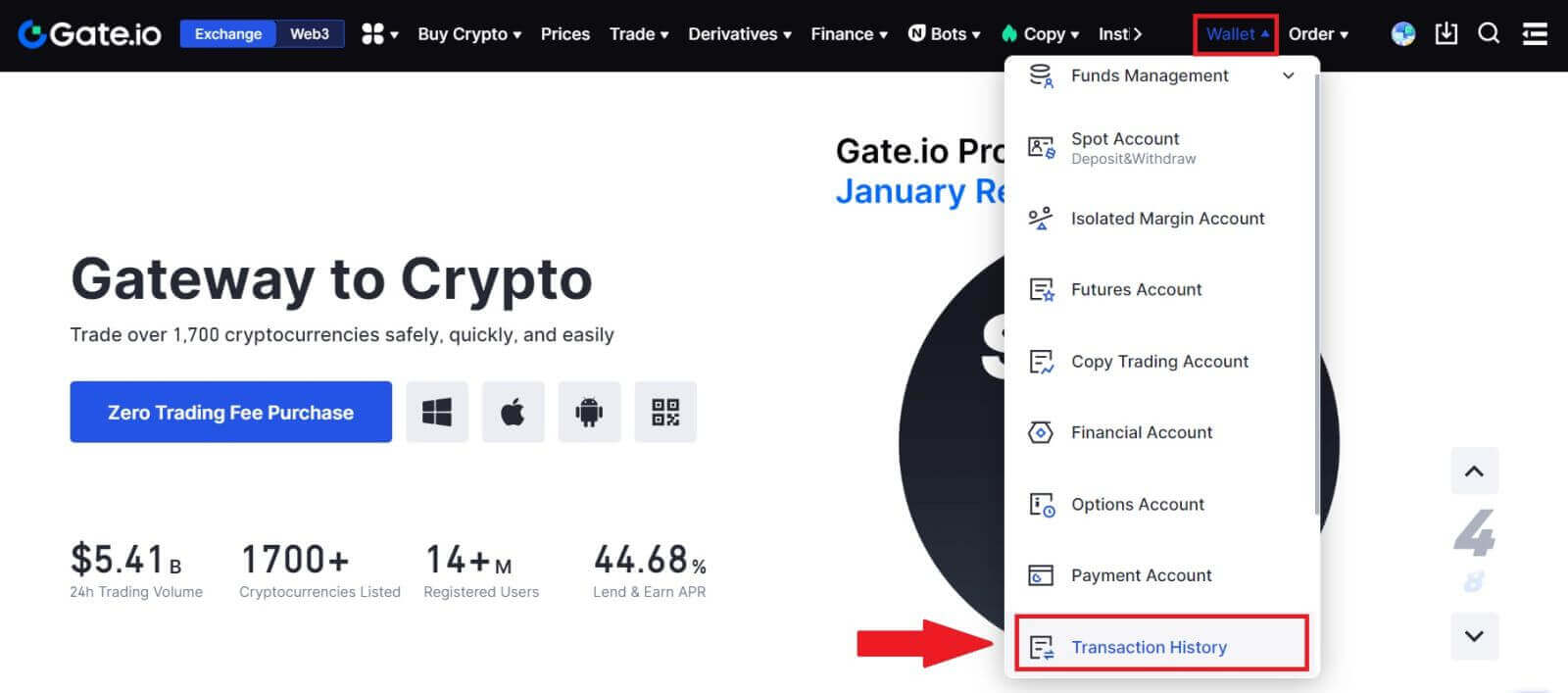
2. ここで、取引ステータスを確認できます。